Page 1
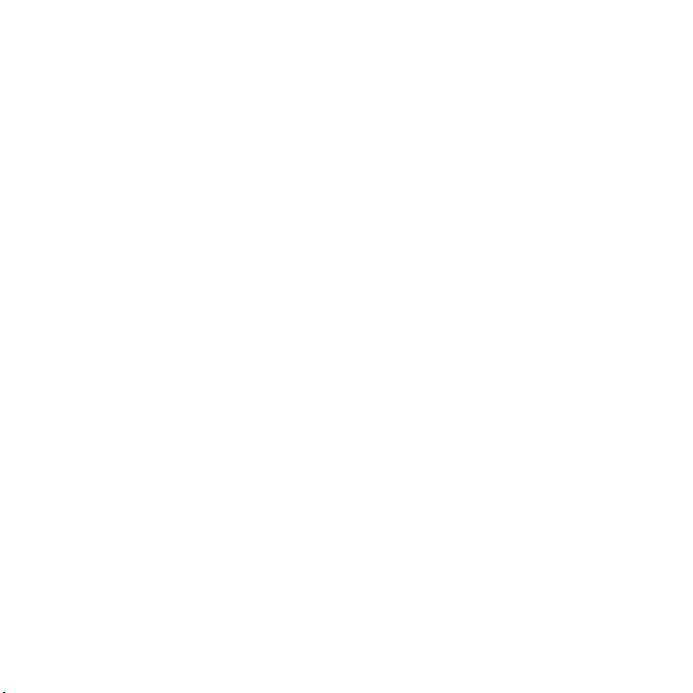
Sommario
Sony Ericsson W660i
Operazioni preliminari ........ 5
Accensione, chiamate, navigazione,
lingua del telefono, immissione di
lettere, tasti, menu.
Connettività ...................... 72
Impostazioni, Internet, RSS,
sincronizzazione, tecnologia
Bluetooth™, cavo USB, servizio
aggiornamenti.
Chiamate ........................... 23
Chiamate, chiamate video, contatti,
elenco chiamate, composizione
rapida, gestione vocale, gruppi,
biglietti da visita.
Funzioni aggiuntive .......... 85
Sveglia, agenda, attività, profili, data
e ora, carta SIM e così via.
Risoluzione dei problemi . 93
Messaggistica .................. 41
Messaggi SMS, MMS, vocali, e-mail,
Amici personali.
Il telefono non funziona nel modo
desiderato.
Informazioni importanti ... 99
Gestione immagini ........... 55
Fotocamera, video, blog, immagini,
PhotoDJ™, motivi.
Svago ................................ 61
Lettore Walkman®, lettore video,
radio, PlayNow™, registratore di
suoni, giochi.
This is the Internet version of the User's guide. © Print only for private use.
Sito Web Sony Ericsson Consumer,
assistenza e supporto, sicurezza
e corretto uso, contratto di licenza con
l'utente finale, garanzia, declaration of
conformity.
Indice .............................. 111
1Sommario
Page 2
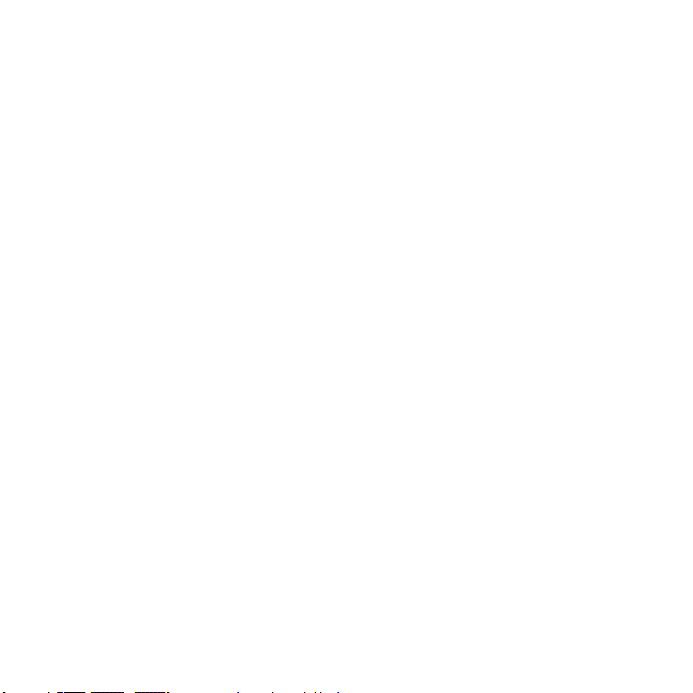
Sony Ericsson
UMTS 2100
GSM/GPRS 900/1800/1900
Questo manuale dell'utente è pubblicato da
Sony Ericsson Mobile Communications AB o dalle
relative affiliate, senza alcuna precisa garanzia.
Sony Ericsson Mobile Communications AB
o relativa affiliata si riserva il diritto di apportare
in qualsiasi momento e senza notifica eventuali
modifiche e miglioramenti a questo manuale dovuti
a errori tipografici, imprecisioni, aggiornamento delle
informazioni oppure ad aggiornamen ti di programmi
e/o dei dispositivi. Tali modifiche verranno inserite
nelle edizioni successive del presente manuale.
Tutti i diritti riservati.
©Sony Ericsson Mobile Communications AB, 2007
Numero di pubblicazione: IT/LZT 108 9232/1 R1A
Importante:
alcuni dei servizi descritti nel presente manuale non
sono supportati da tutte le reti. Lo stesso vale per
il numero internazionale di emergenza 112 GSM.
Per informazioni relative alla disponibilità di un
determinato servizio, contattare il gestore di rete
o il provider dei servizi.
Prima di utilizzare il telefono, leggere le Avvertenze
per la sicurezza e il corretto uso e i capitoli sulla
Garanzia limitata.
Il telefono portatile ha la capacità di scaricare,
memorizzare e inoltrare contenuto aggiuntivo, quali
suonerie. L'utilizzo di tale contenuto può essere
limitato o proibito dai diritti di terze parti ed è,
a titolo esemplificativo e non tassativo, soggetto
a restrizioni in base alle leggi applicabili sul copyright.
L'utente, e non Sony Ericsson, è interamente
responsabile del contenuto aggiuntivo scaricato
nel telefono portatile o da esso inoltrato. Prima di
utilizzare qualsiasi contenuto aggiuntivo, verificare
di disporre della licenza appropriata per l'utilizzo
previsto o di essere altrimenti autorizzati.
Sony Ericsson non garantisce la precisione,
l'integrità o la qualità di qualsiasi contenuto aggiuntivo
o di terze parti. In nessun caso Sony Ericsson sarà
responsabile dell'uso improprio del contenuto
aggiuntivo o di terze parti.
Il logo aziendale, PlayNow, MusicDJ, PhotoDJ,
VideoDJ e TrackID sono marchi o marchi registrati
di Sony Ericsson Mobile Communications AB.
Sony, Memory Stick Micro e M2 sono marchi
o marchi registrati di Sony Corporation. Il logo
e il nome Walkman® sono marchi registrati di
Sony Corporation. Ericsson è un marchio o marchio
registrato di Telefonaktiebolaget LM Ericsson.
Bluetooth™ è un marchio o marchio registrato
di Bluetooth SIG Inc.
2 Sommario
This is the Internet version of the User's guide. © Print only for private use.
Page 3
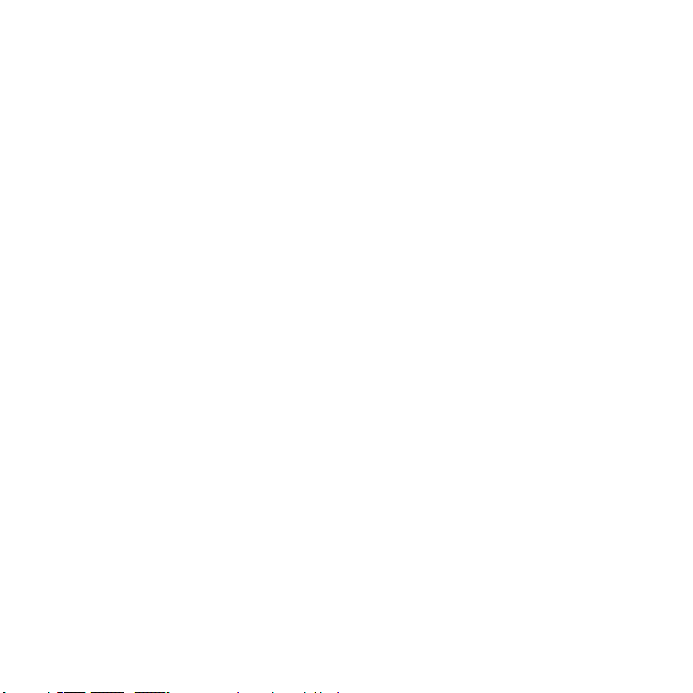
TrackID™ è una tecnologia Gracenote Mobile
MusicID™. Gracenote e Gracenote Mobile MusicID
sono marchi di Gracenote, Inc.
Real è un marchio o marchio registrato di
RealNetworks, Inc. RealPlayer® for Mobile
è incluso su autorizzazione di RealNetworks, Inc.
Copyright 1995-2004, RealNetworks, Inc. Tutti
i diritti riservati.
Adobe™ Photoshop™ Album Starter Edition è un
marchio o un marchio registrato di Adobe Systems
Incorporated.
Microsoft, Windows e PowerPoint sono marchi
o marchi registrati di Microsoft Corporation negli
Stati Uniti e/o negli altri paesi.
T9™ Text Input è un marchio o marchio registrato
di Tegic Communications. T9™ Text Input dispone
della licenza per uno o più dei seguenti brevetti:
U.S. Pat. Nos. 5,818,437, 5,953,541, 5,187,480,
5,945,928, e 6,011,554; Canadian Pat. No.
1,331,057, United Kingdom Pat. No. 2238414B;
Hong Kong Standard Pat. No. HK0940329;
Republic of Singapore Pat. No. 51383;
Euro.Pat. No. 0 842 463(96927260.8) DE/DK, FI,
FR, IT, NL, PT, ES, SE, GB; altri brevetti sono in
corso di concessione in altri paesi.
I marchi Java e tutti i marchi e logo basati su Java
sono marchi o marchi registrati di Sun Microsystems,
Inc. negli Stati Uniti e in altri paesi.
Contratto di licenza con l'utente finale per Sun™
Java™ J2ME™.
1 Restrizioni: il software costituisce informazioni
riservate protette da copyright di Sun e la proprietà
di tutte le copie è detenuta da Sun e/o dai suoi
licenziatari. Il Cliente non dovrà modificare,
decompilare, disassemblare, decrittografare,
estrarre o altrimenti decodificare il Software.
Il Software non può essere concesso in leasing,
assegnato o ceduto in sublicenza, interamente
o parzialmente.
2 Normative per l'esportazione: il Software, compresi
i dati tecnici, è soggetto alle leggi statunitensi sul
controllo dell'esportazione, tra cui l'Export
Administration Act degli Stati Uniti e normative
associate, e può essere soggetto a normative
sull'esportazione o sull'importazione vigenti in altri
paesi. Il Cliente accetta di rispettare rigorosamente
tutte le normative di cui sopra e si assume la
responsabilità di acquisire licenze per l'esportazion e,
la riesportazione o l'importazione del Software.
Il Software non può essere scaricato o altrimenti
esportato o riesportato (i) nei seguenti paesi o ad
un cittadino o residente degli stessi: Cuba, Iraq,
Iran, Corea del Nord, Libia, Sudan, Siria (tale elenco
potrà essere periodicamente riveduto) o in qualsiasi
paese/regione al quale gli Stati Uniti hanno applicato
l'embargo; oppure (ii) in qualsiasi nazione inclusa
nell'elenco delle Specially Designated Nations del
Ministero del Tesoro degli Stati Uniti o nella Table
of Denial Orders del Ministero del Commercio degli
Stati Uniti.
This is the Internet version of the User's guide. © Print only for private use.
3Sommario
Page 4
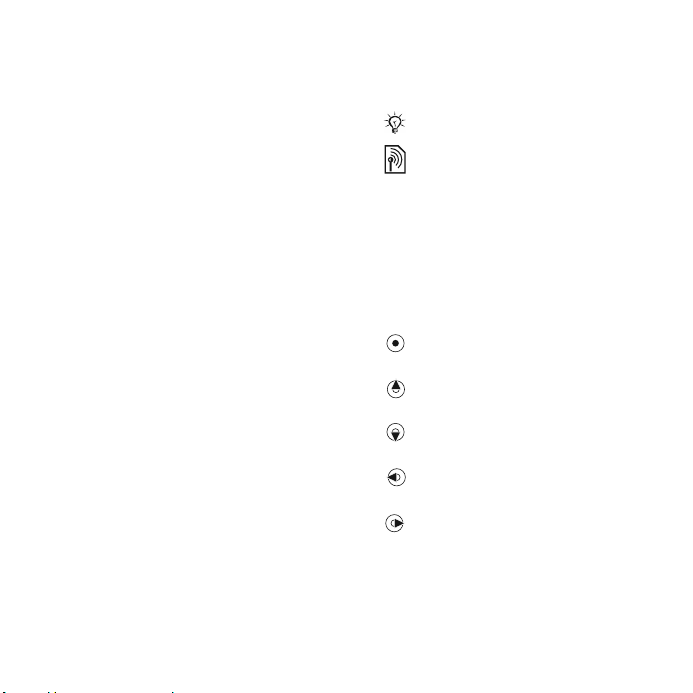
3 Restrizione dei diritti: l'utilizzo, la duplicazione o la
divulgazione da parte del governo degli Stati Uniti
sono soggetti alle restrizioni stabilite nei Diritti dei
dati tecnici e nelle Clausole per software in DFARS
252.227-7013(c) (1) (ii) e FAR 52.227-19(c) (2),
a seconda dei casi.
Una parte del software di questo prodotto
è protetta da copyright © SyncML initiative Ltd.
(1999-2002). Tutti i diritti riservati.
Altri nomi di prodotti e società citati nel presente
documento possono essere marchi dei rispettivi
proprietari.
Qualsiasi diritto non espressamente garantito nel
presente manuale è riservato.
Tutte le illustrazioni vengono fornite a titolo
puramente indicativo e potrebbero non
rappresentare esattamente il telefono.
Simboli informativi
Il presente manuale dell'utente
contiene i seguenti simboli informativi:
Nota
Un servizio o una funzione può
variare a seconda della rete
o dell'abbonamento. Per
informazioni dettagliate
contattare il gestore di rete.
% Vedere anche pagina...
} Utilizzare i tasti di selezione
o di navigazione per scorrere
e selezionare % 14 Navigazione.
Premere il tasto di navigazione
al centro.
Premere la parte superiore del
tasto di navigazione.
Premere la parte inferiore del
tasto di navigazione.
Premere la parte sinistra del
tasto di navigazione.
Premere la parte destra del tasto
di navigazione.
4 Sommario
This is the Internet version of the User's guide. © Print only for private use.
Page 5
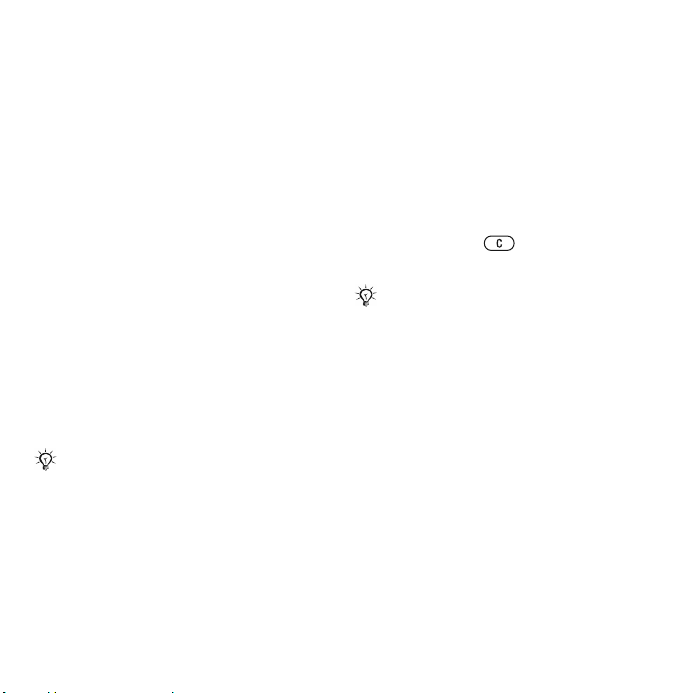
Operazioni preliminari
Accensione, chiamate, navigazione,
lingua del telefono, immissione di
lettere, tasti, menu.
Per ulteriori informazioni e opzioni
scaricabili, visitare il sito
www.sonyericsson.com/support.
Montaggio del telefono
Prima di iniziare a utilizzare il telefono,
inserire una carta SIM e la batteria.
Carta SIM
Sottoscrivendo un abbonamento con
un gestore di rete, si riceve una carta
SIM (Subscriber Identity Module).
La carta SIM contiene un chip che
tiene traccia, ad esempio, del numero
di telefono, dei servizi inclusi
nell'abbonamento, dei nomi e dei
numeri dei contatti.
Salvare le informazioni sui contatti sulla
carta SIM prima di rimuoverla da un altro
telefono; ad esempio, è possibile salvare
i contatti nella memoria del telefono.
PIN
Per attivare il telefono e attivare
i servizi, potrebbe essere necessario un
codice PIN (Personal Identity Number)
per la carta SIM. Durante l'immissione
del codice PIN, ogni cifra viene
visualizzata come *, a meno che il PIN
non inizi con le stesse cifre di un numero
di emergenza, ad esempio 112. Ciò
consente di effettuare chiamate di
emergenza senza dover immettere il
PIN. Premere per correggere gli
errori.
Se si immette il PIN errato per tre volte di
seguito, viene visualizzato PIN bloccato.
Per sbloccarlo, occorre immettere il
codice PUK (Personal Unblocking Key),
% 91 Blocco della carta SIM.
Batteria
Alcune funzioni consumano più energia
di altre e potrebbero richiedere una
ricarica più frequente della batteria.
Se il tempo di conversazione o la
durata in modalità standby sono
eccessivamente brevi, la batteria
deve essere sostituita. Utilizzare solo
batterie approvate da Sony Ericsson
% 103 Batteria.
This is the Internet version of the User's guide. © Print only for private use.
5Operazioni preliminari
Page 6
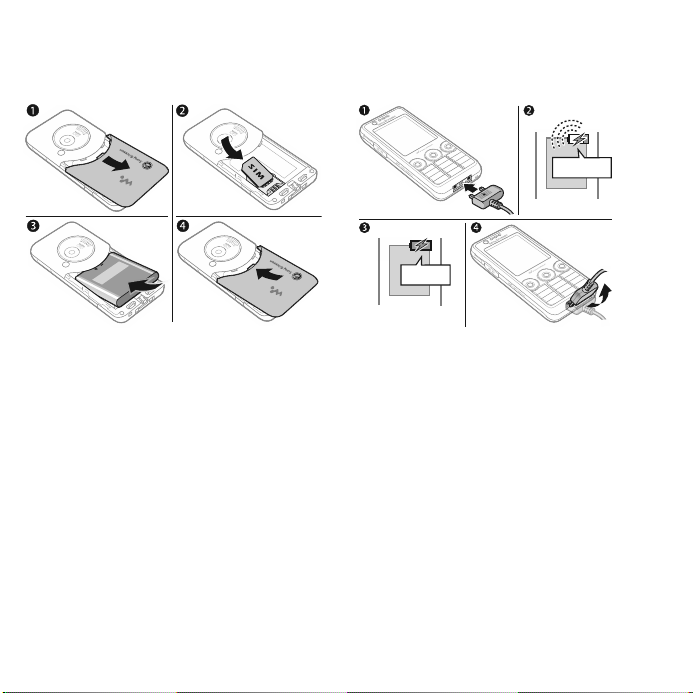
Carta SIM e batteria
Per inserire la carta SIM e la batteria
Per caricare la batteria
≈
2,5 h
30 min
≈
1 Rimuovere il coperchio della batteria
premendolo e facendolo scorrere
come mostrato nell'illustrazione.
2 Inserire la carta SIM nel relativo
supporto con i contatti rivolti verso
il basso.
3 Inserire la batteria con l'etichetta
rivolta verso l'alto e i connettori posti
uno di fronte all'altro.
4 Far scorrere il coperchio della batteria
in posizione.
6 Operazioni preliminari
This is the Internet version of the User's guide. © Print only for private use.
1 Collegare la spina del caricabatterie
al telefono mantenendo il simbolo
presente sulla spina rivolto verso l'alto.
2 Potrebbero essere necessari fino a
30 minuti prima che venga visualizzata
l'icona della batteria.
3 Attendere circa 2,5 ore o fino a quando
l'icona della batteria non indica che
è completamente carica. Premere un
tasto per attivare nuovamente lo
schermo.
4 Rimuovere il caricabatteria inclinando
la spina verso l'alto.
Page 7

Accensione del telefono
Verificare che il telefono sia carico
e che vi sia inserita una carta SIM prima
di accenderlo. Dopo aver acceso
il telefono, utilizzare l'impostazione
guidata al fine di configurare il telefono
per l'uso in modo semplice e rapido.
Per accendere il telefono
1 Tenere premuto . Al primo avvio,
potranno essere necessari alcuni
minuti.
2 Selezionare una modalità:
• Normale - tutte le funzionalità.
• Flight mode - funzionalità limitate con
rete e ricetrasmettitori Bluetooth™
disattivati.
3 Immettere il PIN della carta SIM,
se richiesto.
4 Al primo avvio, selezionare la lingua
in cui visualizzare i menu.
5 } Sì per utilizzare l'impostazione
guidata.
6 Seguire le istruzioni visualizzate per
completare la procedura guidata. Per
ulteriori informazioni, % 8 Menu Flight
mode.
Potrebbero non essere necessarie altre
impostazioni se nel telefono sono già
immesse quelle predefinite. Se si utilizza
Download di imp., è necessario
accettare di registrare il telefono presso
Sony Ericsson. Verrà inviato un me ssaggio
di testo. Nessun dato personale verrà
trasferito o elaborato da Sony Ericsson.
Per ulteriori informazioni, contattare il
gestore di rete o il provider dei servizi.
Standby
Dopo aver acceso il telefono e immesso
il codice PIN, sullo schermo verrà
visualizzato il nome del gestore di rete.
Questa modalità viene definita standby.
Guida nel telefono
In qualsiasi momento è possibile
accedere alle informazioni della guida
disponibili nel telefono.
Per utilizzare l'impostazione guidata
• } Impostazioni } la scheda Generali
} Impostaz. guidata e selezionare
un'opzione:
• Download di imp.
• Installaz. di base
• Consigli e sugger.
This is the Internet version of the User's guide. © Print only for private use.
7Operazioni preliminari
Page 8
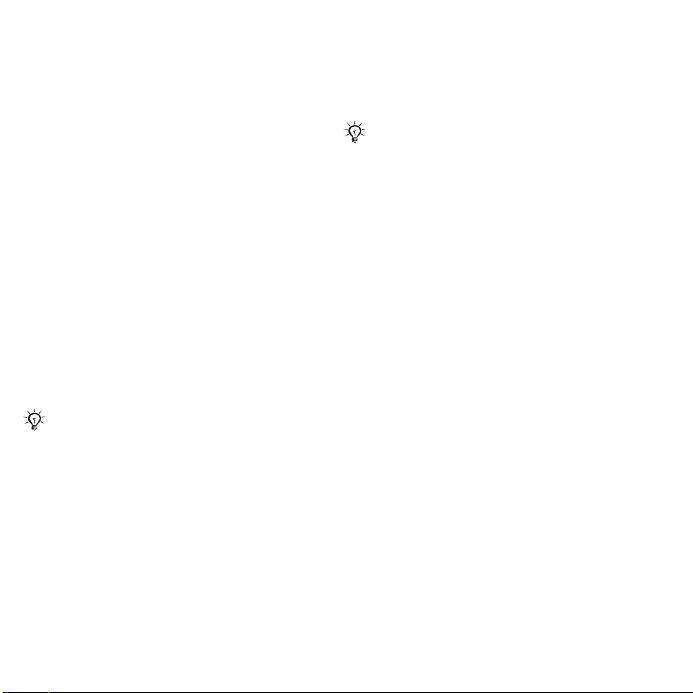
Per visualizzare informazioni sulle
funzioni
• Selezionare una funzione } Altro
} Info, se disponibile.
Per visualizzare il video dimostrativo
del telefono
• } Svago } Video dimostrat..
Download di imp.
È possibile impostare automaticamente
le funzioni del telefono che utilizzano
Internet; Internet, MMS, e-mail, Amici
personali, sincronizzazione, Servizio
aggiornamenti, blog e streaming.
È possibile utilizzare Download di
imp. se la SIM supporta il servizio,
il telefono è collegato a una rete, viene
avviato in modalità normale e non
dispone già di impostazioni predefinite.
Per ulteriori informazioni, contattare il
gestore di rete o il provider dei servizi.
Menu Flight mode
Se si accende il telefono e il menu
Flight mode è attivato, selezionare
da Normale con tutte le funzionalità
oppure Flight mode con funzionalità
limitate. La rete e i ricetrasmettitori
Bluetooth sono disattivati per evitare
disturbi alle apparecchiature sensibili.
È possibile, ad esempio, riprodurre
musica o scrivere un SMS da inviare
successivamente ma non è possibile
effettuare chiamate su un aereo.
Seguire le direttive a bordo degli aerei
e le istruzioni degli assistenti di volo per
l'utilizzo dei dispositivi elettronici.
Per visualizzare le opzioni del menu
Flight mode
• } Impostazioni } la scheda Generali
} Flight mode e selezionare un'opzione.
Esecuzione delle chiamate
Il telefono deve essere in modalità
normale (non in flight mode).
Per effettuare una chiamata
1 Immettere un numero di telefono (con
l'eventuale prefisso internazionale
e locale).
2 } Chiama per effettuare una chiamata
vocale o } Altro } Effettua videoch.
per effettuare una videochiamata.
3 } Altro per visualizzare le opzioni
durante la chiamata.
4 } Termina per terminare la chiamata.
8 Operazioni preliminari
This is the Internet version of the User's guide. © Print only for private use.
Page 9
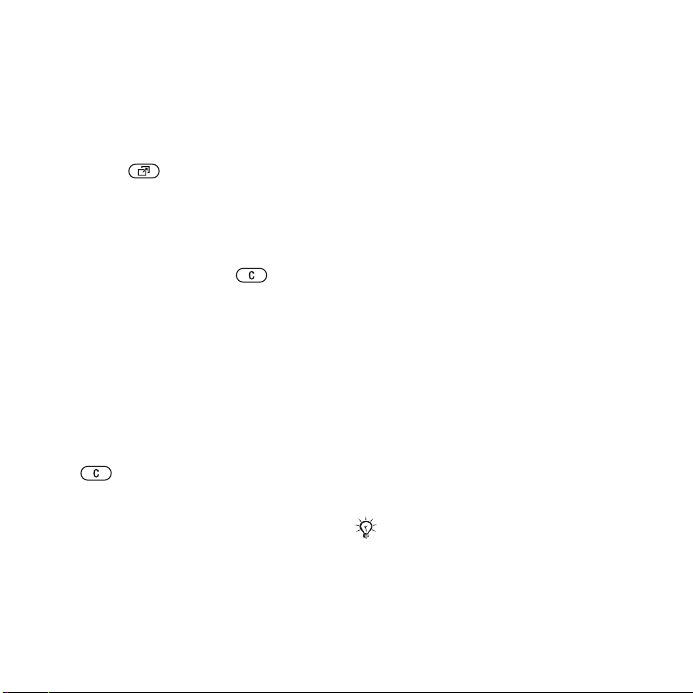
Menu Attività
È possibile aprire il menu Attività quasi
ovunque nel telefono per visualizzare
e gestire nuovi eventi e accedere
a segnalibri e scelte rapide.
Per aprire e chiudere il menu Attività
• Premere .
Schede del menu Attività
• Nuovi eventi - quali chiamate perse
e messaggi. Quando si verifica
un nuovo evento, la scheda viene
visualizzata. Premere per
rimuovere un evento dalla scheda
degli eventi. È anche possibile
impostare i nuovi eventi affinché
vengano visualizzati come testo
popup, } Impostazioni } la scheda
Generali } Nuovi eventi } Popup.
• Appl. in esecuz. - applicazioni che
sono in esecuzione in background.
Selezionare un'applicazione per
riportarla in primo piano o premere
per terminarla.
• Scelte rapide - per aggiungere,
eliminare e modificare l'ordine delle
scelte rapide. Quando si seleziona
una scelta rapida e l'applicazione
si apre, gli altri programmi vengono
chiusi o ridotti a icona.
• Internet - i segnalibri di Internet.
Quando si seleziona un segnalibro
e il browser si apre, gli altri programmi
vengono chiusi o ridotti a icona.
Software PC Suite
L'installazione del software PC Suite
sul computer potenzia le funzionalità
del telefono. Sarà infatti possibile,
ad esempio, sincronizzare l'agenda
del proprio telefono con quella di un
computer.
Per installare il software PC Suite
1 Accendere il computer e inserire il
CD fornito in dotazione con il telefono
nell'unità CD del computer. Il CD
si avvia automaticamente e viene
visualizzata la finestra di installazione.
2 Computer: selezionare una lingua
e fare clic su OK.
3 Computer: fare clic su Installa nella
sezione PC Suite e seguire le istruzioni
visualizzate. Al termine dell'installazione,
sul desktop del computer viene
visualizzata l'icona di PC Suite.
Per scaricare la versione più recente
di PC Suite, visitare il sito
www.sonyericsson.com/support.
This is the Internet version of the User's guide. © Print only for private use.
9Operazioni preliminari
Page 10
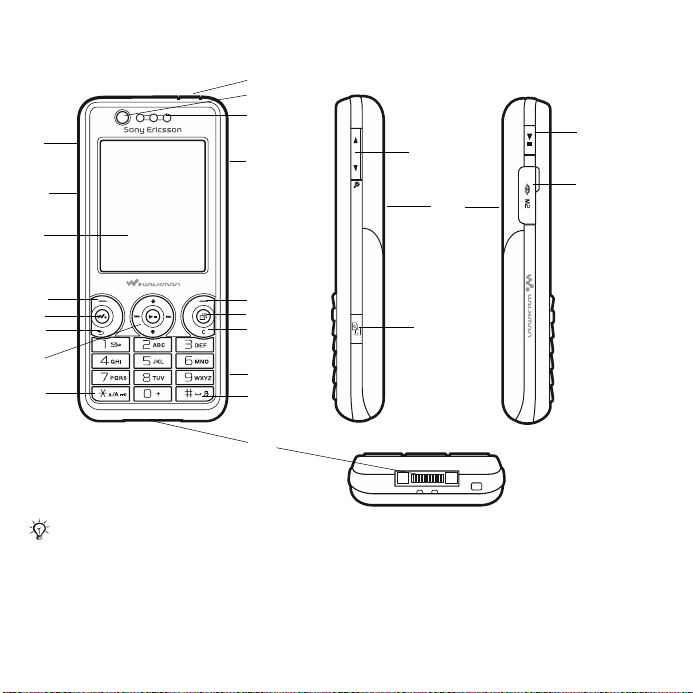
Panoramica del telefono
1
2
3
9
10
11
12
1
12
2
19
16
17
13
14
15
18
16
4
5
6
7
8
Alcune icone sui tasti potrebbero essere diverse.
10 Operazioni preliminari
This is the Internet version of the User's guide. © Print only for private use.
Page 11
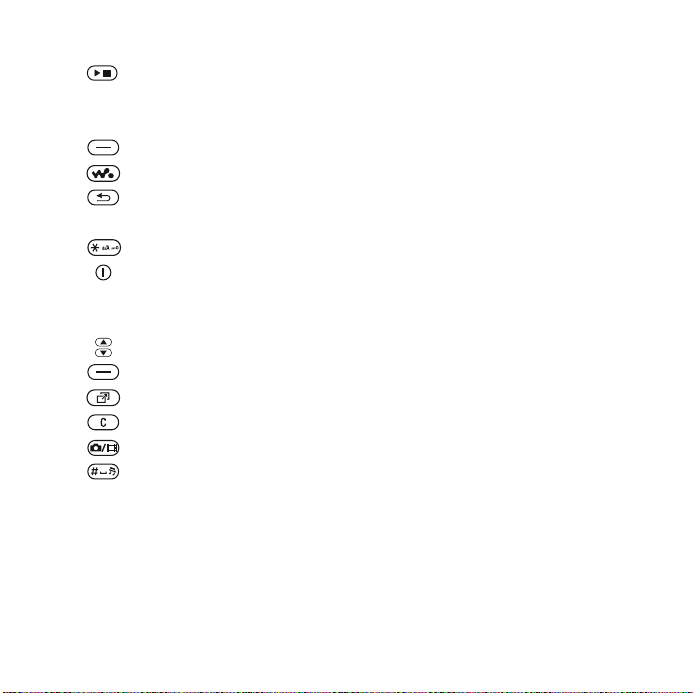
1 Pulsante Riprod./Interr.
2 Alloggiamento della Memory Stick Micro™ (M2™)
3 Schermo
4 Tasto di selezione
5 Tasto del lettore Walkman®
6 Tasto Indietro
7 Tasto di navigazione, comando del lettore Walkman®
8 Tasto blocco tastiera
9 Pulsante di accensione/spegnimento
10 Fotocamera per videochiamata
11 Altoparlante
12 Pulsanti volume, zoom digitale della fotocamera
13 Tasto di selezione
14 Tasto Menu Attività
15 Tasto C
16 Pulsante della fotocamera
17 Tasto Silenzioso
18 Connettore per caricabatterie, viva voce e cavo USB
19 Obiettivo della fotocamera
Per ulteriori informazioni % 14 Navigazione.
This is the Internet version of the User's guide. © Print only for private use.
11Operazioni preliminari
Page 12
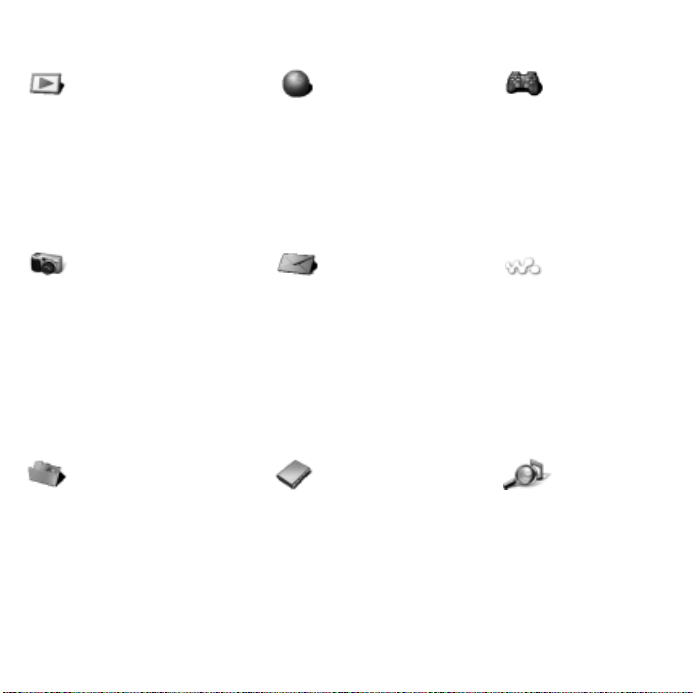
Panoramica dei menu
PlayNow™* Internet* Svago
Servizi in linea*
Radio
Giochi
Lettore video
VideoDJ™
PhotoDJ™
MusicDJ™
Telecomando
Registra suono
Video dimostrat.
Fotocamera Messaggi WALKMAN
Scrivi nuovo
Posta in arrivo
E-mail
Lettore RSS
Bozze
Posta in uscita
Messaggi inviati
Messaggi salvati
Amici personali*
Chiama segr.tel.
Modelli
Impostazioni
File manager*/** Rubrica TrackID™*
Album fotocam.
Musica
Immagini
Video
Motivi
Pagine Web
Giochi
Applicazioni
Altro
Nuovo contatto
12 Operazioni preliminari
This is the Internet version of the User's guide. © Print only for private use.
Page 13
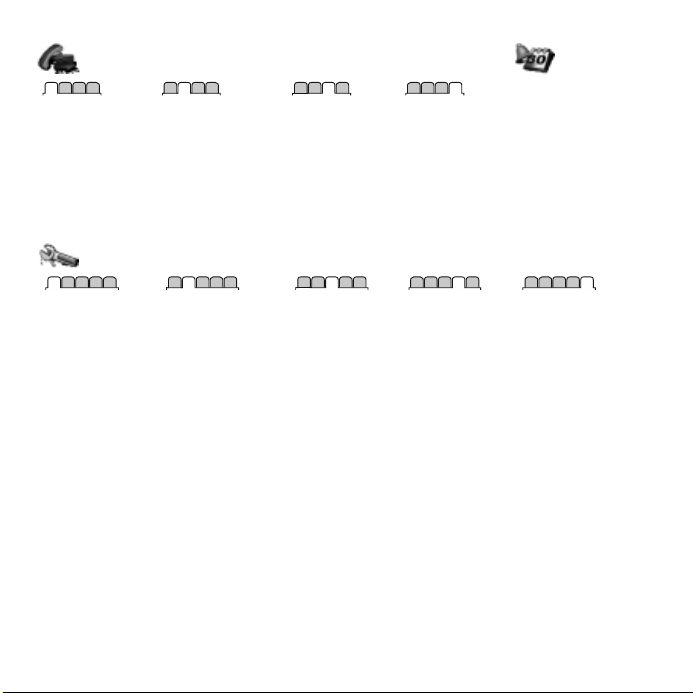
Chiamate** Organizer
Sveglia
Tutte Con risposta Effettuate Perse
Applicazioni
Videochiamata
Agenda
Attività
Note
Sincronizzazione
Timer
Cronometro
Calcolatrice
Memo codici
Impostazioni**
Generali
Profili
Ora e data
Lingua
Servizio aggiornam.
Gestione vocale
Nuovi eventi
Scelte rapide
Flight mode
Protezione
Impostaz. guidata
Stato telefono
Ripristino totale
* Alcuni menu variano a seconda del gestore, della rete e dell'abbonamento.
** Utilizzare i tasti di navigazione per spostarsi tra le schede dei sottomenu. Per ulteriori informazioni
% 14 Navigazione.
Suoni e avvisi
Volume suoneria
Suoneria
Silenzioso
Incrementale
Avviso vibrazione
Avviso messaggio
Suono tasti
Display
Sfondo
Motivi
Schermata iniziale
Screen saver
Dimens. orologio
Luminosità
Modif. nomi linea*
Chiamate
Composiz. veloce
Trasfer. chiamate
Passa a linea 2*
Gestione chiamate
Tempo e costo*
Mostra/nasc. num.
Viva voce
Connettività*
Bluetooth
USB
Sincronizzazione
Gestione telefono
Reti mobili
Comunic. dati
Impostaz. Internet
Impost. streaming
Accessori
This is the Internet version of the User's guide. © Print only for private use.
13Operazioni preliminari
Page 14
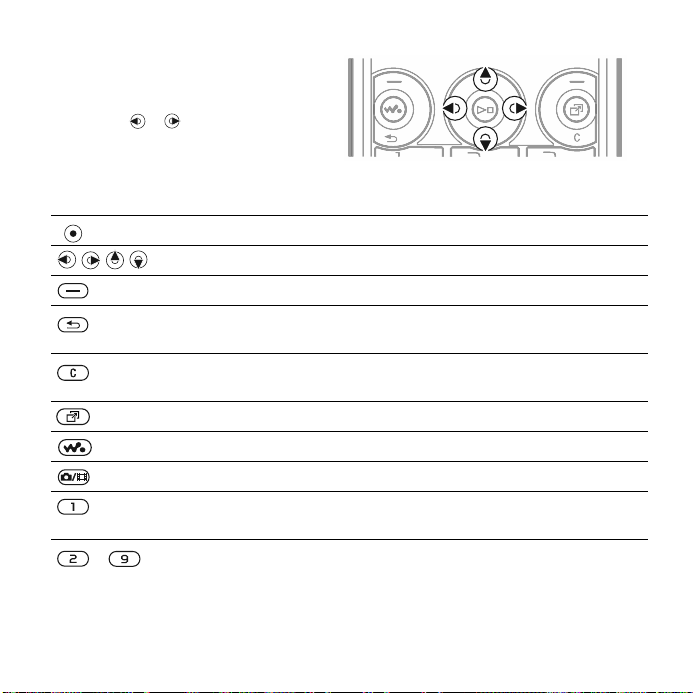
Navigazione
I menu principali sono rappresentati
da icone. Alcuni sottomenu includono
delle schede. Spostarsi a una scheda
premendo o .
Tasto
Per accedere ai menu principali o selezionare gli elementi evidenziati.
Per spostarsi tra i menu e le schede.
Per selezionare le opzioni mostrate sopra questi tasti sullo schermo.
Per tornare al livello superiore nei menu. Tenere premuto per tornare
in modalità standby o per terminare una funzione.
Per eliminare elementi, quali immagini, suoni e contatti.
Durante una chiamata, tenere premuto per disattivare il microfono.
Per aprire il menu Attività % 9 Menu Attività.
Per aprire o ridurre a icona il lettore WALKMAN.
Tenere premuto per scattare una foto o registrare un video.
Dalla modalità standby, tenere premuto per chiamare il servizio
di segreteria telefonica (se impostato).
- Dalla modalità standby, tenere premuto uno di questi tasti per
visualizzare un contatto che inizia con una lettera specifica.
14 Operazioni preliminari
This is the Internet version of the User's guide. © Print only for private use.
Page 15

- Dalla modalità standby, premere un tasto numerico e } Chiama per
eseguire la composizione veloce.
Durante la navigazione, premere per accedere alle scelte rapide
% 75 Per utilizzare i tasti di scelta rapida o le chiavi di accesso a
Internet.
Per visualizzare una guida alle scelte rapide durante l'utilizzo della
fotocamera.
Dalla modalità standby, premere e } Bloc tasti o Sblocca per
bloccare o sbloccare i tasti del telefono.
Per disattivare la suoneria durante la ricezione di una chiamata.
Tenere premuto per impostare la modalità silenziosa sul telefono.
La sveglia suona anche se il telefono è in modalità silenziosa.
Per visualizzare le informazioni sullo stato in modalità standby.
Per aumentare il volume durante una chiamata oppure mentre
si utilizza il lettore WALKMAN.
Per ridurre l'immagine durante l'utilizzo della fotocamera
o la visualizzazione delle immagini.
Tenere premuto per passare al brano musicale precedente.
Premere due volte per rifiutare una chiamata.
Tenere premuto per effettuare la composizione vocale oppure
pronunciare la parola magica (se impostata) % 33 Composizione
vocale.
This is the Internet version of the User's guide. © Print only for private use.
15Operazioni preliminari
Page 16
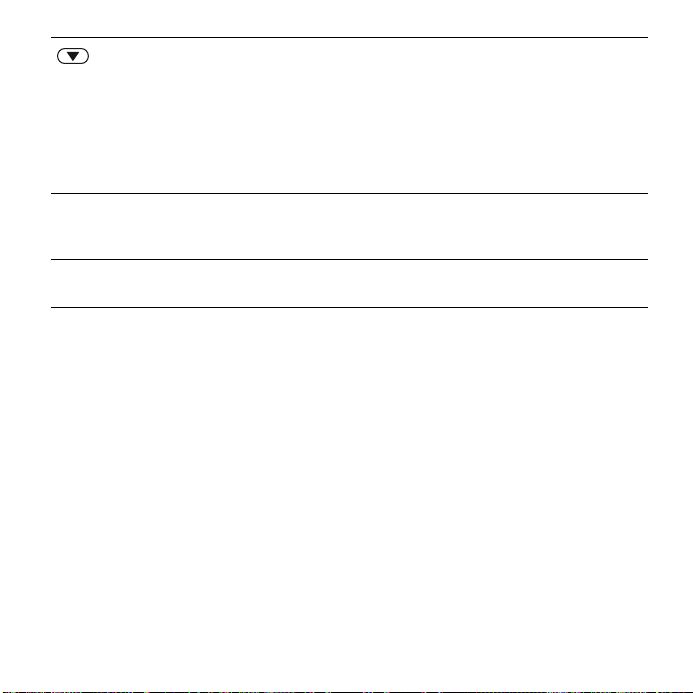
Per ridurre il volume durante una chiamata oppure mentre si utilizza
il lettore WALKMAN.
Per ingrandire l'immagine durante l'utilizzo della fotocamera
o la visualizzazione delle immagini.
Tenere premuto per passare al brano musicale successivo.
Tenere premuto per effettuare la composizione vocale oppure
pronunciare la parola magica (se impostata) % 33 Composizione
vocale.
} Info Per ulteriori informazioni, spiegazioni o suggerimenti sulle
} Altro Consente di accedere ad una lista di opzioni. Esistono diverse
caratteristiche, i menu o le funzioni selezionate disponibili nel
telefono % 7 Guida nel telefono.
opzioni nella lista di opzioni a seconda dei menu nei quali ci si trova.
16 Operazioni preliminari
This is the Internet version of the User's guide. © Print only for private use.
Page 17
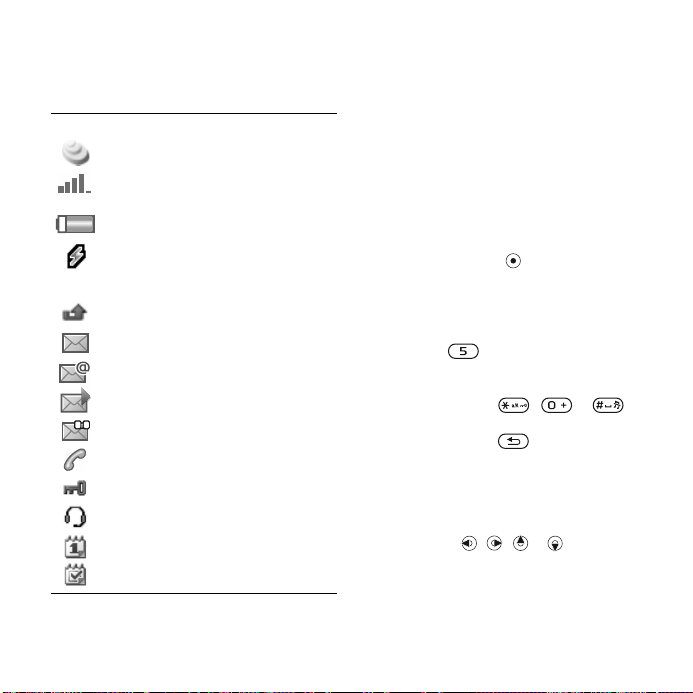
Barra di stato
Alcune delle icone che possono
essere visualizzate:
Icona Descrizione
La rete 3G (UMTS) è disponibile.
Potenza del segnale della rete
GSM.
Stato della batteria.
Ricarica della batteria, viene
visualizzata con l'icona di stato
della batteria.
Chiamata in arrivo persa.
Ricevuto SMS.
Ricevuto messaggio e-mail.
Ricevuto MMS.
Ricevuto messaggio vocale.
Chiamata in corso.
Blocco tastiera attivato.
Viva voce collegato.
Promemoria agenda.
Promemoria attività.
Scelte rapide
È possibile utilizzare i tasti di scelta
rapida per accedere rapidamente a un
menu ed è possibile utilizzare le scelte
rapide di navigazione predefinite per
accedere rapidamente a determinate
funzioni. Le scelte rapide possono
essere modificate in base alle proprie
esigenze.
Utilizzo dei tasti di scelta rapida
Dalla modalità standby, accedere ai
menu premendo , quindi immettere
il numero del menu. La numerazione
dei menu inizia dall'icona in alto
a sinistra, procede lateralmente, quindi
verso il basso riga per riga, ad esempio,
premere per la quinta voce del
menu. Per la decima, undicesima
e dodicesima voce, premere
rispettivamente , e .
Per tornare in modalità standby,
tenere premuto .
Utilizzo delle scelte rapide
di navigazione
Dalla modalità standby, accedere a un
menu di scelte rapide o a una funzione
premendo , , e .
This is the Internet version of the User's guide. © Print only for private use.
17Operazioni preliminari
Page 18
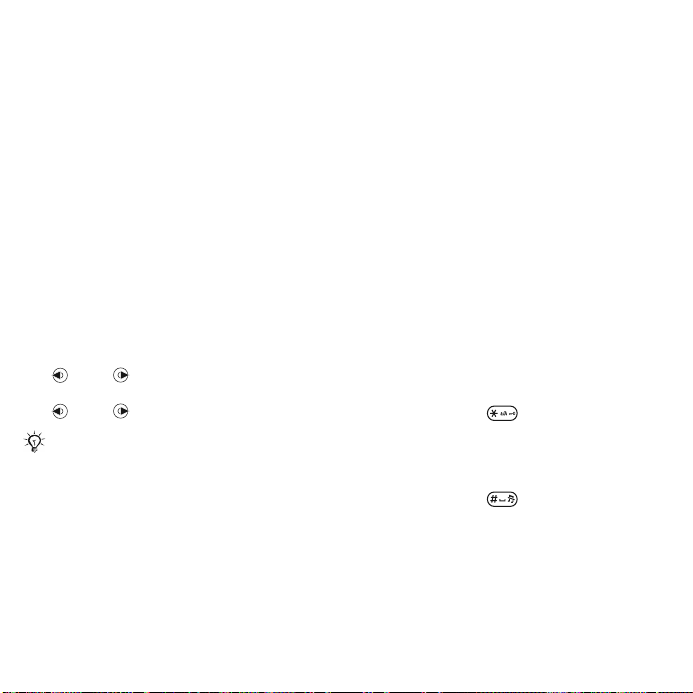
Per modificare una scelta rapida
di navigazione
• } Impostazioni } la scheda Generali
} Scelte rapide e selezionare una
scelta rapida } Modifica.
Lingua del telefono
Selezionare la lingua da utilizzare nei
menu del telefono o durante la scrittura
del testo.
Per cambiare la lingua utilizzata nel
telefono
• } Impostazioni } la scheda Generali
} Lingua } Lingua telefono. Selezionare
una lingua.
Dalla modalità standby, è anche
possibile premere:
• 8888 per cambiare la lingua
automatica.
• 0000 per l'inglese.
La maggior parte delle carte SIM imposta
automaticamente la lingua dei menu sulla
lingua del paese in cui è stata acquistata
la carta. In caso contrario, la lingua
predefinita è l'inglese.
Per selezionare la lingua da utilizzare
per la scrittura
1 } Impostazioni } la scheda Generali
} Lingua } Lingua di scrittura.
2 Scorrere fino alla lingua da utilizzare
e selezionarla. } Salva per uscire dal
menu.
Immissione di lettere
Inserire le lettere in uno dei seguenti
modi (metodi per l'immissione di testo),
ad esempio, durante la creazione dei
messaggi:
• modalità pressione multipla per
l'immissione di testo
• modalità T9™ per l'immissione di testo
Per cambiare metodo di immissione
del testo
• Prima o durante l'immissione di lettere,
tenere premuto per cambiare
metodo di scrittura.
Per cambiare la lingua di scrittura
• Prima o durante l'immissione di lettere,
tenere premuto e selezionare
un'altra lingua di scrittura.
18 Operazioni preliminari
This is the Internet version of the User's guide. © Print only for private use.
Page 19
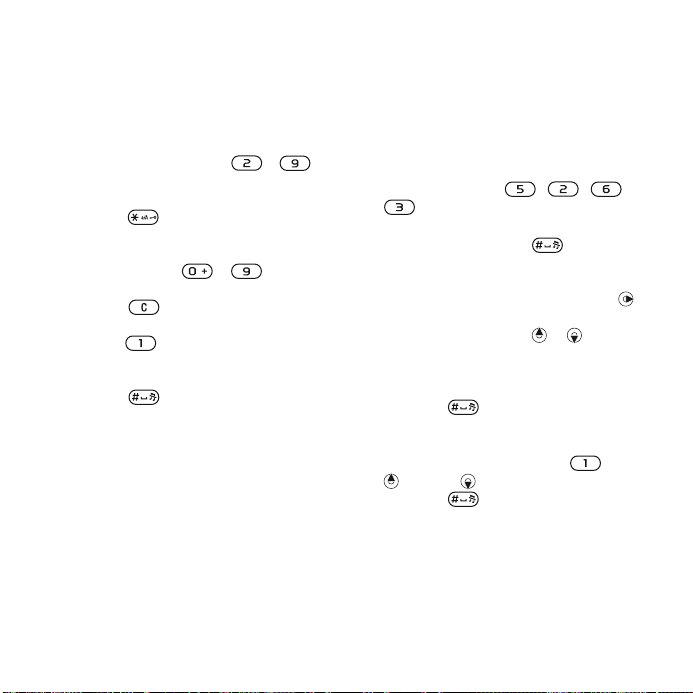
Opzioni disponibili durante
l'immissione di lettere
} Altro per visualizzare le opzioni
durante la scrittura di un messaggio.
Per immettere le lettere utilizzando
il sistema di immissione Multitap
• Premere ripetutamente - fin
quando il carattere desiderato viene
visualizzato sullo schermo.
• Premere per passare dalle lettere
maiuscole alle lettere minuscole
e viceversa.
• Tenere premuto - per
immettere i numeri.
• Premere per eliminare lettere
o numeri.
• Premere per immettere la maggior
parte dei segni di punteggiatura
comuni.
• Premere per aggiungere uno
spazio.
Modalità T9™ per l'immissione
di testo
Il metodo T9™ utilizza un dizionario
incorporato per il riconoscimento della
parola in funzione della sequenza
di tasti premuti. In questo modo,
è sufficiente premere ogni tasto una
volta sola, anche se la lettera desiderata
non è la prima di quel tasto.
Per inserire le lettere utilizzando la
modalità T9 per l'immissione di testo
1 Per immettere il testo, è necessario
avere attivato una funzione che
consenta l'immissione di testo,
come ad esempio } Messaggi
} Scrivi nuovo } SMS.
2 Ad esempio, per scrivere la parola
"Jane", premere , , ,
.
3 Se la parola visualizzata è quella
desiderata, premere per
accettarla e aggiungere uno spazio.
Per accettare una parola senza
aggiungere uno spazio, premere .
Se la parola visualizzata non è quella
desiderata, premere o
ripetutamente per visualizzare parole
alternative. Per accettare la parola
suggerita e aggiungere uno spazio
premere .
4 Proseguire con la scrittura del
messaggio. Per immettere un segno
di punteggiatura, premere , quindi
oppure ripetutamente, infine
premere per accettare
e aggiungere uno spazio.
This is the Internet version of the User's guide. © Print only for private use.
19Operazioni preliminari
Page 20
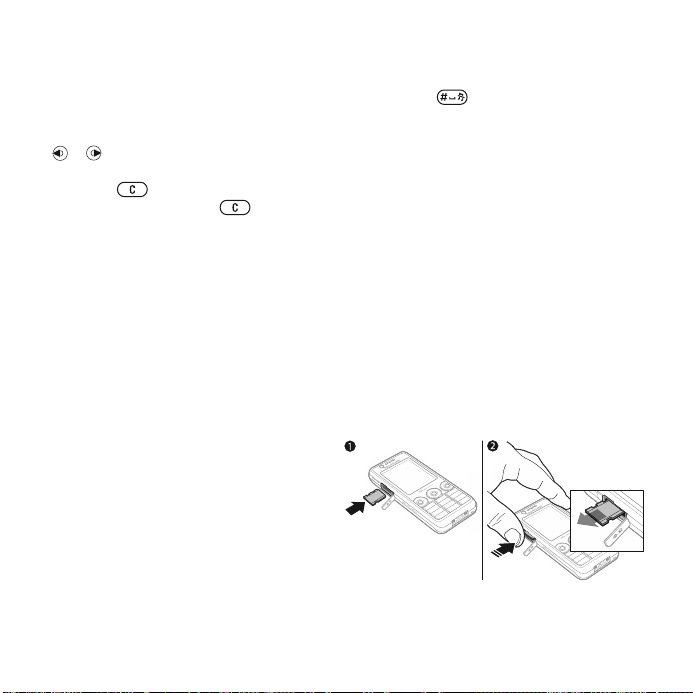
Per aggiungere parole al dizionario
del metodo di immissione T9
1 Durante l'immissione delle lettere,
} Altro } Contr. ortog. par..
2 Modificare la parola utilizzando la
modalità pressione multipla. Utilizzare
e per spostare il cursore tra
le lettere. Per eliminare un carattere,
premere . Per eliminare l'intera
parola, tenere premuto .
Una volta modificata la parola
} Inserisci. La parola viene aggiunta
al dizionario del metodo di immissione
T9. Alla successiva immissione
di questa parola utilizzando il metodo
di immissione T9, la stessa verrà
visualizzata tra le parole alternative.
Riconoscimento della parola
successiva
Durante la scrittura di un messaggio,
è possibile utilizzare la modalità T9 per
riconoscere e proporre la parola
successiva, se già utilizzata.
Per attivare o disattivare
il riconoscimento della parola
successiva
• Durante l'immissione delle lettere,
} Altro } Opz. di scrittura
} Previs.par.succ..
Per utilizzare il riconoscimento della
parola successiva
• Durante l'immissione delle lettere,
premere per accettare la parola
proposta o continuare.
File manager
Utilizzare File manager per gestire
elementi quali immagini, video, musica,
motivi, pagine Web, giochi
e applicazioni salvati nella memoria
del telefono o sulla memory card.
Memory Stick Micro™ (M2™)
Il telefono supporta la memory card
Memory Stick Micro™ (M2™) che
aggiunge ulteriore spazio nel telefono
per memorizzare, ad esempio, file
contenenti immagini o musica.
Per inserire e rimuovere una memory
card
20 Operazioni preliminari
This is the Internet version of the User's guide. © Print only for private use.
Page 21
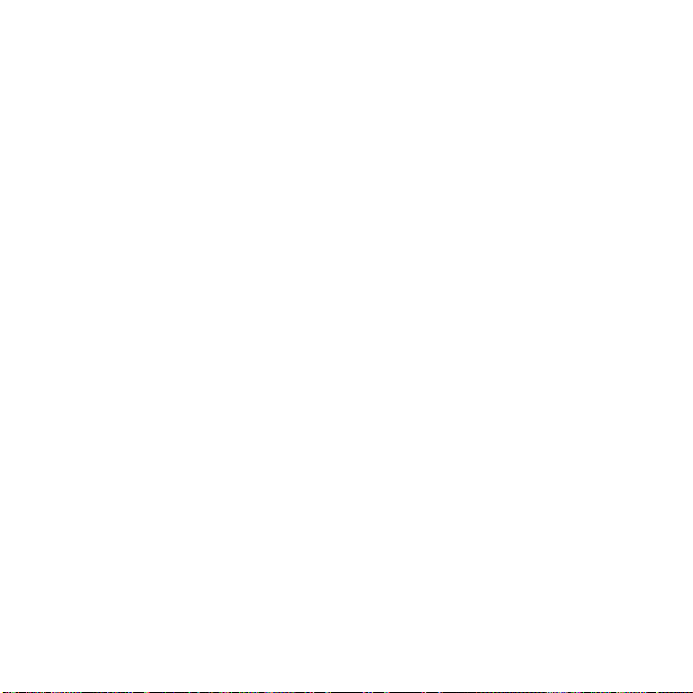
1 Inserire la memory card come illustrato
(con i contatti rivolti verso l'alto).
2 Premere il bordo per rilasciare
e rimuovere la memory card.
È anche possibile spostare e copiare
file tra un computer e la memory card.
Quando è inserita la memory card,
i file vengono salvati automaticamente
sulla stessa se non si sceglie di salvarli
nella memoria del telefono.
Creare sottocartelle in cui spostare
o copiare i file. I giochi e le applicazioni
possono essere spostati all'interno delle
cartelle Giochi e Applicazioni e dalla
memoria del telefono alla memory card.
I file non riconosciuti vengono salvati
nella cartella Altro. Durante la gestione
dei file, è possibile selezionare
contemporaneamente alcuni o tutti i
file di una cartella relativamente a tutti
gli elementi tranne Giochi e
Applicazioni.
Stato memoria
Se tutta la memoria disponibile è piena,
non sarà possibile salvare file finché
non si rimuove del contenuto.
Controllare lo stato della memoria
del telefono e della memory card
evidenziando una cartella } Altro
} Stato memoria.
Schede del menu File manager
File manager è suddiviso in tre schede
e contiene delle icone per indicare
dove sono salvati i file.
• Tutti i file - tutto il contenuto nella
memoria del telefono e sulla memory
card.
• Sulla Memory Stick - tutto
il contenuto sulla memory card.
• Telefono - tutto il contenuto nella
memoria del telefono.
Informazioni sui file
Per visualizzare le informazioni su un
file, evidenziarlo } Altro } Informazioni.
Gli elementi scaricati o ricevuti
utilizzando uno dei metodi di
trasferimento disponibili possono
essere protetti da copyright. Se un
file è protetto, potrebbe non essere
possibile copiarlo o inviarlo. Un file
protetto da copyright ha un simbolo
con la chiave.
Per utilizzare un file da File manager
1 } File manager e aprire una cartella.
2 Scorrere fino a un file } Altro.
This is the Internet version of the User's guide. © Print only for private use.
21Operazioni preliminari
Page 22
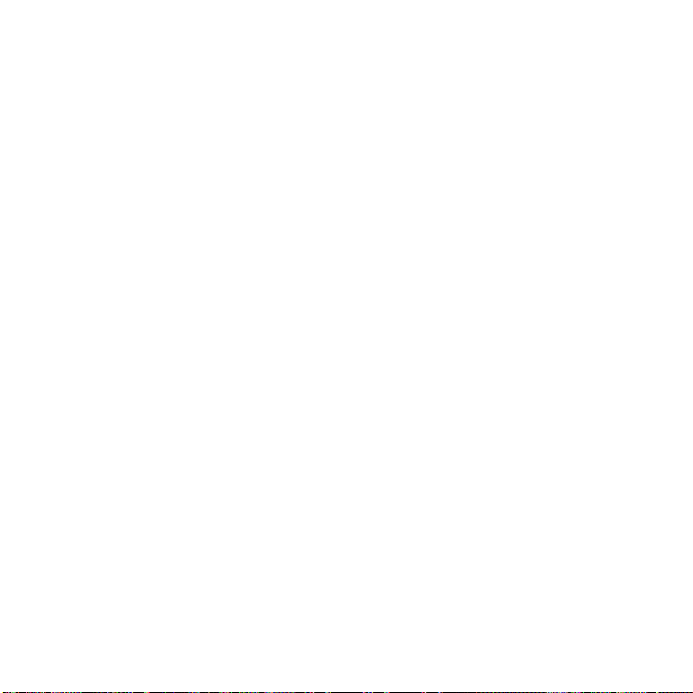
Per spostare o copiare un file nella
memoria
1 } File manager e selezionare una
cartella.
2 Scorrere fino a un file } Altro } Gestisci
file } Sposta per spostare il file
oppure } Altro } Gestisci file } Copia
per copiare il file.
3 Selezionare per spostare o copiare il
file nel Telefono o nella Memory Stick.
Per spostare o copiare file nel
computer
• % 82 Trasferimento di file tramite il
cavo USB.
Per creare una sottocartella
1 } File manager e aprire una cartella.
2 } Altro } Nuova cartella e immettere
un nome per la cartella.
3 } OK per salvare la cartella.
Per selezionare più file
1 } File manager e aprire una cartella.
2 } Altro } Seleziona } Seleziona
diversi.
3 Scorrere per selezionare i file
}
Seleziona o Deselez..
Per selezionare tutti i file di una
cartella
• } File manager e aprire una cartella
} Altro } Seleziona } Sel.tutto.
Per eliminare un file o una
sottocartella da File manager
1 } File manager e aprire una cartella.
2 Selezionare un file } Altro } Elimina.
Opzioni della memory card
Controllare lo stato della memoria
o formattare la memory card per
eliminare tutte le informazioni.
Per utilizzare le opzioni della memory
card
• } File manager e selezionare la
scheda Sulla Memory Stick } Altro
per visualizzare altre opzioni.
22 Operazioni preliminari
This is the Internet version of the User's guide. © Print only for private use.
Page 23
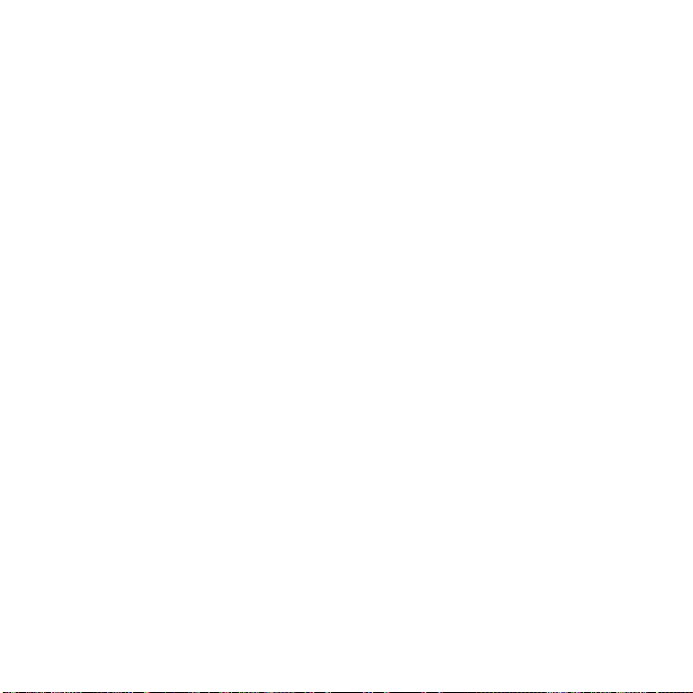
Chiamate
Chiamate, chiamate video, contatti,
elenco chiamate, composizione
rapida, gestione vocale, gruppi,
biglietti da visita.
Come effettuare e ricevere
chiamate
Prima di eseguire o ricevere chiamate,
è necessario accendere il telefono ed
essere nel raggio di copertura di una
rete. % 7 Accensione del telefono.
Per effettuare una chiamata video
% 25 Videochiamata.
Reti
All'accensione, il telefono seleziona
automaticamente la rete di origine, se
ci si trova in una zona coperta. Se ci si
trova in una zona non coperta da tale
rete, è possibile utilizzarne un'altra,
purché il gestore di rete abbia stipulato
un'apposita convenzione. Questa
funzione si chiama roaming.
È possibile selezionare la rete da
utilizzare o aggiungerne una alla lista
delle preferite. È inoltre possibile
modificare l'ordine di selezione delle
reti durante una ricerca automatica.
Per visualizzare le opzioni per le reti
disponibili
} Impostazioni } la scheda
Connettività } Reti mobili.
Il telefono passa automaticamente dalla
rete GSM alla rete 3G (UMTS) e
viceversa, a seconda della disponibilità.
Alcuni gestori di rete consentono
di passare da una rete all'altra
manualmente, poiché la ricerca di reti
non disponibili consuma energia della
batteria.
Per passare da una rete all'altra
1 } Impostazioni } la scheda
Connettività } Reti mobili } Reti
GSM/3G.
2 } GSM e 3G (automatico) o } Solo
GSM.
Per ulteriori informazioni, rivolgersi
al gestore di rete.
Per effettuare una chiamata
1 Immettere un numero di telefono
(con l'eventuale prefisso internazionale
e locale).
2 } Chiama per effettuare una chiamata
vocale o } Altro per visualizzare
opzioni, quali Effettua videoch.
% 25 Videochiamata.
3 } Termina per terminare la chiamata.
This is the Internet version of the User's guide. © Print only for private use.
23Chiamate
Page 24
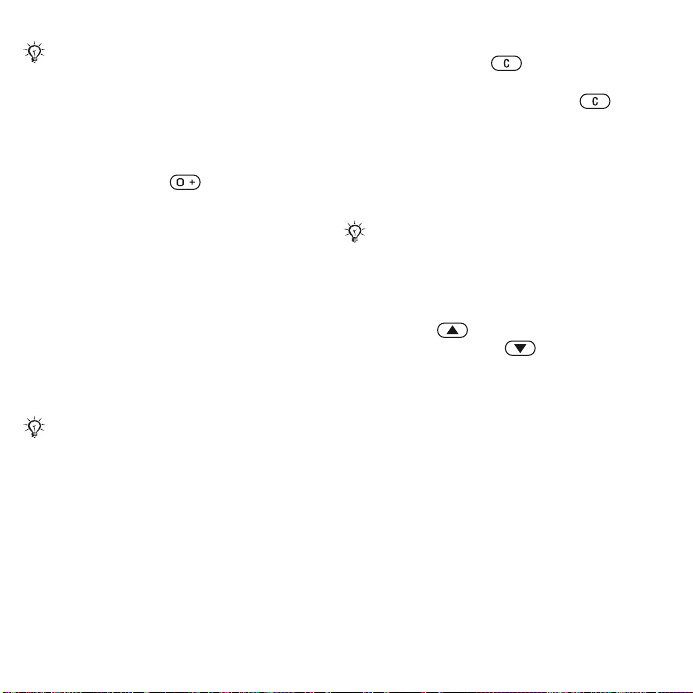
È possibile chiamare i numeri presenti
nella lista chiamate e nei contatti
% 27 Contatti e % 31 Lista chiamate.
È anche possibile effettuare chiamate
utilizzando la voce % 32 Gestione vocale.
Per effettuare chiamate
internazionali
1 Tenere premuto finché non viene
visualizzato il segno +.
2 Immettere il prefisso nazionale, quello
locale (senza lo zero iniziale) e il numero
di telefono. } Chiama per effettuare
una chiamata vocale o } Altro
} Effettua videoch. per effettuare una
videochiamata.
Per ricomporre un numero
• Se la connessione a una chiamata non
riesce e viene visualizzato Riprovare?
} Sì.
Non tenere il telefono vicino all'orecchio
durante l'attesa. Quando la chiamata
viene connessa, il telefono emette un
forte segnale acustico.
Per rispondere a una chiamata
o rifiutarla
• } Rispondi o } Occupato.
Per disattivare il microfono
1 Tenere premuto .
2 Per riprendere la conversazione,
tenere nuovamente premuto .
Per attivare o disattivare
l'altoparlante durante una chiamata
vocale
• } Altro } Attiva altop. o Disattiva
altop..
Non tenere il telefono vicino all'orecchio
quando si utilizza l'altoparlante, in quanto
potrebbe causare danni all'udito.
Per modificare il volume
dell'altoparlante
• Premere per aumentare il volume
dell'altoparlante o per diminuirlo
durante una chiamata.
Chiamate perse
Quando il menu Attività è impostato
sul valore predefinito, in modalità in
standby nella scheda Nuovi eventi
vengono visualizzate le chiamate
perse. Se il menu popup è impostato
sul valore predefinito, le Chiamate
perse: appaiono in modalità standby
% 9 Menu Attività.
24 Chiamate
This is the Internet version of the User's guide. © Print only for private use.
Page 25
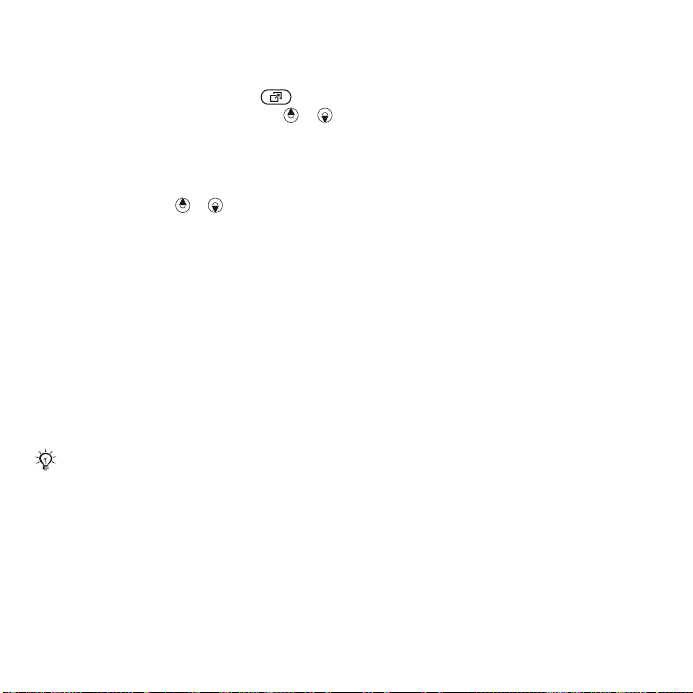
Per controllare le chiamate perse
dalla modalità standby
• Se il menu Attività è impostato sul
valore predefinito, premere } la
scheda Nuovi eventi. Scorrere o
per selezionare un numero e } Chiama
per effettuare una chiamata.
• Se il menu popup è impostato sul valore
predefinito, } Chiam. } la scheda
Perse. Scorrere o per selezionare
un numero e } Chiama per effettuare
una chiamata.
Chiamate di emergenza
Il telefono supporta i numeri di
emergenza internazionali, ad esempio
112 e 911. Questi numeri possono
essere generalmente utilizzati per le
chiamate di emergenza in qualsiasi
paese, con o senza carta SIM inserita,
se ci si trova in una zona coperta da
una rete 3G (UMTS) o GSM.
In alcuni paesi potrebbero essere utilizzati
altri numeri di emergenza. È possibile
che il gestore di rete abbia salvato nella
scheda SIM ulteriori numeri di emergenza
locali.
Per effettuare una chiamata
di emergenza
• Immettere, ad esempio, il numero
di emergenza internazionale 112
} Chiama.
Per visualizzare i numeri
di emergenza locali
• } Rubrica } Altro } Opzioni } Numeri
speciali } Num. emergenza.
Videochiamata
Per vedere un contatto sullo schermo
durante le chiamate.
Operazioni preliminari
Per effettuare una videochiamata,
l'abbonamento di entrambe le persone
impegnate nella conversazione deve
supportare il servizio 3G (UMTS) ed è
necessario trovarsi in una zona coperta
da una rete 3G (UMTS). Il servizio 3G
(UMTS) è disponibile quando nella
barra di stato è visualizzata l'icona 3G.
Modalità demo delle chiamate video
È possibile utilizzare la maggior parte
delle funzioni di chiamata video senza
effettuare alcuna chiamata, ad esempio
per preparare l'aspetto di una
visualizzazione della fotocamera prima
di chiamare Organizer } Videoch..
This is the Internet version of the User's guide. © Print only for private use.
25Chiamate
Page 26
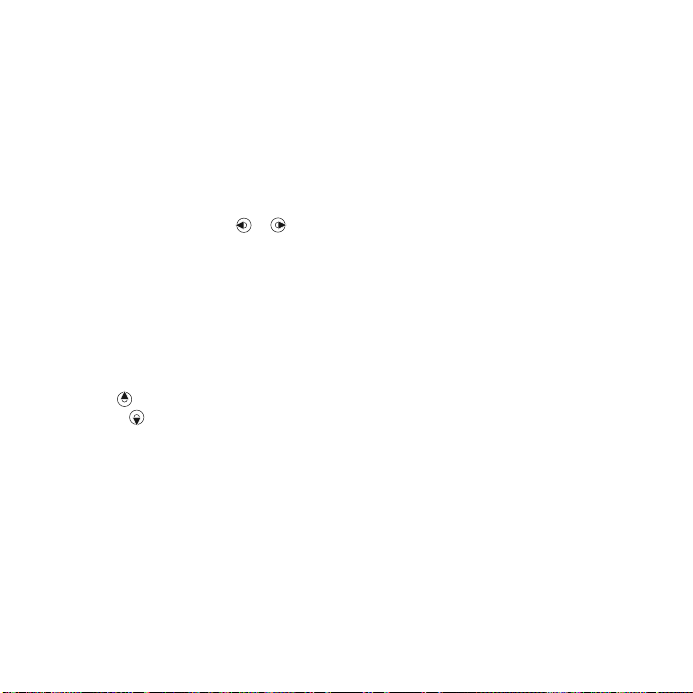
Per effettuare una chiamata video
• Quando è disponibile un servizio
3G (UMTS), è possibile effettuare
una chiamata video in uno dei modi
seguenti.
• Immettere un numero di telefono
(con l'eventuale prefisso
internazionale e locale) } Altro
} Effettua videoch..
• } Rubrica e selezionare il contatto
da chiamare. Utilizzare o per
selezionare un numero } Altro
} Effettua videoch..
• } Organizer } Videoch. } Chiam....
} Rubrica per richiamare un numero
telefonico } Chiama o immettere
un numero telefonico } Chiama.
Per ingrandire o ridurre il video
in uscita
• Premere per ingrandire il video
in uscita e per ridurlo.
Per accettare una chiamata video
in entrata
• } Rispondi.
Per terminare una chiamata video
• } Termina.
26 Chiamate
This is the Internet version of the User's guide. © Print only for private use.
Opzioni per videochiamate
} Altro per le seguenti opzioni:
• Passa a fotocam. - per passare dalla
fotocamera principale a quella per
chiamata video e viceversa. Utilizzare
la fotocamera principale per mostrare
al destinatario un'immagine completa
dell'ambiente circostante.
• Interrompi fotoc./Avvia fotocamera -
per attivare o disattivare la videocamera.
Quando è disattivata, viene
visualizzata un'immagine alternativa.
• Salva immagine - per salvare
l'immagine mostrata sullo schermo
grande, ad esempio l'immagine del
chiamante.
• Fotocamera - opzioni:
•
Luminosità - per regolare il livello
dell'immagine in uscita.
• Attiva mod.notte - da utilizzare
in condizioni di luminosità ridotta.
Questa impostazione influisce sul
video in uscita.
• Suono - opzioni durante una
videochiamata:
• Disattiva altoparl./Attiva altoparl. -
per attivare il suono in arrivo.
• Disattiva mic./Attiva microfono -
per attivare o disattivare il
microfono.
• Trasferisci suono - per trasferire
un suono da e verso un viva voce
Bluetooth.
Page 27
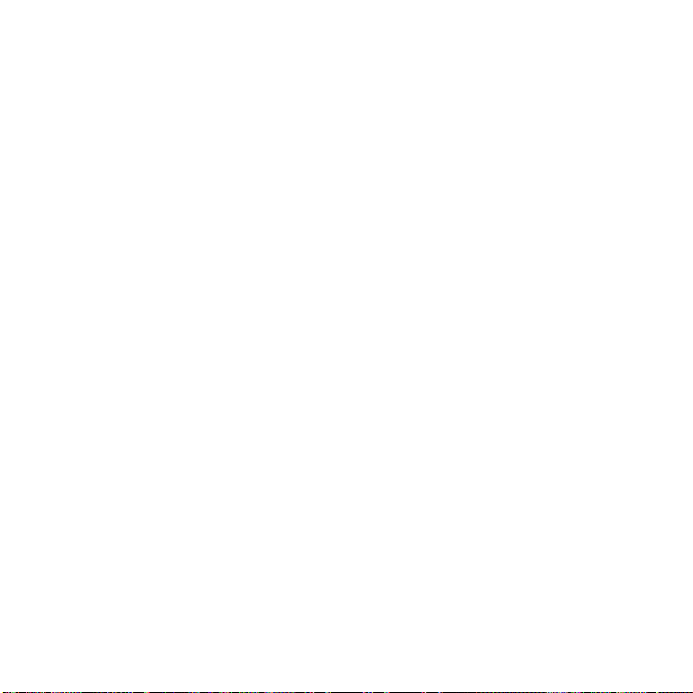
• Layout - opzioni:
• Alterna immagini - per visualizzare
il video in entrata o in uscita
a schermo intero.
• Nasc. imm. picc./Mostra
imm.picc..
• Rifletti immagine - per mostrare
l'immagine della fotocamera in
uscita.
• Impostazioni - quando si risponde
• Modalità risposta - per impostare
la fotocamera per videochiamata
su attivata o disattivata.
• Immag. altern. - per impostare
un'immagine da mostrare al
destinatario quando la fotocamera
è disattivata.
• Opzioni audio - scegliere se
il microfono, il viva voce o entrambi
devono essere attivati o disattivati.
• Qualità video - per scegliere la
qualità dell'immagine per le chiamate
video. Le modifiche non hanno effetto
quando è in corso una chiamata.
Contatti
È possibile salvare le informazioni sui
contatti nella memoria del telefono o in
una carta SIM.
Scegliere quale rubrica, Rubrica
o Rubrica SIM, visualizzare come
impostazione predefinita.
Per informazioni e impostazioni utili,
} Rubrica } Altro } Opzioni.
Contatto predefinito
Se la Rubrica è selezionata come
predefinita, i contatti mostreranno tutte
le informazioni salvate nella Rubrica.
Se si seleziona Rubrica SIM come
rubrica predefinita, le informazioni
visualizzate dai contatti variano in base
alla carta SIM.
Per selezionare la rubrica predefinita
1 } Rubrica } Altro } Opzioni
} Avanzate } Rubrica predef..
2 } Rubrica o Rubrica SIM.
This is the Internet version of the User's guide. © Print only for private use.
27Chiamate
Page 28
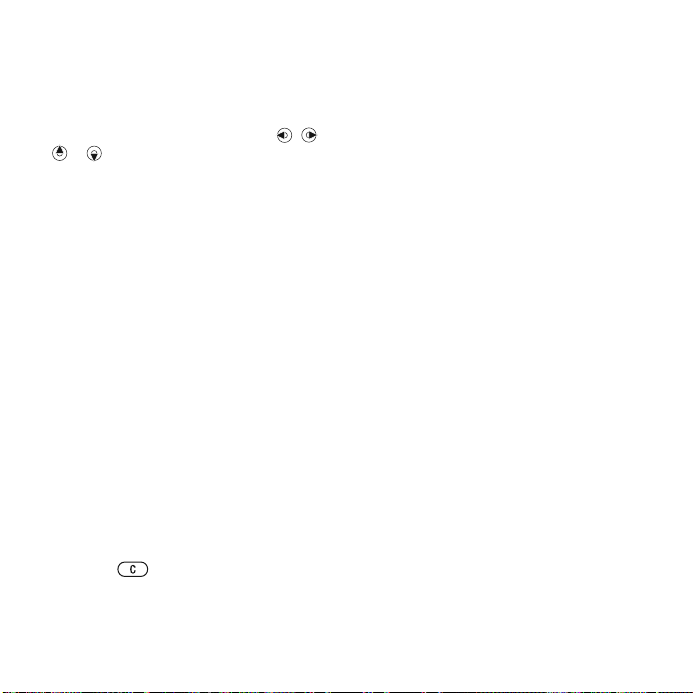
Rubrica del telefono
Salvare i contatti nel telefono
aggiungendo il nome, il numero di
telefono e le informazioni personali.
È possibile aggiungere anche immagini
e suonerie ai contatti. Utilizzare , ,
e per scorrere tra le schede
e i rispettivi campi di informazione.
Per aggiungere un contatto del
telefono
1 Se Rubrica è selezionata come rubrica
predefinita, } Rubrica } Nuovo
contatto } Aggiungi.
2 Immettere il nome } OK.
3 Immettere il numero } OK.
4 Selezionare un'opzione relativa ai
numeri.
5 Scorrere tra le schede e selezionare
i campi per aggiungere informazioni.
Per immettere simboli, ad esempio @,
} Altro } Aggiungi simbolo
e selezionare il simbolo } Inserisci.
6 Una volta aggiunte tutte le
informazioni } Salva.
Per eliminare un contatto
1 } Rubrica e scorrere fino
a un contatto.
2 Premere e selezionare Sì.
Per eliminare tutti i contatti del
telefono
• Se la Rubrica è selezionata come
predefinita, } Rubrica } Altro } Opzioni
} Avanzate
e } Sì. I nomi e i numeri sulla carta SIM
non vengono eliminati.
Rubrica SIM
È possibile salvare i contatti sulla carta
SIM.
Per aggiungere un numero SIM
1 Se Rubrica SIM è selezionata come
rubrica predefinita, } Rubrica } Nuovo
contatto } Aggiungi.
2 Immettere il nome } OK.
3 Immettere il numero } OK e selezionare
un'opzione relativa ai numeri.
Aggiungere altre informazioni,
se disponibili } Salva.
Per salvare automaticamente nomi
e numeri telefonici nella carta SIM
• Quando la Rubrica è selezionata
come predefinita, } Rubrica } Altro
} Opzioni } Avanzate } Salva aut. in
SIM e selezionare Attiva.
Stato memoria
Il numero di contatti che si possono
salvare nel telefono oppure sulla carta
SIM dipende dalla memoria disponibile.
} Elimina tutti cont. } Sì
28 Chiamate
This is the Internet version of the User's guide. © Print only for private use.
Page 29
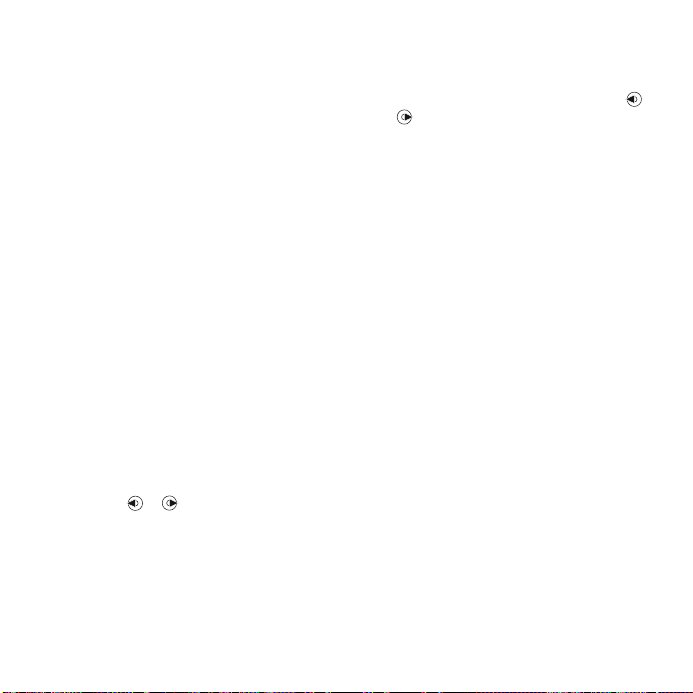
Per visualizzare lo stato della
memoria
• } Rubrica } Altro } Opzioni } Avanzate
} Stato memoria.
Uso dei contatti
È possibile utilizzare i contatti nei modi
indicati di seguito.
• Chiamata di un contatto del telefono
o della carta SIM.
• Invio dei contatti del telefono a un
altro dispositivo.
• Copia dei contatti nel telefono e sulla
carta SIM.
• Aggiunta di un'immagine o di una
suoneria a un contatto del telefono.
• Modifica dei contatti.
• Sincronizzazione dei contatti.
Per chiamare un contatto del
telefono
1 } Rubrica. Scorrere fino al contatto
oppure immettere la prima lettera
o le prime lettere del nome del contatto.
2 Quando il contatto è evidenziato,
premere o per selezionare un
numero } Chiama per effettuare una
chiamata vocale o } Altro } Effettua
videoch. per effettuare una
videochiamata.
Per chiamare un numero SIM
• Se Rubrica SIM è impostata come
predefinita } Rubrica e quando
il contatto è evidenziato, premere
o per selezionare un numero.
} Chiama per effettuare una chiamata
vocale o } Altro } Effettua videoch.
per effettuare una videochiamata.
• Se Rubrica è impostata come
predefinita } Rubrica } Altro } Opzioni
} Rubrica SIM e selezionare il contatto
} Chiama per effettuare una chiamata
vocale o }
per effettuare una videochiamata.
Per inviare un contatto
• } Rubrica e selezionare un contatto
} Altro } Invia contatto e selezionare
un metodo di trasferimento.
Per inviare tutti i contatti
• } Rubrica } Altro } Opzioni } Avanzate
} Invia tutti contatti e selezionare
un metodo di trasferimento.
Per copiare i nomi e i numeri nella
carta SIM
1 } Rubrica } Altro } Opzioni } Avanzate
} Copia nella SIM.
2 Selezionare un'opzione.
Altro } Effettua videoch.
This is the Internet version of the User's guide. © Print only for private use.
29Chiamate
Page 30
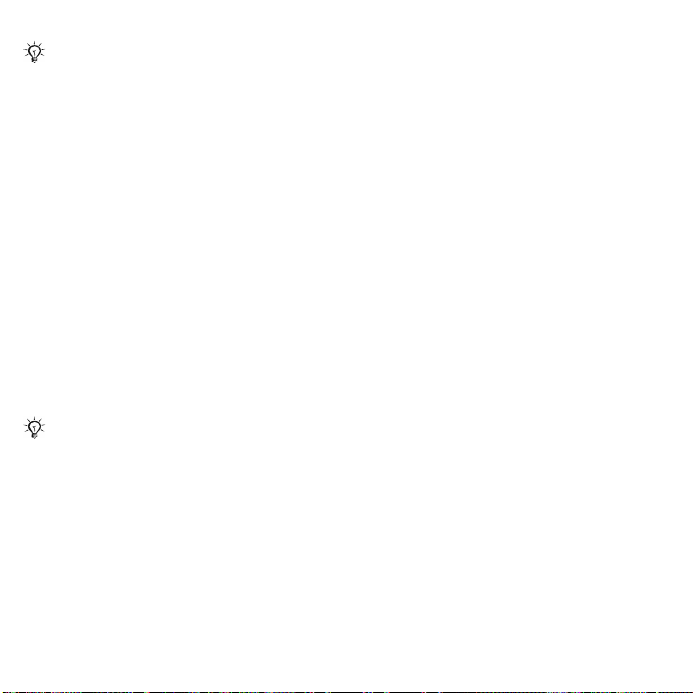
Quando si copiano tutti i contatti dal
telefono sulla carta SIM, tutte le
informazioni esistenti sulla carta SIM
vengono sostituite.
Per copiare nomi e numeri nella
rubrica del telefono
1 } Rubrica } Altro } Opzioni } Avanzate
} Copia dalla SIM.
2 Selezionare un'opzione.
Per aggiungere un'immagine, una
suoneria o un video a un contatto
del telefono
1 } Rubrica e selezionare il contatto
} Altro } Modif. contatto.
2 Selezionare la scheda appropriata,
quindi selezionare Immagine
o Suoneria } Aggiungi.
3 Selezionare un'opzione e un elemento
} Salva.
Se l'abbonamento comprende il servizio
Identificazione della linea chiamante
(CLI, Calling Line Identification),
è possibile assegnare una suoneria
personale ai contatti.
Per modificare un contatto del
telefono
1 } Rubrica e selezionare un contatto
} Altro } Modif. contatto.
2 Scorrere fino alla scheda appropriata
e selezionare il campo da modificare
} Modifica.
3 Modificare le informazioni e } Salva.
Per modificare un numero SIM
1 Se la rubrica predefinita del telefono
è Rubrica SIM, } Rubrica
e selezionare il nome e il numero
da modificare. Se l'impostazione
predefinita del telefono è
Rubrica,
} Rubrica } Altro } Opzioni } Rubrica
SIM e selezionare il nome e il numero
da modificare.
2 } Altro } Modif. contatto e modificare
il nome e il numero.
Sincronizzazione dei contatti
È possibile sincronizzare i contatti con
un'applicazione di contatti sul Web.
Per ulteriori informazioni
% 77 Sincronizzazione.
Per salvare e ripristinare i contatti
con una memory card
• } Rubrica } Altro } Opzioni } Avanzate
} Backup in M.S. o Ripristino da
M.S..
Per selezionare il tipo di ordinamento
dei contatti
• } Rubrica } Altro } Opzioni } Avanzate
} Ordinamento.
30 Chiamate
This is the Internet version of the User's guide. © Print only for private use.
Page 31

Lista chiamate
Informazioni sulle chiamate più recenti.
Per chiamare un numero dalla lista
chiamate
1 Dalla modalità standby } Chiam.
e selezionare una scheda.
2 Scorrere fino al nome o al numero da
chiamare } Chiama per effettuare una
chiamata vocale o } Altro } Effettua
videoch. per effettuare una
videochiamata.
Per aggiungere un numero dalla lista
chiamate alla rubrica
1 Dalla modalità standby } Chiam.
e selezionare una scheda.
2 Scorrere fino al numero da aggiungere
} Altro } Salva numero.
3 } Nuovo contatto per creare un nuovo
contatto oppure selezionare un contatto
esistente a cui aggiungere il numero.
Per cancellare la lista chiamate
• } Chiam. } la scheda Tutte } Altro
} Elimina tutto.
Composizione veloce con
immagini
Salvare i numeri nelle posizioni 1-9
nel telefono per accedervi facilmente.
La composizione veloce dipende dalla
rubrica predefinita % 27 Contatto
predefinito, ad esempio è possibile
eseguire la composizione veloce di
numeri salvati sulla carta SIM.
Se si aggiungono contatti con immagini
alle posizioni della composizione
veloce, vengono visualizzate le immagini
dei contatti per praticità % 30 Per
aggiungere un'immagine, una suoneria
o un video a un contatto del telefono.
Per modificare i numeri della
composizione veloce
1 } Rubrica } Altro } Opzioni
} Composiz. veloce.
2 Scorrere fino alla posizione } Aggiungi
o } Altro } Sostituisci.
Per eseguire la composizione rapida
• In modalità standby, immettere il
numero della posizione } Chiama.
This is the Internet version of the User's guide. © Print only for private use.
31Chiamate
Page 32

Segreteria telefonica
Se l'abbonamento comprende
un servizio di segreteria telefonica,
i chiamanti possono lasciare un
messaggio in segreteria quando non
si risponde a una chiamata.
Per il numero del servizio di segreteria
telefonica o per ulteriori informazioni,
contattare il gestore di rete.
Per chiamare il servizio di segreteria
telefonica
• Tenere premuto . Se non è stato
immesso il numero del servizio di
segreteria telefonica, } Sì e immettere
il numero.
Per modificare il numero della
segreteria telefonica
• } Messaggi } Impostazioni
} N. segreteria telef..
Gestione vocale
È possibile utilizzare la voce per
gestire le chiamate creando comandi
vocali per:
• Eseguire selezioni vocali: effettuare
una chiamata pronunciando il nome.
• Attivare la gestione vocale
pronunciando una "parola magica".
• Rispondere alle chiamate e rifiutarle
se collegati a un viva voce.
32 Chiamate
This is the Internet version of the User's guide. © Print only for private use.
Prima di usare la composizione
vocale
Attivare la funzione di composizione
vocale e registrare i comandi vocali.
Accanto al numero di telefono a cui
corrisponde un comando vocale viene
visualizzata un'icona.
Per attivare la composizione vocale
e registrare i nomi
1 } Impostazioni } la scheda Generali
} Gestione vocale } Composiz.
vocale } Attiva } Sì } Nuovo com.
voc. e selezionare un contatto.
2 Se al contatto sono associati più
numeri, utilizzare e per
visualizzare tutti i numeri. Selezionare
il numero a cui aggiungere il comando
vocale. Registrare un comando
vocale, ad esempio "cellulare John".
3 Vengono visualizzate alcune istruzioni.
Attendere il segnale e pronunciare
il comando da registrare. Il comando
vocale viene riprodotto.
4 Se la registrazione è riuscita } Sì.
In caso contrario, } No e ripetere
il passo 3.
5 Per registrare un altro comando
vocale relativo a un contatto } Nuovo
com. voc. } Aggiungi e ripetere i passi
precedenti da 2 a 4.
Page 33

Nome chiamante
È possibile ascoltare il nome del
contatto registrato quando si riceve
una chiamata da tale contatto.
Per attivare o disattivare la funzione
nome chiamante
• } Impostazioni } la scheda Generali }
Gestione vocale } Ripr. nome chiam..
Composizione vocale
Avviare la composizione vocale in
modalità standby utilizzando il telefono,
un viva voce portatile, una cuffia
Bluetooth o pronunciando la parola
magica.
Per effettuare una chiamata
1 In modalità standby, tenere premuto
uno dei tasti del volume.
2 Attendere il segnale e pronunciare un
nome registrato, ad esempio "cellulare
John". Il nome viene riprodotto e la
chiamata viene connessa.
Per effettuare una chiamata con
un viva voce
• In modalità standby, tenere premuto
il pulsante del viva voce oppure premere
il pulsante della cuffia Bluetooth.
Parola magica
È possibile registrare e utilizzare un
comando vocale come parola magica
per attivare la gestione vocale senza
premere alcun tasto. La parola magica
può essere utilizzata solo con un viva
voce.
Scegliere una parola o un'espressione
lunga, insolita, raramente usata nei
dialoghi comuni.
Per attivare e registrare la parola
magica
1 } Impostazioni } la scheda Generali
} Gestione vocale } Parola magica
} Attiva.
2 Vengono visualizzate alcune istruzioni.
} Continua. Attendere il segnale
e pronunciare la parola magica.
3 } Sì per accettare oppure } No per
registrare una nuova parola magica.
4 Vengono visualizzate alcune istruzioni.
} Continua e selezionare gli ambienti
nei quali deve essere attivata la parola
magica.
This is the Internet version of the User's guide. © Print only for private use.
33Chiamate
Page 34

Come rispondere utilizzando la voce
È possibile rispondere alle chiamate
oppure rifiutarle con la voce, quando
si utilizza il viva voce.
È possibile utilizzare un file MIDI, WAV
(16 kHz), eMelody o iMelody come
suoneria per la risposta vocale.
Per attivare la risposta vocale
e registrare i comandi vocali
di risposta
1 } Impostazioni } la scheda Generali
} Gestione vocale } Risposta vocale
} Attiva.
2 Vengono visualizzate alcune istruzioni.
} Continua. Attendere il segnale
e pronunciare "Rispondi" o un'altra
parola.
3 } Sì per accettare o } No per una
nuova registrazione.
4 Vengono visualizzate alcune istruzioni.
} Continua. Attendere il segnale
e pronunciare "Occupato" o un'altra
parola.
5 } Sì per accettare o } No per una
nuova registrazione.
6 Vengono visualizzate alcune istruzioni.
} Continua e selezionare gli ambienti
nei quali deve essere attivata la
risposta vocale.
Per rispondere a una chiamata
oppure rifiutarla utilizzando i comandi
vocali
• Quando il telefono squilla, pronunciare
la parola:
• "Rispondi", per collegare la chiamata.
• "Occupato", per rifiutare la chiamata.
Per modificare i comandi vocali
1 } Rubrica e scorrere fino a un contatto.
2 } Altro } Modif. contatto e scorrere
fino alla scheda appropriata.
Per registrare nuovamente
un comando vocale
1 } Impostazioni } la scheda Generali
} Gestione vocale } Composiz.
vocale } Modifica nomi.
2 Selezionare un comando } Altro
} Sostit. sel. voc..
3 Attendere il segnale e pronunciare
il comando.
34 Chiamate
This is the Internet version of the User's guide. © Print only for private use.
Page 35

Trasferimento delle chiamate
È possibile trasferire le chiamate,
ad esempio, a un servizio di segreteria
telefonica.
Quando la funzione di limitazione delle
chiamate è attivata, alcune opzioni della
funzione di trasferimento delle chiamate
non sono disponibili. % 38 Composizione
limitata.
Il telefono dispone delle seguenti
opzioni:
• Trasferisci sempre - per trasferire
tutte le chiamate.
• Se occupato - quando è in corso
una chiamata.
• Non raggiungibile - se il telefono
è spento o non raggiungibile.
• Nessuna risposta - se non si
risponde entro un determinato
periodo di tempo.
Per attivare un trasferimento
di chiamata
1 } Impostazioni } la scheda Chiam.
} Trasfer. chiamate.
2 Selezionare un tipo di chiamata
e un'opzione di trasferimento } Attiva.
3 Immettere il numero di telefono a cui
trasferire le chiamate oppure premere
Ricerca per trovare un contatto } OK.
Per disattivare un trasferimento
di chiamata
• Scorrere fino all'opzione di trasferimento
} Disattiva.
Gestione simultanea di più
chiamate
Il telefono consente di gestire più
chiamate contemporaneamente.
Servizio avviso di chiamata
Se il servizio è attivato, si sente un
segnale acustico nel caso si riceva
una seconda chiamata.
Per attivare o disattivare il servizio
avviso di chiamata
• } Impostazioni } la scheda Chiam.
} Gestione chiamate } Avviso di
chiamata.
Per eseguire una seconda chiamata
1 } Altro } In att. per mettere in attesa
la chiamata in corso.
2 Immettere il numero da chiamare
} Altro } Chiama.
Per ricevere una seconda chiamata
vocale
• Quando si riceve una seconda
chiamata, è possibile selezionare:
• } Rispondi e mettere in attesa la
chiamata in corso.
This is the Internet version of the User's guide. © Print only for private use.
35Chiamate
Page 36

• } Occupato per rifiutare la seconda
chiamata e continuare la chiamata
in corso.
• } Sost. chiam. attiva per rispondere
alla seconda chiamata e terminare
la chiamata in corso.
Gestione di due chiamate
Quando una chiamata è in corso
e un'altra in attesa, è possibile
selezionare:
} Altro per le opzioni:
• Alterna - per alternare fra le due
chiamate.
• Conferenza - per unire le chiamate
in conferenza.
• Trasferisci ch. - per collegare le due
chiamate. L'utente verrà scollegato
da entrambe.
} Termina per le opzioni:
• Sì - per riprendere la chiamata
in attesa.
• No - per terminare entrambe
le chiamate.
Non è possibile rispondere a una terza
chiamata se non si termina una delle
prime due chiamate o non le si unisce
in una conferenza telefonica.
Conferenze telefoniche
È possibile avviare una conferenza
telefonica unendo la chiamata in corso
con la chiamata in attesa. È possibile
quindi mettere in attesa la conferenza
e aggiungere fino a cinque partecipanti
oppure effettuare un'altra chiamata.
Per le conferenze telefoniche potrebbero
venire addebitati costi aggiuntivi; per
ulteriori informazioni, contattare il gestore
di rete.
Per unire le due chiamate in una
conferenza telefonica
• } Altro } Conferenza.
Per aggiungere un nuovo
partecipante
1 } Altro } In att. per mettere in attesa
le chiamate unite.
2 } Altro } Agg. chiamata e chiamare
il successivo partecipante da
aggiungere alla conferenza telefonica.
3 } Altro } Conferenza.
4 Ripetere i passi da 1 a 3 per aggiungere
altri partecipanti.
Per rilasciare un partecipante
• } Altro } Termina ch.conf. e selezionare
il partecipante che si desidera
disconnettere dalla conferenza
telefonica.
36 Chiamate
This is the Internet version of the User's guide. © Print only for private use.
Page 37

Per avviare una conversazione
privata
1 } Altro } Conversa con e selezionare
il partecipante con cui conversare.
2 } Altro } Conferenza per riprendere
la conferenza telefonica.
Gestione di due linee
telefoniche
Se l'abbonamento include il servizio di
linea alternativa, è possibile effettuare
chiamate separate con numeri
di telefono diversi.
Per selezionare una linea per
le chiamate in uscita
• } Impostazioni } la scheda Chiam..
Selezionare la linea 1 o 2.
Per modificare il nome di una linea
• } Impostazioni } la scheda Display
} Modif. nomi linea. Selezionare
la linea da modificare.
Numeri personali
È possibile visualizzare, aggiungere
e modificare i numeri di telefono
personali.
Per verificare i propri numeri
telefonici
• } Rubrica } Altro } Opzioni } Numeri
speciali } Numeri personali
e selezionare una delle opzioni.
Chiamate consentite
È possibile ricevere le chiamate solo
da determinati numeri di telefono. Se
è attiva l'opzione di trasferimento delle
chiamate Se occupato, le chiamate
vengono trasferite.
Per aggiungere numeri alla lista dei
chiamanti consentiti
1 } Impostazioni } la scheda Chiam.
} Gestione chiamate } Ch. consentite
} Solo da lista } Modifica } Aggiungi.
2 Selezionare un contatto o } Gruppi
% 40 Gruppi.
Per accettare tutte le chiamate
• } Impostazioni } la scheda Chiam.
} Gestione chiamate } Ch.
consentite } Autorizza tutti.
This is the Internet version of the User's guide. © Print only for private use.
37Chiamate
Page 38

Composizione limitata
È possibile limitare le chiamate in
uscita e in arrivo. Per utilizzare questa
funzione è necessario ottenere una
password dal provider dei servizi.
Se il trasferimento di chiamata è attivato
per le chiamate in arrivo, non è possibile
attivare alcune delle opzioni della
funzione di limitazione delle chiamate.
È possibile limitare le seguenti
chiamate:
• Tutte le ch. in usc. - tutte le
chiamate in uscita.
• Chia. inter. in usc. - tutte le
chiamate internazionali in uscita.
• Int. in usc. roam. - tutte le chiamate
internazionali in uscita, a eccezione
di quelle dirette al proprio paese.
• Tutte le ch. in arr. - tutte le chiamate
in arrivo.
• In arr. con roam. - tutte le chiamate
in arrivo quando ci si trova all'estero
% 23 Reti.
Per attivare o disattivare la
limitazione delle chiamate
1 } Impostazioni } la scheda Chiam.
} Gestione chiamate } Limita
chiamate. Selezionare un'opzione.
2 Selezionare Attiva o Disattiva,
immettere la password } OK.
Abilitazione numeri
La funzione di abilitazione numeri
consente di effettuare chiamate
a determinati numeri memorizzati nella
carta SIM. I numeri fissi sono protetti
dal PIN2.
L'attivazione della funzione di abilitazione
numeri non esclude la possibilità
di chiamare il numero internazionale
di emergenza 112.
È possibile salvare numeri parziali.
Ad esempio, memorizzando 0123456,
si possono effettuare chiamate verso
tutti i numeri che iniziano con 0123456.
Quando la funzione di abilitazione numeri
è attivata, non è possibile visualizzare
o gestire i numeri di telefono memorizzati
nella carta SIM.
Per attivare o disattivare l'abilitazione
numeri
1 } Rubrica } Altro } Opzioni } Numeri
speciali } Abilitaz. numeri
e selezionare Attiva o Disattiva.
2 Immettere il codice PIN2 } OK quindi
nuovamente } OK per confermare.
Per salvare un numero fisso
• } Rubrica } Altro } Opzioni } Numeri
speciali } Abilitaz. numeri } Numeri
abilitati } Nuovo numero e immettere
le informazioni.
38 Chiamate
This is the Internet version of the User's guide. © Print only for private use.
Page 39

Durata e costo delle chiamate
Nel corso di una chiamata, ne viene
visualizzata la durata. È possibile
verificare la durata dell'ultima chiamata
e delle chiamate in uscita nonché
il tempo totale delle chiamate.
Per verificare la durata delle
chiamate
• } Impostazioni } la scheda Chiamate
} Tempo e costo } Indicatori
chiamat..
Funzioni di chiamata
aggiuntive
Segnali acustici
Durante una chiamata, è possibile
effettuare operazioni di banca
o controllare una segreteria telefonica
tramite l'uso di segnali acustici.
Per utilizzare i segnali acustici
• Premere - , o per
inviare i toni.
• } Altro } Disattiva toni o Attiva toni
per attivare o disattivare i toni durante
una chiamata.
• Premere per cancellare
il contenuto dello schermo dopo una
chiamata.
This is the Internet version of the User's guide. © Print only for private use.
Appunti
Utilizzare lo schermo come appunti
per immettere un numero di telefono
durante una chiamata. Una volta
terminata la chiamata, il numero rimane
visualizzato sullo schermo. A questo
punto, è possibile chiamare il numero
oppure salvarlo nella rubrica.
Per chiamare o salvare un numero
dagli appunti
• } Chiama per chiamare il numero.
• } Altro } Salva numero e selezionare
un contatto da associare al numero
da salvare.
• } Altro } Nuovo contatto per creare
un nuovo contatto da associare
al numero da salvare.
Come mostrare e nascondere
il proprio numero
Se il servizio Identificazione limitata
della linea chiamante (CLIR, Calling
Line Identification Restriction)
è supportato dall'abbonamento,
è possibile scegliere di mostrare o
nascondere il numero per una chiamata
Per nascondere o mostrare sempre
il proprio numero
1 } Impostazioni } la scheda Chiamate
} Mostra/nasc. num..
2 Selezionare Mostra numero,
Nascondi num. o Imp.predef.rete.
39Chiamate
Page 40

Gruppi
È possibile creare un gruppo di numeri e
di indirizzi e-mail per inviare messaggi a
diversi destinatari contemporaneamente
% 41 Messaggistica.
Se si invia un SMS a un gruppo,
viene addebitato l'invio a ogni
singolo componente del gruppo.
È anche possibile utilizzare i gruppi
(con i numeri) durante la creazione
delle liste dei chiamanti consentiti
% 37 Chiamate consentite.
Per creare un gruppo di numeri
e di indirizzi e-mail.
1 } Rubrica } Altro } Opzioni } Gruppi
} Nuovo gruppo } Aggiungi.
2 Immettere il nome per il gruppo
} Continua.
3 } Nuovo } Aggiungi per trovare
e selezionare il numero di un contatto
o un indirizzo e-mail.
4 Ripetere il passo 3 per aggiungere altri
numeri o indirizzi e-mail. } Confer..
Biglietti da visita
È possibile aggiungere il proprio
biglietto da visita come contatto.
Per aggiungere il proprio biglietto
da visita
• } Rubrica } Altro } Opzioni } Bigl.
visita pers. e aggiungere le informazioni
relative al proprio biglietto da visita
} Salva.
Per inviare il proprio biglietto
da visita
• } Rubrica } Altro } Opzioni } Bigl.
visita pers. } Invia bigl. pers. e
selezionare un metodo di trasferimento.
40 Chiamate
This is the Internet version of the User's guide. © Print only for private use.
Page 41

Messaggistica
Messaggi SMS, MMS, vocali, e-mail,
Amici personali.
Il telefono supporta diversi servizi di
messaggistica. Contattare il provider
dei servizi per conoscere i servizi che
è possibile utilizzare oppure visitare
il sito www.sonyericsson.com/support
per ulteriori informazioni.
SMS
I messaggi di testo possono contenere
immagini semplici, effetti sonori,
animazioni e melodie. È possibile
anche creare e utilizzare i modelli per
i messaggi.
Operazioni preliminari
Il numero del centro servizi viene fornito
dal provider dei servizi e generalmente
è impostato nella carta SIM. In caso
contrario, immettere il numero
manualmente.
Per impostare il numero del centro
servizi
1 } Messaggi } Impostazioni } SMS
} Centro servizi. Il numero del centro
servizi viene visualizzato se è salvato
sulla carta SIM.
2 Se non è visualizzato alcun numero
} Modifica } Nuovo centro ser.
e immettere il numero, includendo il
prefisso internazionale "+" e il prefisso
nazionale } Salva.
Invio di messaggi di testo
Per ulteriori informazioni
sull'immissione di lettere
% 18 Immissione di lettere.
Alcuni caratteri specifici delle lingue
occupano più spazio. Per alcune lingue
è possibile disattivare Non accentate per
risparmiare spazio.
Per scrivere e inviare un messaggio
di testo
1 } Messaggi } Scrivi nuovo } SMS.
2 Scrivere il messaggio } Continua.
(È possibile salvare un messaggio per
un utilizzo successivo in Bozze
premendo } Salva messaggio.)
3 } Numero telefono e immettere un
numero oppure } Ricerca rubrica per
richiamare un numero o un gruppo
dalla Rubrica o } Indirizzo e-mail
oppure selezionare dalla lista degli
ultimi destinatari utilizzati } Invia.
This is the Internet version of the User's guide. © Print only for private use.
41Messaggistica
Page 42

Per inviare un messaggio a un indirizzo
e-mail, è necessario impostare un numero
del gateway e-mail,
Impostazioni
Il numero viene fornito dal provider dei
servizi.
Per copiare e incollare testo
in un messaggio
} Messaggi }
} SMS } Gateway e-mail.
1 Durante la scrittura del messaggio
} Altro } Copia e incolla.
2 } Copia tutto o } Seleziona e copia
e premere , , e per scorrere
e selezionare il testo nel messaggio.
3 } Altro } Copia e incolla } Incolla.
Per inserire un elemento
in un messaggio di testo
1 Durante la scrittura del messaggio
} Altro } Agg. elemento.
2 Selezionare un'opzione e un elemento,
ad esempio un'immagine.
È possibile convertire un messaggio di
testo in un MMS. Durante la scrittura del
messaggio
con la creazione del messaggio MMS,
% 45 Messaggi MMS.
} Altro } In MMS e proseguire
Ricezione di messaggi di testo
Un SMS ricevuto viene visualizzato
nel menu Attività se Nuovi eventi
è impostato su Menu Attività.
} Visualiz. per leggere il messaggio.
Se Nuovi eventi è impostato su Popup,
verrà richiesto se si desidera leggere il
messaggio di testo. } Sì per leggere il
messaggio oppure } No per leggere il
messaggio in un altro momento. Una
volta letto il messaggio di testo } Altro
per visualizzare una lista di opzioni
oppure premere per chiudere
il messaggio.
Per chiamare un numero riportato
in un SMS
• Selezionare il numero di telefono
visualizzato nel messaggio, } Chiama.
Salvataggio ed eliminazione
di messaggi SMS
I messaggi di testo ricevuti vengono
salvati nella memoria del telefono.
Quando la memoria del telefono
è piena, è necessario eliminare
i messaggi o spostarli sulla carta SIM
per poterne ricevere di nuovi.
I messaggi salvati sulla carta SIM
rimangono sulla carta fin quando non
vengono eliminati.
42 Messaggistica
This is the Internet version of the User's guide. © Print only for private use.
Page 43

Per salvare un messaggio
1 } Messaggi } Posta in arrivo
e selezionare il messaggio da salvare.
2 } Altro } Salva messaggio.
3 } Messaggi salvati per salvare sulla
carta SIM oppure } Modelli per salvare
il messaggio come modello nel telefono.
Per salvare un elemento in un SMS
1 Durante la lettura di un messaggio,
selezionare il numero di telefono,
la foto o l'indirizzo Web da salvare
} Altro.
2 } Usa (il numero di telefono selezionato
viene visualizzato) } Salva numero per
salvare il numero di telefono o } Salva
immagine per salvare un'immagine
oppure } Usa (il segnalibro selezionato
viene visualizzato) } Salva segnalibro
per salvare un segnalibro.
Per eliminare un messaggio
1 } Messaggi e selezionare una cartella.
2 Selezionare il messaggio da eliminare
e premere .
Per salvare o eliminare diversi
messaggi
1 } Messaggi e selezionare una cartella.
2 Selezionare un messaggio } Altro
} Elimina tutti msg per eliminare tutti
i messaggi dalla cartella oppure
} Seleziona diversi e scorrere
e selezionare i messaggi premendo
Seleziona o Deselez..
3 } Altro } Salva messaggi per salvare
i messaggi oppure } Elimina messaggi
per eliminare i messaggi.
Messaggi lunghi
Il numero di caratteri che può contenere
un messaggio di testo dipende dalla
lingua nella quale si scrive. È possibile
inviare un messaggio lungo unendo
due o più messaggi. Per l'invio di ogni
singolo messaggio collegato in un
messaggio lungo viene corrisposto
un addebito. Il destinatario non può
ricevere contemporaneamente le due
parti del messaggio.
Contattare il provider dei servizi per
verificare il numero massimo di messaggi
che si possono collegare.
This is the Internet version of the User's guide. © Print only for private use.
43Messaggistica
Page 44

Per attivare l'invio di messaggi lunghi
• } Messaggi } Impostazioni } SMS
} Lungh. max mess. } Max disponibile.
Modelli per i messaggi di testo
È possibile aggiungere un nuovo
modello oppure salvare un messaggio
come modello nel telefono % 43 Per
salvare un messaggio.
Per aggiungere un modello
1 } Messaggi } Modelli } Nuovo
modello } Testo.
2 Inserire il testo } OK.
3 Immettere un titolo } OK.
Per utilizzare un modello
1 } Messaggi } Modelli selezionare
un modello } Usa } SMS.
2 Aggiungere il testo o } Continua
e selezionare un destinatario a cui
inviare il messaggio.
Opzioni dei messaggi
È possibile impostare un valore
predefinito per le opzioni dei messaggi
oppure scegliere le impostazioni ogni
volta che si invia un messaggio.
Per impostare le opzioni dei
messaggi di testo predefinite
• } Messaggi
e selezionare le opzioni da modificare.
Per impostare le opzioni per
un messaggio specifico
1 Una volta scritto il messaggio
e selezionato il destinatario } Altro
} Avanzate.
2 Selezionare un'opzione da modificare
} Modifica e selezionare una nuova
impostazione } Confer..
Per controllare lo stato di consegna
di un messaggio inviato
• } Messaggi } Messaggi inviati
e selezionare un SMS } Visualiz.
} Altro } Visualizza stato.
} Impostazioni } SMS
44 Messaggistica
This is the Internet version of the User's guide. © Print only for private use.
Page 45

Messaggi MMS
I messaggi MMS possono contenere
testo, immagini, immagini della
fotocamera, presentazioni, registrazioni
di suoni, video, firme e allegati.
I messaggi immagine possono essere
inviati ad un telefono cellulare o ad un
indirizzo e-mail.
Operazioni preliminari
Sia l'utente che il destinatario
devono disporre di abbonamenti
che supportano i messaggi MMS.
Se non esiste un profilo Internet
o un centro servizi, è possibile ricevere
automaticamente tutte le impostazioni
MMS dal gestore di rete o dal sito
www.sonyericsson.com/support.
Prima di inviare un MMS, è possibile
verificare quanto riportato di seguito.
L'indirizzo del centro messaggi
e di un profilo Internet sono impostati
} Messaggi } Impostazioni } MMS
} Profilo MMS e selezionare un profilo.
} Altro } Modifica } Centro messaggi
o } Altro } Modifica } Profilo Internet.
Per creare e inviare un messaggio
immagine
1 } Messaggi } Scrivi nuovo } MMS.
2 Premere per aggiungere elementi
come immagini, video o suoni. } Altro
per visualizzare una lista di altre opzioni.
3 Quando si è pronti per l'invio
} Continua.
4 } Indirizzo e-mail o }
o } Ricerca rubrica per richiamare
un numero o un gruppo dalla Rubrica
o per selezionare dalla lista degli ultimi
destinatari utilizzati } Invia.
Durante la scrittura e la composizione
dei messaggi MMS è possibile utilizzare i
comandi Copia e Incolla
e incollare testo in un messaggio
Per creare una propria firma per gli
MMS
1 } Messaggi } Impostazioni } MMS.
2 } Firma } Nuova firma e creare la
propria firma come MMS.
Per impostare le opzioni dei
messaggi MMS predefinite
• } Messaggi } Impostazioni } MMS
e selezionare le opzioni da modificare.
Numero telefono
% 42 Per copiare
.
This is the Internet version of the User's guide. © Print only for private use.
45Messaggistica
Page 46

Opzioni di invio aggiuntive
È possibile richiedere un rapporto di
lettura, di consegna e impostare una
priorità per un messaggio specifico.
È anche possibile aggiungere altri
destinatari al messaggio.
Per scegliere opzioni di invio
aggiuntive
1 Una volta creato il messaggio
e selezionato il destinatario } Altro.
2 } Agg. destinatario per aggiungere
un altro destinatario oppure } Modif.
destinatari per modificare e aggiungere
destinatari. } Modifica oggetto per
modificare l'oggetto del messaggio
oppure } Avanzate per altre opzioni
di invio.
Ricezione di messaggi immagine
Selezionare la modalità di download
degli MMS e di salvataggio degli
elementi che si ricevono negli MMS.
Per impostare il download
automatico
• } Messaggi } Impostaz. } MMS
} Downl. automat. per visualizzare e
selezionare una delle seguenti opzioni:
• Sempre - il download è automatico.
• Chiedi con roa. - il download è su
richiesta quando non ci si trova
nella rete di origine.
• Mai in roaming - il download non
viene effettuato quando non ci si
trova nella rete di origine.
• Chiedi sempre - il download
è sempre su richiesta.
• Disattivato - nuovi messaggi in Posta
in arrivo. Selezionare il messaggio
e } Visualizza per scaricarlo.
Per ricevere messaggi MMS
1 Un MMS scaricato automaticamente
al momento della ricezione viene
visualizzato nel menu Attività se Nuovi
eventi è impostato su Menu Attività.
} Visualiz.
Se Nuovi eventi è impostato su Popup,
verrà richiesto se si desidera leggere
l'MMS, } Sì per leggerlo o riprodurlo.
2 Premere per chiudere
il messaggio.
Per salvare un elemento
in un messaggio MMS
• Durante la lettura di un messaggio
MMS } Altro } Salva elementi
e selezionare un elemento da salvare
dalla lista che viene visualizzata.
per leggere il messaggio.
46 Messaggistica
This is the Internet version of the User's guide. © Print only for private use.
Page 47

Eliminazione di messaggi immagine
I messaggi immagine vengono salvati
nella memoria del telefono. Quando
la memoria del telefono è piena,
è necessario eliminare alcuni messaggi
per poterne ricevere di nuovi.
Selezionare un messaggio e premere
per eliminarlo.
Modelli per i messaggi MMS
Aggiungere un nuovo modello oppure
utilizzare un modello predefinito.
Per aggiungere un modello
1 } Messaggi } Modelli } Nuovo modello
} MMS.
2 } Altro per aggiungere nuovi elementi.
3 } Salva, immettere un titolo } OK per
salvare il modello.
Per utilizzare un modello
1 } Messaggi } Modelli e selezionare un
modello dalla lista } Usa per utilizzare
il modello così com'è oppure } Altro
} Modifica modello per modificare il
modello, } Salva, immettere un titolo
} OK per salvare le modifiche.
2 } Continua e selezionare un destinatario
a cui inviare il messaggio oppure
selezionare un modello dalla lista
} Usa } Continua se il modello
è stato modificato.
Messaggi vocali
È possibile inviare e ricevere
una registrazione di suoni come
messaggio vocale.
Sia il mittente sia il destinatario devono
aver sottoscritto un abbonamento che
supporti i messaggi MMS.
Per registrare e inviare un messaggio
vocale
1 } Messaggi } Scrivi nuovo
} Messaggio voc..
2 Registrare il messaggio. } Interr.
per terminare.
3 } Invia per inviare il messaggio.
4 } Indirizzo e-mail per un destinatario
e-mail o } Numero telefono per un
destinatario telefonico oppure } Ricerca
rubrica per un numero o un gruppo
nella Rubrica oppure effettuare una
scelta dalla lista degli ultimi destinatari
utilizzati } Invia.
Ricezione dei messaggi vocali
Un messaggio vocale scaricato
automaticamente al momento della
ricezione sarà visualizzato nel menu
Attività se Nuovi eventi è impostato
su Menu Attività. } Riproduci per
ascoltare il messaggio.
This is the Internet version of the User's guide. © Print only for private use.
47Messaggistica
Page 48

Se Nuovi eventi è impostato su Popup,
verrà richiesto se si desidera ascoltare
il messaggio vocale. } Sì per riprodurre
il messaggio oppure } No per riprodurre
il messaggio in un altro momento. Una
volta ascoltato il messaggio vocale
} Altro per visualizzare una lista di
opzioni. Premere per chiudere
il messaggio.
E-mail
È possibile leggere i messaggi e-mail
nel telefono in qualsiasi momento.
Scrivere un messaggio, allegare
un'immagine della fotocamera, una
registrazione o un video e inviarlo ad
amici o colleghi. Dal telefono è anche
possibile rispondere a messaggi
e-mail e inoltrarli esattamente come
dal computer.
L'indirizzo e-mail che si utilizza nel
computer può essere utilizzato anche
nel telefono. A tal fine, è necessario
configurare nel telefono le stesse
impostazioni e-mail utilizzate dal
computer per l'indirizzo e-mail.
Per utilizzare nel telefono l'indirizzo
e-mail del computer, effettuare una
delle seguenti operazioni.
• Ricevere le impostazioni
automaticamente
Il modo più semplice consiste nel
ricevere le impostazioni direttamente
nel telefono. Accedere a Internet
tramite il computer e visitare il sito
www.sonyericsson.com/support.
• Immettere le impostazioni
manualmente
• Contattare il provider e-mail per
le informazioni sulle impostazioni
necessarie. Un provider e-mail è la
persona o l'azienda che ha fornito
l'indirizzo e-mail, ad esempio,
l'amministratore IT in ufficio
o un provider Internet, oppure
• è possibile ricevere a casa un
documento dal provider e-mail
contenente le informazioni sulle
impostazioni, oppure
• è possibile reperire le informazioni
necessarie nelle impostazioni del
programma e-mail installato sul
computer.
48 Messaggistica
This is the Internet version of the User's guide. © Print only for private use.
Page 49

Informazioni necessarie
Di seguito sono riportate le
informazioni minime necessarie.
Tipi di
Esempi
impostazione
Tipo di conness. POP3 o IMAP4
Indirizzo e-mail mario.rossi@esemp
io.it
Server in entrata posta.esempio.it
Nome utente mrossi
Password zX123
Server in uscita posta.esempio.it
Esistono numerosi provider e-mail. La
terminologia e le informazioni richieste
da ciascuno di essi potrebbero essere
differenti. Non tutti i provider di servizi
consentono l'accesso all'e-mail.
Non appena vengono immesse le
impostazioni, saranno disponibili
anche le istruzioni di installazione
e le informazioni della guida.
Per immettere le impostazioni e-mail
1 } Messaggi } E-mail } Impostaz..
2 Una volta immesse le impostazioni, }
Posta in arrivo } Altro } Invia e ricevi
per accedere all'e-mail.
Una volta immesse le impostazioni
necessarie, il telefono è in grado di
connettersi a un server e-mail per
inviare e ricevere messaggi e-mail.
Per ulteriori informazioni, rivolgersi
al provider dei servizi.
Per creare un account e-mail
1 } Messaggi } E-mail } Impostaz.
} Nuovo account } Aggiungi.
2 Immettere un nome per l'account
} OK. Per informazioni } Istruz. di
installaz. o premere per
un'impostazione } Info.
3 Premere per un'impostazione
e immettere le seguenti impostazioni
minime necessarie:
• Avviso e-mail e selezionare il segnale
acustico per i nuovi messaggi.
• Connetti con e selezionare un
account dati (fornito dal gestore
di rete, } Info).
•
Indirizzo e-mail, immettere l'indirizzo
e-mail.
• Tipo di conness. (POP3 o IMAP4).
• Server in entrata, immettere il nome
del server.
• Nome utente, immettere il nome
utente dell'account e-mail.
• Password, immettere la password
dell'account e-mail.
• Server in uscita, immettere il nome
del server.
This is the Internet version of the User's guide. © Print only for private use.
49Messaggistica
Page 50

Per immettere impostazioni avanzate
dell'account e-mail (opzionale nella
maggior parte dei casi)
1 } Messaggi } E-mail } Impostaz..
2 Selezionare un account da modificare
} Altro } Modif. account } Avanzate.
3 Premere per selezionare e immettere
le impostazioni, se richiesto dal provider
e-mail, ad esempio, Intervallo contr..
Per ricevere e leggere messaggi
e-mail
1 } Messaggi } E-mail } Posta in arrivo
} Inv. e ric. quando la Posta in arrivo
è vuota oppure } Messaggi } E-mail
} Posta in arrivo } Altro } Invia e ricevi
per scaricare nuovi messaggi. Con
questa operazione vengono anche
inviati eventuali messaggi presenti
nella Posta in uscita.
2 Selezionare un messaggio nella Posta
in arrivo } Visualiz. per leggerlo.
Per scrivere e inviare un messaggio
e-mail
1 } Messaggi } E-mail } Scrivi nuovo.
2
} Aggiungi per immettere il
destinatario. } Indirizzo e-mail per
digitare un indirizzo e-mail } OK
o } Ricerca rubrica per selezionare un
destinatario dalla Rubrica } Seleziona
o selezionare un indirizzo e-mail dagli
ultimi destinatari utilizzati } Seleziona.
3 } Modifica per immettere il destinatario
(dopo che se ne è aggiunto uno) per
aggiungere altri destinatari.
Selezionare A, Cc o Ccn e selezionare
i destinatari da aggiungere. Una volta
selezionati i destinatari } Confer..
4 Premere per selezionare il campo
relativo all'oggetto, digitare l'oggetto
del messaggio e-mail } OK. Per
modificare l'oggetto } Modifica.
5 Premere per selezionare il campo di
testo, scrivere il messaggio } OK. Per
modificare il messaggio } Modifica.
6 Premere per selezionare il campo
relativo all'allegato. } Aggiungi
e scegliere il tipo di allegato da
aggiungere } Seleziona per selezionare
l'allegato da aggiungere. Per aggiungere
altri allegati } Aggiungi.
7 } Continua } Invia o Altro
} Salva in
P. uscita per salvare il messaggio
e inviarlo in un secondo tempo.
Durante la scrittura e la modifica dei
messaggi e-mail, è possibile utilizzare
i comandi Copia e Incolla % 42 Per
copiare e incollare testo in un
messaggio.
50 Messaggistica
This is the Internet version of the User's guide. © Print only for private use.
Page 51

Per salvare un messaggio e-mail
1 } Messaggi } E-mail } Posta in arrivo.
2 Selezionare un messaggio } Altro
} Salva messaggio } E-mail salvata.
Per rispondere a un messaggio
e-mail
1 Selezionare il messaggio nella Posta
in arrivo a cui rispondere } Altro
} Rispondi oppure aprire il messaggio
} Rispondi.
2 } Sì per includere il messaggio originale
nella risposta oppure } No per
escludere il messaggio originale dalla
risposta.
3 Scrivere il messaggio nel campo di
testo } OK. Per modificare il messaggio
} Modifica.
4 } Continua } Invia.
Per visualizzare o salvare un allegato
in un messaggio e-mail
• Visualizzare un messaggio } Altro
} Allegati } Visualizza per visualizzare
l'elemento o selezionare un elemento
da salvare.
Account e-mail attivo
Se si dispone di più account e-mail,
è possibile cambiare quello attivo.
Per cambiare l'account e-mail attivo
•
} Messaggi } E-mail } Impostazioni
e selezionare un account.
E-mail push
È possibile ricevere una notifica nel
telefono dal server e-mail, indicante
la presenza di un nuovo messaggio,
se questa funzione è supportata dal
proprio provider e-mail.
Per attivare la notifica di e-mail push
• Quando si utilizza Invia e ricevi, } Sì
per attivarla, se necessario, oppure
• } Messaggi } E-mail } Impostaz..
Selezionare un account da modificare
} Altro } Modif. account } Avanzate
} push E-mail e selezionare
un'opzione.
Per eliminare un messaggio e-mail
(POP3)
1 } Messaggi } E-mail } Posta in arrivo
} Altro.
2 } Selez. per elim. o } Seleziona
diversi } Seleziona o Deselez..
I messaggi selezionati verranno eliminati
alla successiva connessione al server.
This is the Internet version of the User's guide. © Print only for private use.
51Messaggistica
Page 52

Per eliminare un messaggio e-mail
(IMAP4)
1 } Messaggi } E-mail } Posta in arrivo
} Altro.
2 } Selez. per elim. o } Seleziona
diversi } Seleziona o Deselez..
3 } Altro } Canc. Posta in arr. per
eliminare i messaggi.
Tutti i messaggi selezionati per
l'eliminazione nel telefono e sul server
verranno eliminati.
Amici personali
Connettersi e accedere al server di
Amici personali per comunicare in linea
con gli amici preferiti. Se l'abbonamento
supporta i servizi di instant message
e presenza, è possibile inviare
e ricevere messaggi e vedere lo stato
dei contatti se sono in linea. Se non
esiste alcuna impostazione nel telefono,
è necessario immettere le impostazioni
del server.
Per ulteriori informazioni contattare
il provider dei servizi.
Per immettere le impostazioni del
server
1 } Messaggi } Amici personali
} Configura.
2 Aggiungere (Aggiungi) il nome utente,
la password, le informazioni sul server
e selezionare un profilo Internet da
utilizzare. Queste informazioni vengono
fornite dal provider dei servizi.
Per effettuare la connessione
al server di Amici personali
• } Messaggi } Amici personali
} Connetti.
Per disconnettersi
• } Altro } Disconnetti.
Per aggiungere un contatto alla lista
• } Messaggi } Amici personali
} la scheda Contatti } Altro } Agg.
contatto.
Per inviare un messaggio chat agli
amici personali
1 } Messaggi } Amici personali
} la scheda Rubrica e selezionare
un contatto dalla lista.
2 } Chat e digitare il messaggio } Invia.
È anche possibile continuare una
conversazione chat dalla scheda
Conversazioni.
52 Messaggistica
This is the Internet version of the User's guide. © Print only for private use.
Page 53

Stato
È possibile mostrare lo stato solo
ai propri contatti oppure è possibile
mostrarlo a tutti gli utenti nel server
Amici personali.
Per impostare lo stato
1 } Messaggi } Amici personali } Altro
} Impostaz. e selezionare Mostra
stato pers..
2 Scegliere A tutti o Solo a contatti
} Seleziona.
Per modificare il proprio stato
• } Messaggi } Amici personali } la
scheda Stato personale e aggiornare
le informazioni sullo stato. Utilizzare
o per scorrere tra i campi degli stati.
Gruppo di chat
Un gruppo di chat può essere creato
dal provider dei servizi, da un singolo
utente di Amici personali o dall'utente
stesso. È possibile salvare i gruppi di
chat salvando un invito a una chat
o eseguendo la ricerca di un gruppo
specifico.
Per creare un gruppo di chat
1 } Messaggi } Amici personali } la
scheda Gruppi chat } Altro } Agg.
gruppo chat } Nuovo grup. chat.
2 Selezionare chi invitare al gruppo di
chat dalla lista dei contatti } Continua.
3 Immettere un breve testo di invito
} Continua }
Invia.
Per aggiungere un gruppo di chat
1 } Messaggi } Amici personali
} la scheda Gruppi chat } Altro
} Agg. gruppo chat.
2 } Per ID gruppo per immettere
direttamente l'ID del gruppo di chat
oppure } Cerca per cercare un gruppo
di chat.
Viene mantenuta la cronologia delle
conversazioni delle diverse sessioni
di accesso per consentire agli utenti
di tornare ai messaggi chat delle
conversazioni precedenti.
Per salvare una conversazione
1 } Messaggi } Amici personali
} la scheda Conversazioni.
2 Aprire una conversazione } Altro
} Salva conversaz..
This is the Internet version of the User's guide. © Print only for private use.
53Messaggistica
Page 54

Per visualizzare una conversazione
salvata
• } Messaggi } Amici personali } la
scheda Conversazioni } Altro } Conv.
salvata.
Per visualizzare gli utenti osservatori
• } Messaggi } Amici personali } la
scheda Contatti } Altro } Utenti
osservatori. Sul server di Amici
personali viene visualizzata una lista
di utenti che osservano le informazioni
sullo stato
Per visualizzare o modificare
le impostazioni
• } Messaggi } Amici personali } Altro
} Impostaz. e selezionare un'opzione:
• Stato personale:
• Ordina contatti:
• Avviso chat:
• Impostazioni server:
• Conn. automatica:
• Consenti conness.:
Per ulteriori informazioni contattare
il provider dei servizi.
Informazioni sull'area e sulla
cella
Gli abbonati dei gestori di rete che si
trovano all'interno di una determinata
area o cella possono ricevere
messaggi informativi.
Per attivare o disattivare la ricezione
delle informazioni
• } Messaggi } Impostazioni } Info
area } Ricezione o Info cella.
54 Messaggistica
This is the Internet version of the User's guide. © Print only for private use.
Page 55

Gestione immagini
Fotocamera, video, blog, immagini,
PhotoDJ™, motivi.
Scatto di foto e registrazione
di video
Aumenta o
riduce lo zoom
Opzioni schermo
(in alto a destra)
Opzioni schermo
(in basso a destra)
Passa a fotocamera/videocamera o
Regola luminosità o
Scatta foto
Registra video
Elimina
Indietro
Per scattare una foto o registrare
un video
1 In modalità standby, tenere premuto
per attivare la fotocamera.
2 Premere e per passare
dalla fotocamera al
videoregistratore.
3 Fotocamera: premere per
scattare una foto.
Video: premere per avviare
la registrazione. Per interrompere la
registrazione, premere nuovamente
.
Le foto e i video vengono salvati
automaticamente in File manager
} Album fotocam..
4 Per scattare un'altra foto o registrare
un altro video, premere per
tornare al mirino.
Per interrompere l'utilizzo della
fotocamera o del videoregistratore,
tenere premuto .
Impostazioni della fotocamera
In modalità mirino } Impostazioni per
visualizzare le opzioni che consentono
di regolare e perfezionare la qualità di
foto e video prima di scattarle
o registrarli.
This is the Internet version of the User's guide. © Print only for private use.
55Gestione immagini
Page 56

Se si prova a registrare con una sorgente
luminosa intensa come la luce del sole
diretta o una lampada sullo sfondo,
lo schermo potrebbe oscurarsi oppure
l'immagine potrebbe risultare distorta.
Per utilizzare lo zoom
• Premere o .
Per regolare la luminosità
• Premere o .
Opzioni fotocamera e video
Con la fotocamera o il video attivato
} Impostazioni per le seguenti
opzioni:
• Passa a videocamera per registrare
un video o Passa a fotocamera per
scattare una foto.
• Modalità ripresa (fotocamera):
• Normale - nessuna cornice.
• Panorama - per unire più foto
in un'unica foto.
• Cornici - per aggiungere una
cornice alla foto.
• Burst - per scattare velocemente
più foto in sequenza.
• Modalità ripresa (video):
• Per MMS
• Video di alta qualità
• Dimensione immagine (fotocamera) –
selezionare:
• 2 MP (1600x1200 pixel)
• 1 MP (1280x960 pixel)
• VGA (640x480 pixel)
• Attiva modalità notte - per migliorare
le condizioni di luminosità in ambienti
con scarsa luce.
• Attiva timer autom. (fotocamera) - per
scattare una foto pochi secondi dopo
la pressione del pulsante della
fotocamera.
• Effetti - selezionare:
• Disattiva - nessun effetto.
• Bianco e nero - nessun colore.
• Negativo - colori inversi.
• Seppia - effetto seppia.
• Bilanciamento bianco - per regolare
i colori in base alle condizioni di
luminosità. Selezionare tra
Automatico, Luce diurna, Nuvoloso,
Fluorescente o Incandescente.
•
Qualità immagine (fotocamera):
• Normale
• Alta
• Disattiva microf. (video) - per
impostare il microfono.
• Suono otturatore (fotocamera) - per
selezionare un suono dell'otturatore
diverso.
56 Gestione immagini
This is the Internet version of the User's guide. © Print only for private use.
Page 57

• Attiva ora e data (fotocamera) - per
aggiungere ora e data a un'immagine
da visualizzare in rosso nell'angolo
inferiore destro. Visualizzare nelle
dimensioni 1:1 o utilizzare lo zoom
quando si visualizza un'immagine per
vedere il testo.
• Reimposta file n. - per ripristinare
il contatore del numero di file (sulla
memory card devono essere presenti
delle foto).
• Salva in - selezionare per salvare
nella Memory Stick o nella Memoria
telefono.
Scelte rapide della fotocamera
Quando si utilizza la fotocamera,
è anche possibile utilizzare i tasti come
scelte rapide alle opzioni più comuni.
Premere per accedere a una guida
dei tasti della fotocamera.
Trasferimento di foto
Trasferimento al computer
Utilizzando il cavo USB, è possibile
è possibile trascinare le foto dalla
fotocamera al computer
% 82 Trasferimento di file tramite il
cavo USB.
Per migliorare e organizzare
ulteriormente le immagini della
fotocamera su un computer, gli utenti
di Windows® possono installare
Adobe™ Photoshop™ Album Starter
Edition, incluso nel CD in dotazione
con il telefono oppure visitare il sito
www.sonyericsson.com/support.
Blog di immagini
È possibile pubblicare delle immagini
sulla pagina Web personale se tale
servizio è supportato dall'abbonamento.
I servizi Web potrebbero richiedere un
contratto di licenza distinto tra l'utente
e il provider dei servizi. In alcune zone,
potrebbero venire applicate normative
e/o costi aggiuntivi. Per ulteriori
informazioni, rivolgersi al provider dei
servizi.
This is the Internet version of the User's guide. © Print only for private use.
57Gestione immagini
Page 58

Per inviare immagini della
fotocamera a un blog
1 Quando si visualizza un'immagine
appena scattata } Altro } Invia al blog.
2 Seguire le istruzioni visualizzate al
primo utilizzo, ad esempio, per
approvare i termini e le condizioni.
3 Aggiungere il titolo e il testo } OK
} Pubblica per inviare un'immagine
al blog.
Un messaggio di testo viene inviato
al telefono contenente l'indirizzo Web
e le informazioni per la connessione.
È possibile inoltrare questo messaggio
ad altri utenti per consentire loro di
accedere alle proprie foto sulle pagine
Web.
Per inviare immagini a un blog
1 } File manager e selezionare
un'immagine in una cartella.
2 } Altro } Invia } Al blog.
3 Aggiungere il titolo e un testo } OK
} Pubblica.
Per visitare l'indirizzo blog
di un contatto
• } Rubrica e selezionare l'indirizzo
Web di un contatto } Vai a.
Immagini e video
È possibile visualizzare e utilizzare
le immagini e i video.
Gestione delle immagini
È possibile visualizzare, aggiungere,
modificare o eliminare immagini in File
manager. Il numero di immagini che
possono essere salvate dipende dalle
dimensioni delle immagini. I tipi di file
supportati sono, ad esempio, GIF,
JPEG, WBMP, BMP, PNG e SVG-Tiny.
Per visualizzare e utilizzare le
immagini
1 } File manager } Immagini.
2 Selezionare un'immagine } Visualiz.
o } Altro } Utilizza come e selezionare
un'opzione.
Per visualizzare le immagini in una
presentazione
1 } File manager } Immagini
e selezionare un'immagine.
2 } Visualiz. } Altro } Presentazione.
Per visualizzare le informazioni
su un file
1 } File manager } Immagini o Video,
selezionare il file.
2 } Altro } Informazioni.
58 Gestione immagini
This is the Internet version of the User's guide. © Print only for private use.
Page 59

Utilizzo di immagini
È possibile aggiungere un'immagine
a un contatto, utilizzare un'immagine
all'avvio del telefono, come sfondo in
modalità standby oppure come screen
saver.
Un'animazione di oltre 1 MB impostata
come sfondo potrebbe incidere sulle
prestazioni.
Screen saver
La funzione screen saver viene attivata
automaticamente quando il telefono è
in pausa da alcuni secondi. Dopo pochi
secondi, la funzione screen saver si
imposta sulla modalità a basso
consumo per il risparmio energetico.
Premere un tasto o un pulsante per
attivare nuovamente lo schermo.
Per modificare le immagini
% 60 PhotoDJ™.
Scambio di immagini
È possibile scambiare immagini
utilizzando uno dei metodi di
trasferimento disponibili. Non
è possibile scambiarsi materiale
protetto da copyright. Per ulteriori
informazioni sulle immagini all'interno
dei messaggi % 41 Messaggistica.
Per inviare un'immagine
1 } File manager } Immagini e scorrere
fino a visualizzare un'immagine.
2 } Altro } Invia
e selezionare un metodo
di trasferimento.
Alcuni telefoni non sono in grado
di ricevere immagini di grandi dimensioni.
Per ricevere un'immagine
• } Impostazioni } la scheda
Connettività e selezionare un metodo
di trasferimento.
Per salvare un'immagine
in un messaggio
• % 43 Per salvare un elemento in un
SMS o % 46 Per salvare un elemento
in un messaggio MMS o % 51 Per
visualizzare o salvare un allegato in un
messaggio e-mail.
Salvataggio di immagini e filmati
Dopo aver scattato una foto o registrato
un video, questi vengono salvati
automaticamente nella memoria
del telefono o nella memory card.
Se la memoria del telefono o la memory
card è piena, non sarà possibile salvare
altre foto o video fino a che non
si eliminano o si spostano dei file
% 20 File manager.
This is the Internet version of the User's guide. © Print only for private use.
59Gestione immagini
Page 60

Invio di immagini e filmati
Dopo aver scattato una foto o registrato
un video, è possibile inviarli come MMS
se le dimensioni del file non superano
il limite. Per scambiare foto e video
utilizzando altri metodi di trasferimento
% 59 Scambio di immagini.
Per utilizzare altre opzioni relative
a video o immagini
• Registrare un video o scattare una foto
} Altro e selezionare un'opzione, ad
esempio, per scattare una nuova foto.
Trasferimento di foto al computer
Utilizzando il cavo USB, è possibile
è possibile trascinare le foto dalla
fotocamera al computer
% 82 Trasferimento di file tramite il
cavo USB.
Schermo remoto
Per visualizzare le immagini su uno
schermo remoto, ad esempio un
televisore, utilizzare un accessorio
compatibile Bluetooth™. L'accessorio
non è incluso con il telefono. Per un
elenco completo degli accessori
compatibili, visitare il sito
www.sonyericsson.com/support.
Per eseguire il collegamento
a uno schermo remoto
• } File manager } Immagini } Visualiz.
} Altro } Schermo remoto. % 79 Per
aggiungere un dispositivo al telefono.
PhotoDJ™
Modificare le immagini tramite
PhotoDJ™.
Per modificare e salvare
un'immagine
1 } Svago } PhotoDJ™ o } File manager
} Immagini e selezionare un'immagine
} Altro } Mod. in PhotoDJ.
2 Selezionare un'opzione.
3 Una volta modificata l'immagine
selezionata } Altro } Salva immagine.
Motivi
Utilizzando i motivi è possibile
modificare l'aspetto dello schermo,
ad esempio attraverso elementi quali
i colori e lo sfondo. Il telefono viene
fornito con temi predefiniti che non
possono essere eliminati se sono
protetti. È possibile creare nuovi temi
e scaricarli sul telefono. Per ulteriori
informazioni, visitare il sito
www.sonyericsson.com/support.
60 Gestione immagini
This is the Internet version of the User's guide. © Print only for private use.
Page 61

Per selezionare o modificare
un motivo
• } File manager } Motivi e selezionare
un motivo.
Scambio di motivi
È possibile scambiare i motivi
utilizzando un metodo di trasferimento.
Per inviare un motivo
1 } File manager } Motivi e selezionare
un motivo.
2 } Altro } Invia e selezionare un metodo
di trasferimento.
Per ricevere e salvare un motivo
1 Utilizzare un metodo di trasferimento
e aprire il messaggio ricevuto che
contiene il motivo.
2 Seguire le istruzioni visualizzate.
Svago
Lettore Walkman®, lettore video,
radio, PlayNow™, registratore di
suoni, giochi.
Viva voce portatile stereo
Per utilizzare il viva voce
• Collegare il viva voce portatile stereo
al telefono in modo da utilizzarlo per
effettuare chiamate, ascoltare musica,
video o radio. Se si riceve una chiamata
durante la riproduzione di musica,
questa viene interrotta per consentire
di rispondere. La musica viene ripresa
quando la chiamata viene terminata
o rifiutata.
This is the Internet version of the User's guide. © Print only for private use.
61Svago
Page 62

Lettore Walkman® e lettore
video
Il telefono supporta, ad esempio,
i seguenti tipi di file: MP3, AAC, AAC+,
eAAC+, WMA e AMR. Il telefono
supporta anche file stream 3GPP
compatibili.
Per riprodurre video
1 } Svago } Lettore video. Viene aperto
un browser del lettore.
2 Cercare i video.
3 Evidenziare un titolo } Riproduci.
Sono disponibili le seguenti opzioni.
• Premere per interrompere la
riproduzione. Premere di nuovo
per riprenderla.
• Premere per passare al video
successivo.
• Premere per tornare al video
precedente.
• Tenere premuto o per
riavvolgere o avanzare rapidamente
durante la riproduzione di video.
• Durante la riproduzione di un video,
} Altro per visualizzare le opzioni.
• Tenere premuto per uscire.
Per riprodurre musica
1 } WALKMAN. Viene aperto un
browser del lettore Walkman®.
2 } Altro } Musica pers. per cercare
in base all'artista, all'album, al brano
o alla playlist e } Riproduci per
ascoltare tutti i brani in coda.
Sono disponibili le seguenti opzioni.
• Premere per interrompere
la riproduzione del brano. Premere
di nuovo per riprenderla.
• Premere per passare al brano
successivo.
• Premere per tornare al brano
precedente.
• Tenere premuto o per
riavvolgere o avanzare rapidamente
durante la riproduzione di brano.
• Durante la riproduzione di un brano,
} Altro per visualizzare le opzioni.
• Tenere premuto per uscire.
Trasferimento di musica
Il software per computer Disc2Phone
e i driver USB sono inclusi nel CD
fornito in dotazione con il telefono.
Utilizzare Disc2Phone per trasferire
la musica dai CD o dal computer nella
memory card del telefono.
62 Svago
This is the Internet version of the User's guide. © Print only for private use.
Page 63

Operazioni preliminari
Di seguito, sono riportati i requisiti
minimi del sistema operativo per
l'utilizzo di Disc2Phone sul computer:
• Windows 2000 SP4 o
• XP Home o XP Professional SP1.
Per installare Disc2Phone
1 Accendere il computer e inserire il CD
fornito con il telefono oppure visitare
il sito www.sonyericsson.com/support.
Il CD si avvia automaticamente e viene
visualizzata la finestra di installazione.
2 Selezionare una lingua e fare clic su OK.
3 Fare clic su Installa Disc2Phone
e seguire le istruzioni.
Per utilizzare Disc2Phone
1 Collegare il telefono a un computer
con il cavo USB fornito con il telefono
e selezionare Trasfer. file.
2 Computer: Start/Programmi/
Disc2Phone.
3 Per informazioni dettagliate sul
trasferimento di musica, consultare la
Guida di Disc2Phone. Fare clic su
nell'angolo superiore destro della
finestra di Disc2Phone.
Non rimuovere il cavo USB dal telefono
o dal computer durante il trasferimento per
evitare di danneggiare la memory card.
Non è possibile visualizzare i file trasferiti
nel telefono fino a che non si rimuove
il cavo USB dal telefono.
4 È possibile ottenere informazioni sul
CD (artista, brano e così via) tramite
Disc2Phone se si è connessi a Internet
e si estrae la musica da un CD.
Per una disconnessione sicura del cavo
USB in modalità trasferimento file, fare
clic con il pulsante destro del mouse
sull'icona disco rimovibile in Esplora risorse
di Windows® e selezionare Rimuovi.
Per ulteriori informazioni, visitare il sito
% 82 Trasferimento di file tramite il
cavo USB o
www.sonyericsson.com/support.
Per trasferire file con il cavo USB
fornito in dotazione
• % 82 Trasferimento di file tramite il
cavo USB.
This is the Internet version of the User's guide. © Print only for private use.
63Svago
Page 64

Ricerca di file
} WALKMAN } Altro } Musica pers.
per cercare file musicali:
• Artisti - per elencare i file musicali
in base all'artista.
• Album - per elencare i file musicali
in base all'album.
• Brani - per elencare tutti i file
musicali (suonerie escluse) presenti
nel telefono e su una memory card.
• Playlist - per creare o riprodurre
proprie liste di file musicali.
• Canali in linea - per elencare
i segnalibri per lo streaming di video
o musica.
Playlist
Per organizzare i file multimediali
memorizzati in File manager, è possibile
creare delle playlist. È possibile
aggiungere un file a più playlist.
Quando si elimina una playlist o un file
dalla playlist, non viene eliminato dalla
memoria il file audio o video effettivo,
ma viene eliminato soltanto il riferimento
allo stesso nella playlist. È comunque
possibile aggiungere il file a un'altra
playlist.
Per creare una playlist
1 } WALKMAN } Altro } Musica pers.
} Playlist } Nuova playlist }
Aggiungi. Immettere un nome } OK.
2 Scegliere tra i file disponibili in File
manager. È possibile aggiungere più
file contemporaneamente e anche
aggiungere cartelle. Tutti i file presenti
nelle cartelle selezionate verranno
aggiunti alla playlist.
Per aggiungere file a una playlist
1 } WALKMAN } Altro } Musica pers.
} Playlist
} Apri } Altro } Agg. file multim..
2 Scegliere tra i file disponibili in File
manager.
Per rimuovere file da una playlist
1 } WALKMAN } Altro } Musica pers.
} Playlist selezionare una playlist
} Apri.
2 Selezionare il file e premere .
Per eliminare una playlist
• } WALKMAN } Altro } Musica pers.
} Playlist selezionare una playlist
e premere .
Opzioni Walkman
} Altro per le opzioni:
• } Musica pers. - per cercare file
musicali.
selezionare una playlist
64 Svago
This is the Internet version of the User's guide. © Print only for private use.
Page 65

• } Impostaz. per le seguenti opzioni:
• Mod. riproduz. - per modificare
l'ordine di riproduzione dei brani.
Selezionare Shuffle per riprodurre
la playlist in ordine casuale o Loop
per riavviare la playlist dopo la
riproduzione dell'ultimo brano.
• Equalizzatore - per modificare le
impostazioni degli alti e dei bassi.
• Ampliam. stereo - per modificare
il suono in uscita.
• Effetti grafici – per modificare gli
effetti grafici di accompagnamento
alla musica.
• Motivi - per modificare il colore
dello sfondo.
• } File per le seguenti opzioni:
• Invia - per inviare un file musicale
o un video.
• Informazioni - per visualizzare
informazioni sul file corrente.
• Elimina - per rimuovere un file.
Nelle playlist create dall'utente
viene rimosso soltanto il riferimento
al file. Nella lista Brani, il file viene
eliminato in modo permanente dalla
memoria.
• } Salva playlist - per creare proprie
playlist.
• } Riduci a icona - per ridurre a icona
il lettore Walkman® e tornare al menu
principale con la musica ancora in
riproduzione.
Musica e video in linea
È possibile riprodurre i video e ascoltare
la musica tramite lo streaming dei dati
da Internet al telefono. Se le
impostazioni non sono state ancora
immesse nel telefono,
% 72 Impostazioni. Per ulteriori
informazioni, rivolgersi al gestore
di rete oppure visitare il sito
www.sonyericsson.com/support.
Per selezionare un account di dati
per lo streaming
• } Impostazioni } la scheda
Connettività }
selezionare l'account dati da utilizzare.
Per eseguire lo streaming di video
e audio
1 } Internet } Altro } Vai a } Inserire
indir..
2 Immettere o scegliere l'indirizzo
di una pagina Web e selezionare
il collegamento da cui eseguire lo
streaming dei dati. Quando viene
selezionato il collegamento, si apre
automaticamente un lettore.
Impost. streaming e
This is the Internet version of the User's guide. © Print only for private use.
65Svago
Page 66

Per effettuare lo streaming della
musica e dei video salvati
1 } Internet } Altro } Vai a } Segnalibri.
2 Selezionare un collegamento per
lo streaming. Si apre un lettore che
riproduce la musica o il video trasmessi
tramite streaming.
TrackID™
TrackID™ è un servizio di identificazione
della musica gratuito. È possibile
eseguire una ricerca automatica del
titolo, del nome dell'artista e dell'album
di una canzone riprodotta attraverso
gli altoparlanti o la radio.
Per cercare informazioni su una
canzone
• } TrackID™ quando si ascolta una
canzone.
• } Altro } TrackID™ quando si ascolta
una canzone riprodotta alla radio.
TrackID non è disponibile in tutti i paesi.
Per ulteriori informazioni, rivolgersi al
provider dei servizi.
Radio
È possibile ascoltare la radio in FM.
Collegare il viva voce al telefono per
utilizzarlo come antenna.
Non utilizzare il telefono come radio nei
luoghi in cui non è consentito.
Per ascoltare la radio
• Collegare il viva voce al telefono
} Svago } Radio.
Controlli radio
• Cerca per cercare una frequenza
di trasmissione.
• Premere o per cambiare la
frequenza di 0,1 MHz alla volta.
• Premere o per selezionare
i canali preimpostati.
• Altro per visualizzare altre opzioni.
Salvataggio dei canali radio
È possibile salvare fino a 20 canali
preimpostati.
Per salvare i canali radio
• } Svago } Radio impostare la
frequenza } Altro } Salva o tenere
premuto - per salvare nelle
posizioni da 1 a 10.
66 Svago
This is the Internet version of the User's guide. © Print only for private use.
Page 67

Per selezionare i canali radio
• Premere e o premere -
per selezionare un canale salvato
nelle posizioni da 1 a 10.
Opzioni radio
} Altro per le seguenti opzioni:
• Disattiva - per disattivare la radio.
• TrackID™ - per eseguire una ricerca
automatica del nome dell'artista
e del titolo di una canzone
attualmente riprodotta alla radio.
• Salva - per salvare la frequenza
corrente in una posizione.
• Canali - per selezionare, rinominare,
sostituire o eliminare un canale
preimpostato.
• Salv. automatico - per salvare i canali
sintonizzati nelle posizioni da 1 a 20.
I canali salvati in precedenza
vengono sostituiti.
• Attiva altoparl. - per utilizzare
l'altoparlante.
• Imposta freq. - per immettere
manualmente una frequenza.
Premere per andare
direttamente a Imposta freq..
• RDS - per impostare le opzioni
per la frequenza alternativa (AF)
e le informazioni sulla stazione.
• Attiva mono - per attivare
la modalità mono.
• Riduci a icona - per tornare in
modalità standby e utilizzare altre
funzioni mentre si ascolta la radio.
Per regolare il volume
• Premere i pulsanti del volume per
aumentare o diminuire il volume.
PlayNow™
Per ascoltare la musica e decidere se
acquistarla e scaricarla sul telefono.
Questa funzione varia a seconda della
rete o del gestore. Per informazioni
sull'abbonamento e su PlayNow™,
contattare il gestore di rete. In alcuni
paesi, è possibile acquistare suonerie
realizzate a partire da brani di alcuni
artisti importanti a livello mondiale.
Operazioni preliminari
Se le impostazioni necessarie non
sono state ancora immesse nel
telefono % 72 Impostazioni.
Per ascoltare musica tramite
PlayNow™
• } PlayNow™ e selezionare i file
musicali dalla lista.
This is the Internet version of the User's guide. © Print only for private use.
67Svago
Page 68

Download da PlayNow™
Quando un file musicale viene
selezionato per il download e il
salvataggio, viene visualizzato il costo.
Una volta accettato l'acquisto,
il relativo costo viene addebitato sulla
bolletta telefonica oppure sulla carta
prepagata. Nel kit del telefono sono
inclusi i termini e le condizioni.
Per scaricare un file musicale
1 Dopo aver ascoltato un file musicale
in anteprima, è possibile accettare le
condizioni } Sì per eseguire il
download.
2 Viene inviato un SMS per confermare
il pagamento, quindi il file viene reso
disponibile per il download. Il file
musicale viene salvato in File manager
} Musica.
Suonerie e melodie
È possibile scambiare ad esempio
musica, suoni e brani, utilizzando uno
dei metodi di trasferimento disponibili.
Non è possibile scambiarsi materiale
protetto da copyright. Un file protetto da
copyright ha un simbolo con la chiave.
Per selezionare una suoneria
• } Impostazioni } la scheda Suoni e
avvisi } Suoneria.
Per attivare o disattivare la suoneria
• Tenere premuto in modalità
standby o } Impostazioni } la scheda
Suoni e avvisi per visualizzare altre
opzioni. Vengono attivati/disattivati
tutti i segnali ad eccezione della
sveglia.
Per impostare il volume della
suoneria
1 } Impostazioni } la scheda Suoni e
avvisi } Volume suoneria e premere
o per diminuire o aumentare il
volume.
2 } Salva.
Per impostare l'avviso a vibrazione
• } Impostazioni } la scheda Suoni e
avvisi } Avviso vibrazione e selezionare
un'opzione.
Opzioni per suoni e avvisi
Da Impostazioni } la scheda Suoni e
avvisi, è anche possibile impostare le
seguenti opzioni:
• Avviso messaggio - per scegliere
come essere avvisati di un messaggio
in arrivo.
• Suono tasti - per scegliere quale
suono associare alla pressione dei
tasti.
68 Svago
This is the Internet version of the User's guide. © Print only for private use.
Page 69

MusicDJ™
È possibile comporre e modificare le
melodie da utilizzare come suonerie.
Una melodia è composta da quattro
tipi di tracce (brani): Percussioni, Bassi,
Accordi e Accenti. Un brano contiene
un certo numero di blocchi musicali. Il
blocco è costituito da suoni predisposti
con caratteristiche diverse. I blocchi
sono raggruppati in Intro, Strofa,
Ritornello e Assolo. Una melodia
viene composta aggiungendo blocchi
musicali ai brani.
Per comporre una melodia
1 } Svago } MusicDJ™.
2 } Inserisci, Copia o Incolla i blocchi.
Utilizzare , , e per spostarsi
tra i blocchi. Premere per
eliminare un blocco. } Altro per
visualizzare altre opzioni.
Per modificare una melodia
MusicDJ™
• } File manager } Musica e selezionare
la melodia } Altro } Modifica.
Scambio di melodie MusicDJ™
Inviare e ricevere melodie utilizzando
uno dei metodi di trasferimento
disponibili. Non è possibile scambiarsi
materiale protetto da copyright.
Non è possibile inviare una melodia
polifonica o un file MP3 in un messaggio
SMS.
Per inviare una melodia
1 } File manager } Musica e selezionare
una melodia.
2 } Altro } Invia e selezionare un metodo
di trasferimento.
Per ricevere una melodia utilizzando
un metodo di trasferimento
• Selezionare un metodo di trasferimento
e seguire le istruzioni visualizzate.
VideoDJ™
Comporre e modificare i video
utilizzando video, immagini e testo.
È anche possibile troncare parti di un
video per accorciarlo.
Per creare un video
1 } Svago } VideoDJ™.
2 } Aggiungi } Video, Immagine, Testo
o Fotocamera } Seleziona.
3 Per aggiungere altri elementi, premere
} Aggiungi.
This is the Internet version of the User's guide. © Print only for private use.
69Svago
Page 70

Per modificare un video selezionato
• } Modifica per le opzioni:
• Tronca - per accorciare il video.
• Aggiungi testo - per aggiungere
testo al video.
• Elimina - per rimuovere il video.
• Sposta - per spostare il video in
un'altra posizione.
Per modificare un'immagine
selezionata
• } Modifica per le opzioni:
• Durata - per selezionare il tempo
di visualizzazione dell'immagine.
• Elimina - per rimuovere l'immagine.
• Sposta - per spostare l'immagine in
un'altra posizione.
Per modificare un testo selezionato
• } Modifica per le opzioni:
• Modifica testo - per modificare
il testo.
• Colori e selezionare Sfondo per
impostare lo sfondo o Colore del
testo per impostare il colore del
font.
• Durata - per selezionare il tempo
di visualizzazione del testo.
• Elimina - per rimuovere il testo.
• Sposta - per spostare il testo in
un'altra posizione.
Opzioni VideoDJ™
• } Altro per le opzioni:
• Riproduci - per visualizzare il video.
• Invia - per inviare il video.
• Colonna sonora - per aggiungere
una colonna sonora al video.
• Transizioni - per impostare gli effetti
di transizione tra i video, le immagini
e il testo.
• Salva - per salvare il video.
• Inserisci - per inserire un nuovo
video, una nuova immagine o un
nuovo testo.
• Nuovo video
video.
Per modificare i video in File
manager
1 } File manager } Video } Apri
e selezionare un file.
2 } Altro } VideoDJ™ } Modifica.
Invio di video
È possibile inviare un video utilizzando
uno dei metodi di trasferimento
disponibili. I video brevi possono essere
inviati tramite MMS. Se un video
è troppo lungo, è possibile utilizzare la
funzione di troncatura per accorciarlo.
- per creare un nuovo
70 Svago
This is the Internet version of the User's guide. © Print only for private use.
Page 71

Per troncare un video
1 Selezionare un video dallo storyboard
} Modifica } Tronca.
2 } Imposta per impostare il punto
iniziale e } Inizio.
3 } Imposta per impostare il punto
finale e } Fine.
4 Ripetere i passi 2 e 3 oppure } Tronca.
Registratore
Il registratore consente di registrare,
ad esempio, un memo vocale o le
chiamate. Anche i suoni registrati
possono essere impostati come
suonerie. La registrazione di una
conversazione telefonica viene
interrotta se un partecipante termina
la chiamata. La registrazione di tutti
i suoni si interrompe automaticamente
se si riceve una chiamata.
In alcuni paesi, per disposizione di legge,
prima di avviare la registrazione
è necessario informare l'interlocutore
che la sua voce verrà registrata.
Per effettuare una registrazione
1 } Svago } Registra suono.
2 Attendere finché non si sente un
segnale. Quando la registrazione inizia,
Registrazione. Viene visualizzato il
timer.
3 } Salva per terminare.
4 } Riproduci per ascoltare o } Altro
per visualizzare le opzioni: Registra
nuovo, Invia, Rinomina, Elimina,
Suoni registrati.
Per ascoltare la registrazione
• } File manager } Musica e selezionare
una registrazione } Riproduci
o } Interr..
Giochi
Il telefono contiene diversi giochi.
È anche possibile scaricare altri giochi
e applicazioni direttamente nelle cartelle
del telefono. Per la maggior parte dei
giochi è disponibile il testo della guida.
Per avviare e terminare un gioco
1 } Svago } Giochi e selezionare
un gioco.
2 Tenere premuto per terminare
il gioco.
Applicazioni
È possibile scaricare ed eseguire le
applicazioni Java™, ad esempio, per
utilizzare un servizio. Le informazioni
possono essere visualizzate o impostate
a diversi livelli di autorizzazione.
This is the Internet version of the User's guide. © Print only for private use.
71Svago
Page 72

Per visualizzare le informazioni
relative alle applicazioni Java
1 } File manager } Applicazioni
o } Giochi.
2 Selezionare un'applicazione o un
gioco } Altro } Informazioni.
Per impostare le autorizzazioni per
le applicazioni Java
1 } File manager } Applicazioni
o } Giochi.
2 Selezionare un'applicazione o un gioco
} Altro } Autorizzazioni e impostare
le opzioni.
Dimensioni dello schermo
di un'applicazione Java
Alcune applicazioni Java sono
progettate per specifiche dimensioni
dello schermo. Per ulteriori
informazioni, rivolgersi al fornitore
dell'applicazione.
Per impostare le dimensioni dello
schermo per un'applicazione Java
1 } File manager } Applicazioni
o } Giochi.
2 Selezionare un'applicazione o un gioco
} Altro } Schermo e selezionare
un'opzione.
Connettività
Impostazioni, Internet, RSS,
sincronizzazione, tecnologia
Bluetooth™, cavo USB, servizio
aggiornamenti.
Impostazioni
Le impostazioni potrebbero essere
già state selezionate al momento
dell'acquisto del telefono. In caso
contrario, assicurarsi di disporre di un
abbonamento telefonico che supporti
la trasmissione dati GPRS.
È possibile scaricare le impostazioni
nel telefono per la navigazione in
Internet, i messaggi e-mail e gli
MMS Questa operazione può essere
effettuata tramite l'impostazione
guidata nel telefono o da un computer
sul sitowww.sonyericsson.com/support.
Per scaricare le impostazioni
utilizzando il telefono
• } Impostazioni } la scheda Generali
} Impostaz. guidata } Download di
imp. e seguire le istruzioni visualizzate.
72 Connettività
This is the Internet version of the User's guide. © Print only for private use.
Page 73

Per scaricare le impostazioni tramite
un computer
1 Accedere al sito
www.sonyericsson.com/support.
2 Selezionare una regione e un paese.
3 Scegliere la scheda Impostazione
telefono e selezionare un modello
di telefono.
4 Selezionare l'impostazione da scaricare
nel telefono.
Utilizzo di Internet
È possibile utilizzare Internet per
accedere a servizi in linea, ad esempio
per conoscere le notizie più recenti,
eseguire operazioni di banca,
effettuare ricerche e navigare sul Web.
Per avviare la navigazione
• } Internet e selezionare un servizio
quale } Altro } Vai a } Cerca su
Internet o Inserire indir. a qualunque
pagina Web.
Per visualizzare le opzioni
• } Internet } Altro.
Per interrompere la navigazione
• } Altro } Esci dal browser.
Per ulteriori informazioni, rivolgersi al
gestore di rete oppure visitare il sito
www.sonyericsson.com/support.
Opzioni disponibili durante
la navigazione
} Altro per visualizzare le opzioni.
Il menu contiene le seguenti opzioni
possono variare a seconda della
pagina Web che si sta visitando:
• } Feed RSS - per selezionare i feed
disponibili per la pagina Web.
• } Vai a per le seguenti opzioni:
• Sony Ericsson - per accedere alla
homepage predefinita impostata
per il profilo corrente.
• Segnalibri - per creare, utilizzare
o modificare i segnalibri delle
pagine Web.
• Inserire indir. - per immettere
l'indirizzo di una pagina Web.
• Cerca su Internet - per utilizzare
Google per la ricerca.
• Cronologia - per elencare le pagine
Web visitate in precedenza.
• Pagine salvate - per elencare le
pagine Web salvate in precedenza.
• } Strumenti per le seguenti opzioni:
• Agg. segnalibro - per aggiungere
un nuovo segnalibro.
• Salva immagine - per salvare
un'immagine.
• Salva pagina - per salvare la pagina
Web corrente.
• Aggiorna pagina - per aggiornare
la pagina Web corrente.
This is the Internet version of the User's guide. © Print only for private use.
73Connettività
Page 74

• Invia collegam. - per inviare un
collegamento alla pagina Web
corrente.
• Effettua chiam. - per effettuare una
chiamata durante la navigazione in
Internet. } Altro } Termina per
terminare la chiamata e continuare
la navigazione.
• } Visualizza per le seguenti opzioni:
• Schermo intero - per passare dalla
modalità normale alla modalità
schermo intero.
• Panoramica - per selezionare
la modalità orizzontale o verticale.
• Solo testo - per selezionare tutto
il contenuto o solo il testo.
• Zoom - per ingrandire o ridurre una
pagina Web.
• Zoom su norm. - per impostare
lo zoom sul valore predefinito.
• } Opzioni } la scheda Esplorazione
per le seguenti opzioni:
• Smart-Fit - per adattare una pagina
Web allo schermo.
• Mostra immagini - per attivare
o disattivare un'immagine.
• Mostra animazioni - per attivare
o disattivare un'immagine.
• Riproduci suoni - per attivare
o disattivare un'immagine.
• Consenti cookie - per attivare
o disattivare un'immagine.
• Mod. tastier. num. - selezionare
Scelte rapide per i tasti del browser
oppure Chiavi di accesso per una
navigazione più veloce sulle pagine
Web, se disponibile.
• } Opzioni } la scheda Altro per
le seguenti opzioni:
• Cancella cookie
• Cancella cache
• Cancella password
•
Stato - per mostrare informazioni
sulla connessione.
• } Esci dal browser per disconnettersi.
Utilizzo dei segnalibri
È possibile utilizzare, creare
e modificare segnalibri come
collegamenti rapidi alle pagine Web
preferite del browser.
Per gestire i segnalibri
1 } Internet } Altro } Vai a } Segnalibri
e selezionare un segnalibro } Altro.
2 Selezionare un'opzione, come l'invio
di un segnalibro come SMS.
Scelte rapide per Internet
Durante l'uso di Internet, è possibile
utilizzare i tasti di scelta rapida per
accedere alle opzioni dei menu.
74 Connettività
This is the Internet version of the User's guide. © Print only for private use.
Page 75

Per utilizzare i tasti di scelta rapida
o le chiavi di accesso a Internet
1 Durante la navigazione, tenere premuto
per selezionare Scelte rapide
o Chiavi di accesso.
2 Se si seleziona Scelte rapide,
è possibile premere un tasto associato
a una funzione come descritto di
seguito.
Tasto Scelta rapida
Segnalibri
Inserire indir.
Cerca su Internet
Cronologia
Aggiorna pagina
Avanti
Pagina su
Non utilizzato
Pagina giù - una alla volta
Schermo intero o Panoramica
o Schermo norm.
Zoom
Scelte rapide
Download
È possibile scaricare i file, ad esempio
le immagini, i temi, i giochi e le suonerie,
dalle pagine Web.
Per scaricare da una pagina Web
• Durante la navigazione, selezionare un
file da scaricare e seguire le istruzioni
visualizzate.
Profili Internet
È possibile selezionare un altro profilo
Internet se si dispone di più profili.
Per selezionare un profilo Internet
per il browser Internet
• } Impostazioni } la scheda Connettività
} Impostaz. Internet } Profili Internet
e selezionare un profilo.
Profilo Internet per applicazioni
Java™
Alcune applicazioni Java™ richiedono
la connessione a Internet per poter
ricevere informazioni, ad esempio
giochi che scaricano nuovi livelli
da un server di giochi.
Operazioni preliminari
Se le impostazioni non sono state
ancora immesse nel telefono
% 72 Impostazioni.
This is the Internet version of the User's guide. © Print only for private use.
75Connettività
Page 76

Per selezionare un profilo per Java
• } Impostazioni } la scheda Connettività
} Impostaz. Internet } Impostaz. per
Java e selezionare un profilo Internet.
Informazioni salvate
Durante la navigazione, è possibile
salvare le informazioni:
• Cookie - migliorano l'efficienza
dell'accesso alla pagina Web.
• Password - migliorano l'efficienza
dell'accesso al server.
Si consiglia di cancellare tutte le
informazioni riservate dai servizi Internet
precedentemente visitati per evitare che
tali informazioni vengano utilizzate in
modo non appropriato in caso di
smarrimento o furto del telefono.
Per consentire i cookie
• } Internet } Altro } Opzioni } la scheda
Esplorazione } Consenti cookie
} Attivato.
Per cancellare i cookie, la cache
o le password
• } Internet } Altro } Opzioni } la scheda
Altro e selezionare un'opzione } Sì.
Sicurezza e certificati Internet
Il telefono supporta la navigazione
protetta. Per utilizzare alcuni servizi
Internet, ad esempio i servizi per le
operazioni finanziarie, il telefono deve
disporre di certificati. I certificati
potrebbero essere già disponibili nel
telefono al momento dell'acquisto
oppure è possibile scaricarli.
Per controllare i certificati nel
telefono
• } Impostazioni } la scheda Generali
} Protezione
} Certificati.
Lettore RSS
Durante la navigazione, è possibile
ricevere del contenuto aggiornato di
frequente, come i titoli delle notizie, in
forma di feed tramite una pagina Web.
È quindi possibile spostarsi a una
pagina Web per aggiungere nuovi
feed, se disponibili. Le opzioni RSS
(Really Simple Syndication) vengono
impostate tramite il lettore RSS
e visualizzate nel browser Internet.
Per aggiungere nuovi feed per una
pagina Web
• Durante la navigazione } Altro } Feed
RSS.
76 Connettività
This is the Internet version of the User's guide. © Print only for private use.
Page 77

Per creare un nuovo feed
1 } Messaggi } Lettore RSS } Altro
} Nuovo feed.
2 Immettere il numero e selezionare
Vai a.
Per impostare e utilizzare le opzioni
del lettore RSS
• } Messaggi } Lettore RSS } Altro
e selezionare un'opzione.
Sincronizzazione
È possibile sincronizzare i contatti, gli
appuntamenti, le attività e le note del
telefono tramite la tecnologia wireless
Bluetooth™, i servizi Internet o il cavo
USB fornito con il telefono.
Sincronizzazione con un computer
Installare il software di sincronizzazione
del computer disponibile in
Sony Ericsson PC Suite sul CD fornito
con il telefono. Il software include la
Guida per l'utente. È anche possibile
visitare il sito
www.sonyericsson.com/support per
scaricare il software o il documento
Operazioni preliminari Sincronizzazione con un computer.
Sincronizzazione remota tramite
Internet
È possibile eseguire la sincronizzazione
in linea utilizzando un servizio Internet.
Operazioni preliminari
• Se le impostazioni non sono state
ancora immesse nel telefono
% 72 Impostazioni.
• Registrare un account per la
sincronizzazione in linea.
• Immettere le impostazioni per
la sincronizzazione remota.
Per immettere le impostazioni per
la sincronizzazione remota
1 } Organizer } Sincronizzazione } Sì
per creare un nuovo account per la
prima volta oppure Nuovo account
} Aggiungi per aggiungere un altro
nuovo account.
2 Immettere un nome per il nuovo
account } Continua.
3 Immettere le seguenti informazioni:
• Indirizzo server - URL del server.
• Nome utente - nome utente
dell'account.
• Password - password dell'account.
• Connessione - selezionare un profilo
Internet.
• Applicazioni - selezionare le
applicazioni da sincronizzare.
This is the Internet version of the User's guide. © Print only for private use.
77Connettività
Page 78

• Impostazioni appl. - selezionare
un'applicazione e immettere un
nome di database e, se richiesto,
il nome utente e la password.
• Intervallo sincr. - impostare la
frequenza di sincronizzazione.
• Inizializz. remota - scegliere se
accettare sempre, non accettare
mai oppure visualizzare sempre una
richiesta quando viene avviata la
sincronizzazione da un servizio.
• Protezione remota - inserire l'ID
e la password del server.
4 } Salva per salvare il nuovo account.
Per avviare la sincronizzazione
remota
• } Organizer } Sincronizzazione
e selezionare un account } Avvia.
Tecnologia wireless
Bluetooth™
La funzione Bluetooth™ effettua
la connessione wireless con altri
dispositivi Bluetooth. È possibile
effettuare le operazioni descritte
di seguito.
• Collegarsi a dispositivi viva voce.
• Collegarsi a cuffie stereo.
• Collegare diversi dispositivi
contemporaneamente.
• Collegarsi a computer e accedere
a Internet.
• Sincronizzare le informazioni con
un computer.
• Utilizzare le applicazioni del computer
con la funzione di controllo remoto.
• Utilizzare gli accessori per la
visualizzazione dei supporti.
• Scambiare gli elementi.
Per un corretto funzionamento delle
comunicazioni Bluetooth, la distanza tra
i dispositivi non deve superare il raggio
di 10 metri (33 piedi) e tra di essi non
devono essere presenti oggetti solidi.
Operazioni preliminari
• Attivare la funzione Bluetooth per
comunicare con altri dispositivi.
• Associare i dispositivi Bluetooth
al telefono con cui comunicare.
Controllare se le normative o le disposizioni
locali limitano l'utilizzo della tecnologia
wireless Bluetooth. Se la tecnologia
wireless Bluetooth non è autorizzata,
assicurarsi che la funzione Bluetooth
sia disattivata.
Per attivare la funzione Bluetooth
• } Impostazioni } la scheda Connettività
} Bluetooth } Attiva.
78 Connettività
This is the Internet version of the User's guide. © Print only for private use.
Page 79

Associazione di dispositivi
al telefono
Immettere un codice di accesso per
configurare un collegamento sicuro tra
il telefono e il dispositivo. Immettere
lo stesso codice di accesso sul
dispositivo, quando richiesto. Un
dispositivo senza interfaccia utente,
come un viva voce, avrà un codice
di accesso predefinito. Per ulteriori
informazioni, vedere la Guida per
l'utente del dispositivo.
Assicurarsi che il dispositivo che si
desidera aggiungere abbia la funzione
Bluetooth attivata e sia visibile.
Per aggiungere un dispositivo al
telefono
1 } Impostazioni } la scheda Connettività
} Bluetooth } Dispositivi person.
} Nuovo dispositivo per ricercare
i dispositivi disponibili. Assicurarsi che
l'altro dispositivo sia visibile.
2 Selezionare un dispositivo dalla lista.
3 Immettere un codice di accesso,
se richiesto.
Per consentire la connessione
o modificare la lista dei dispositivi
1 } Impostazioni } la scheda Connettività
} Bluetooth } Dispositivi person.
e selezionare un dispositivo dalla lista.
2 } Altro per visualizzare una lista
di opzioni.
Per aggiungere un viva voce
Bluetooth
1 } Impostazioni } la scheda Connettività
} Bluetooth } Viva voce.
2 } Sì se si sta aggiungendo un viva
voce Bluetooth per la prima volta
oppure } Viva voce person. } Nuovo
viva voce
} Aggiungi se si sta
aggiungendo un altro viva voce
Bluetooth. Assicurarsi che il viva voce
sia nella modalità corretta. Per ulteriori
informazioni, vedere la Guida per
l'utente del dispositivo.
Risparmio energetico
Attivare la funzione di risparmio
energetico per ottimizzare il telefono
per l'uso con un singolo dispositivo
Bluetooth. Disattivare la funzione per
collegare il telefono a diversi dispositivi
contemporaneamente.
This is the Internet version of the User's guide. © Print only for private use.
79Connettività
Page 80

Per risparmiare energia
• } Impostazioni } la scheda Connettività
} Bluetooth } Risparmio energia
} Attiva.
Nome telefono
Immettere un nome per il telefono
che deve essere mostrato sugli altri
dispositivi quando viene rilevato.
Per immettere un nome per
il telefono
• } Impostazioni } la scheda Connettività
} Bluetooth } Nome telefono.
Visibilità
Scegliere se rendere visibile o meno
il telefono agli altri dispositivi Bluetooth.
Se si sceglie di non rendere visibile
il telefono, solo i dispositivi in
} Impostazioni } la scheda Connettività
} Bluetooth } Dispositivi person.
saranno in grado di rilevare il telefono
tramite la tecnologia wireless Bluetooth.
Per mostrare o nascondere il telefono
• } Impostazioni } la scheda Connettività
} Bluetooth } Visibilità } Mostra
telefono o Nascondi telef..
Scambio di elementi
È possibile inviare o ricevere
elementi utilizzando la tecnologia
wireless Bluetooth come metodo di
trasferimento. Scegliere un dispositivo
dalla lista dei dispositivi trovati.
Per inviare un elemento
1
Selezionare un elemento, ad esempio
} Rubrica, e selezionare un contatto.
2 } Altro } Invia contatto } Via Bluetooth.
3 Selezionare il dispositivo a cui inviare
l'elemento } Seleziona.
Per ricevere un elemento
1 } Impostazioni } la scheda Connettività
} Bluetooth } Attiva.
2 } Visibilità } Mostra telefono.
3 Una volta ricevuto l'elemento, seguire
le istruzioni che vengono visualizzate.
80 Connettività
This is the Internet version of the User's guide. © Print only for private use.
Page 81

Trasferimento del suono
È possibile trasferire il suono delle
chiamate quando si utilizza un viva
voce Bluetooth.
È anche possibile trasferire il suono
per le chiamate utilizzando la tastiera
o il pulsante del viva voce come indicato
di seguito.
• Premere il pulsante del viva voce per
il suono nel viva voce.
• Premere un pulsante o un tasto del
telefono (se impostato su Telefono)
per il suono nel telefono.
• Premere un pulsante (se impostato su
Viva voce) per il suono nel viva voce.
Per trasferire il suono quando si
utilizza un viva voce Bluetooth
• Durante una chiamata, } Altro
} Trasferisci suono e selezionare
un dispositivo.
Per trasferire il suono quando si
risponde a una chiamata con il viva
voce
1 } Impostazioni } la scheda Connettività
} Bluetooth } Viva voce } Chiamata
in arrivo.
2 } Telefono per dirigere al telefono
o } Viva voce per dirigere al viva voce.
Telecomando
È possibile utilizzare il telefono
come telecomando per controllare
le applicazioni del computer, quali
un lettore multimediale oppure
le presentazioni di Microsoft®
PowerPoint® o dispositivi che
supportano il profilo HID Bluetooth.
Per selezionare il telecomando
1 % 79 Per aggiungere un dispositivo al
telefono, se necessario.
2 } Svago } Telecomando.
3 Selezionare un'applicazione da
utilizzare e il computer o dispositivo
a cui connettersi.
Trasferimento di file
Se il computer supporta la tecnologia
wireless Bluetooth, è possibile installare
Sony Ericsson PC Suite per
sincronizzare, trasferire file, utilizzare
il telefono come modem e altro ancora
tramite la comunicazione Bluetooth.
Installare Sony Ericsson PC Suite dal
CD fornito con il telefono o scaricarlo
dal sito
www.sonyericsson.com/support.
PC Suite include anche una guida.
This is the Internet version of the User's guide. © Print only for private use.
81Connettività
Page 82

Trasferimento di file tramite
il cavo USB
È possibile collegare direttamente
il telefono a un computer tramite il cavo
USB. Per trasferire file utilizzare la
modalità Trasfer. file e per sincronizzare
i dati utilizzare Mod. Telef..
Trasferimento di file
Trascinare i file tra la memory card
e il computer in Esplora risorse
di Microsoft.
Utilizzare Sony Disc2Phone (per il
trasferimento di musica) o Adobe™
Photoshop™ Album Starter Edition
(per il trasferimento o la memorizzazione
di immagini). Queste applicazioni sono
disponibili sul CD fornito in dotazione
con il telefono oppure nel sito
www.sonyericsson.com/support
e possono essere utilizzate solo con
la modalità di trasferimento file.
Utilizzare unicamente il cavo USB fornito
con il telefono e collegarlo direttamente
al computer. Non rimuovere il cavo USB
dal telefono o dal computer durante
il trasferimento dei file per evitare di
danneggiare la memory card.
Per utilizzare il metodo
di trasferimento file
1 Collegare il cavo USB sia al telefono
che al computer.
2 Telefono: selezionare Trasfer. file
o } Impostazioni } la scheda
Connettività } USB } Connessione
USB } Trasfer. file.
3 Attendere fino a quando la memory
card appare come disco esterno in
Esplora risorse. È possibile utilizzare:
• Esplora risorse, per trascinare i file
tra la memory card e il computer.
• Sony Disc2Phone, per trasferire i file
musicali nella memory card.
• Adobe™ Photoshop™ Album Starter
Edition, per trasferire e organizzare le
immagini sul computer.
82 Connettività
This is the Internet version of the User's guide. © Print only for private use.
Page 83

Per disconnettere il cavo USB
in modo sicuro
1 Quando si utilizza il metodo di
trasferimento file, fare clic con
il pulsante destro del mouse sull'icona
dell'unità disco rimovibile in Esplora
risorse e scegliere Rimuovi.
2 Rimuovere il cavo USB dal telefono.
Modalità Telefono
È possibile sincronizzare i contatti
e l'agenda, trasferire file, utilizzare
il telefono come modem ed effettuare
altre operazioni dal computer. Tra le
applicazioni supportate nella modalità
Telefono sono incluse:
Sincronizzazione, File manager
e Creazione guidata rete mobile. Per
altre applicazioni, utilizzare il metodo
di trasferimento file.
È necessario installare e utilizzare
Sony Ericsson PC Suite, incluso nel
CD fornito in dotazione con il telefono
o disponibile sul sito
www.sonyericsson.com/support.
Per poter utilizzare questa funzione,
il computer deve disporre di uno dei
seguenti sistemi operativi: Windows 2000
con SP3/SP4, Windows XP (Professional
e Home) con SP1/SP2.
I driver USB vengono installati
automaticamente con il software
PC Suite.
Per utilizzare la modalità Telefono
1 Computer: installare Sony Ericsson
PC Suite dal CD fornito con il telefono.
2 Computer: avviare PC Suite da Start/
Programmi/Sony Ericsson/PC Suite.
3 Collegare il cavo USB sia al telefono
che al computer.
4 Telefono: selezionare Mod. Telef. o }
Impostazioni } la scheda Connettività
} USB } Connessione USB } Mod.
Telef..
5 Computer: attendere l'installazione
dei driver richiesti.
6 Computer: si riceverà una notifica
quando PC Suite rileva il telefono.
Tutte le applicazioni che possono
essere utilizzate con il telefono
connesso sono disponibili in
Sony Ericsson PC Suite.
This is the Internet version of the User's guide. © Print only for private use.
83Connettività
Page 84

Servizio aggiornamenti
Mantenere sempre il telefono
aggiornato con il software più recente
per migliorarne le prestazioni.
Le informazioni personali o del
telefono, ad esempio i messaggi
o le impostazioni, non verranno perse
durante un aggiornamento.
Sono disponibili due metodi per
aggiornare il telefono:
• Via etere tramite il telefono.
• Utilizzando il cavo USB fornito
e un computer collegato a Internet.
Per utilizzare il Servizio aggiornamenti
è necessario l'accesso ai dati di tipo
GPRS. Il gestore di rete deve fornire un
tipo di abbonamento con accesso ai dati
e con le informazioni sui costi.
Operazioni preliminari
Se le impostazioni necessarie non
sono state ancora immesse nel
telefono % 72 Impostazioni.
Per utilizzare il Servizio
aggiornamenti via etere
1 } Impostazioni } la scheda Generali
} Servizio aggiornam..
2 } Cerca aggiornam. per ricercare
il software disponibile più recente.
3 Avviare il processo di aggiornamento
seguendo le istruzioni sull'installazione
oppure } Versione software per
visualizzare il software correntemente
installato nel telefono oppure
} Promemoria per specificare quando
eseguire la ricerca del nuovo software.
Per utilizzare il Servizio aggiornamenti
tramite un computer
1 Accedere al sito
www.sonyericsson.com/support.
2 Selezionare una regione e un paese.
3 Immettere il nome del prodotto.
4 Selezionare Servizio aggiornamenti
Sony Ericsson e seguire le istruzioni.
84 Connettività
This is the Internet version of the User's guide. © Print only for private use.
Page 85

Funzioni aggiuntive
Sveglia, agenda, attività, profili, data
e ora, carta SIM e così via.
Sveglie
È possibile impostare una sveglia per
un'ora specifica o in modo che si attivi
per determinati giorni.
Per utilizzare la sveglia
1 } Organizer } Sveglia e selezionare
una sveglia da impostare } Modifica.
2Ora: } Modifica e impostare un orario
} OK. Selezionare altre opzioni,
se richiesto:
• Ricorrente: } Modifica e impostare
un giorno o i giorni } Seleziona
} Confer..
• Suoneria sveglia } Modifica
e selezionare un suono.
• Premere per modificare testo,
immagini e la modalità silenziosa
per le sveglie.
3 } Salva.
Per disattivare una sveglia quando
suona
• Premere un tasto qualsiasi. Per non
ripetere la sveglia } Disattiva.
Per annullare la sveglia
• } Organizer } Sveglia e selezionare
una sveglia, } Disattiva.
This is the Internet version of the User's guide. © Print only for private use.
Agenda
È possibile utilizzare l'agenda per tenere
traccia di appuntamenti importanti.
L'agenda può essere sincronizzata
con un'altra agenda, su un computer
o sul Web, % 77 Sincronizzazione.
Appuntamenti
È possibile aggiungere nuovi
appuntamenti oppure utilizzare gli
appuntamenti esistenti come modelli.
Per aggiungere un nuovo
appuntamento
1 } Organizer } Agenda e selezionare
una data } Seleziona } Nuovo appunt.
} Aggiungi.
2 Selezionare tra le seguenti opzioni
e confermare ogni voce, se necessario:
• Scheda Generali - oggetto, ora
iniziale, durata, promemoria, data
iniziale.
• Scheda Dettagli - luogo, descrizione,
tutto il giorno, ricorrenza.
3 } Salva.
85Funzioni aggiuntive
Page 86

Per visualizzare un appuntamento
1 } Organizer } Agenda e selezionare
un giorno (i giorni con appuntamento
sono evidenziati in grassetto).
2 Selezionare un appuntamento
} Visualiz..
Per visualizzare il contenuto
dell'agenda
• } Organizer } Agenda } Altro
} Visualizza settim..
Per impostare la suoneria dei
promemoria
1 } Organizer } Agenda } Altro
} Avanzate } Promemoria.
2 } Sempre se si desidera che
il promemoria suoni anche quando
il telefono è spento o in modalità
silenziosa. Quando il promemoria
suona, e Nuovi eventi è impostato
come Popup, } Sì per leggere
l'appuntamento o } No per disattivare
il promemoria. Un'opzione promemoria
impostata nell'agenda influisce su
un'opzione promemoria impostata
nelle attività.
Navigazione dell'agenda
Premere , , e per spostarsi
tra i giorni o le settimane. Nella
visualizzazione mensile o settimanale,
è inoltre possibile utilizzare la tastiera
nel modo descritto di seguito.
Data odierna
Indietro di una
settimana
Indietro di un
mese
Indietro di un
anno
Settimana
successiva
Mese
successivo
Anno
successivo
Impostazioni dell'agenda
} Organizer } Agenda
} Altro
per selezionare un'opzione:
• Visualizza settim. - per visualizzare
gli appuntamenti della settimana.
• Nuovo appunt. - per aggiungere
un nuovo appuntamento.
• Modifica data - per accedere
a un'altra data nell'agenda.
• Avanzate - per trovare un
appuntamento, impostare
i promemoria o selezionare un giorno
di inizio della settimana.
• Elimina - per eliminare tutti gli
appuntamenti o solo quelli vecchi.
• Guida - per ulteriori informazioni.
86 Funzioni aggiuntive
This is the Internet version of the User's guide. © Print only for private use.
Page 87

Scambio di appuntamenti
È possibile scambiare gli appuntamenti
utilizzando un metodo di trasferimento.
È anche possibile sincronizzare gli
appuntamenti con un computer
% 77 Sincronizzazione.
Per inviare un appuntamento
• Effettuare una scelta nella lista degli
appuntamenti di un determinato
giorno } Altro } Invia e selezionare
un metodo di trasferimento.
Attività
È possibile aggiungere nuove attività
oppure utilizzare le attività esistenti
come modelli. È anche possibile
impostare i promemoria per le attività.
Il numero massimo di attività dipende
dalla memoria disponibile, in base alle
impostazioni del software.
Per aggiungere una nuova attività
1 } Organizer } Attività } Nuova attività
} Aggiungi.
2 } Attività o Telefonata.
3 Immettere i dati e confermare
ciascuna voce.
Per visualizzare un'attività
• } Organizer } Attività e selezionare
un'attività } Visualiz..
Per impostare la suoneria dei
promemoria
1 } Organizer } Attività e selezionare
un'attività } Altro } Promemoria.
2 } Sempre se si desidera che
il promemoria suoni anche quando
il telefono è spento o in modalità
silenziosa. Quando il promemoria
suona } Sì per leggere l'attività oppure
per chiamare il numero di telefono
in un'attività telefonica. } No per
disattivare il promemoria. Un'opzione
promemoria impostata nelle attività
incide su un'opzione promemoria
impostata nell'agenda.
Scambio di attività
È possibile scambiare le attività
utilizzando un metodo di trasferimento.
È anche possibile sincronizzare le
attività con un computer
% 77 Sincronizzazione.
Per inviare un'attività
• Effettuare una scelta nella lista delle
attività di un determinato giorno
}
Altro } Invia e selezionare un metodo
di trasferimento.
This is the Internet version of the User's guide. © Print only for private use.
87Funzioni aggiuntive
Page 88

Appunti
È possibile creare note e salvarle in
una lista. È anche possibile visualizzare
una nota in modalità standby.
Il numero massimo di note dipende
dalla memoria disponibile, in base alle
impostazioni del software.
Per aggiungere una nota
• } Organizer } Note } Nuova nota
} Aggiungi e immettere la nota } Salva.
Per modificare le note
1 } Organizer } Note e viene visualizzata
una lista.
2 Selezionare un appunto } Altro
e selezionare un'opzione.
Scambio di note
È possibile scambiare note utilizzando
uno dei metodi di trasferimento
disponibili. È anche possibile
sincronizzare le note con un computer,
% 77 Sincronizzazione.
Per inviare note
• Selezionare un appunto } Altro } Invia
e selezionare un metodo di
trasferimento.
Indicatore di durata
Il telefono dispone di un timer. Quando
la suoneria inizia a squillare, premere
un tasto qualsiasi per disattivarla
oppure selezionare Riavvia.
Per impostare il timer
• } Organizer } Timer impostare le ore,
i minuti e i secondi per il conto alla
rovescia.
Cronometro
Il telefono è dotato di un cronometro
in grado di registrare diversi intervalli.
Il cronometro continua a segnare
il tempo anche quando si risponde
a una chiamata in arrivo.
Per utilizzare il cronometro
1 } Organizer } Cronometro } Avvia.
2 } Interr. o } Intervallo per un nuovo
periodo di intervallo.
3 Per ripristinare il cronometro } Interr.
} Reimp..
88 Funzioni aggiuntive
This is the Internet version of the User's guide. © Print only for private use.
Page 89

Calcolatrice
La calcolatrice consente di aggiungere,
sottrarre, dividere e moltiplicare.
Per utilizzare la calcolatrice
• } Organizer } Calcolatrice.
• Premere o per selezionare
÷ x - + . % =.
• Premere per eliminare la cifra.
• Premere per immettere un
separatore decimale.
Memo codici
È possibile conservare i codici
di sicurezza, ad esempio i codici
delle carte di credito, nei memo codici.
Impostare un codice di accesso per
aprire il memo codici.
Parola di controllo e sicurezza
Per assicurarsi che il codice di accesso
immesso sia corretto, è necessario
immettere una parola di controllo.
Quando si immette il codice di accesso
per aprire il memo codici, la parola di
controllo appare per breve tempo. Se
il codice di accesso è corretto, vengono
visualizzati i codici corretti. Se invece
il codice di accesso non è corretto,
sia la parola di controllo che i codici
visualizzati non saranno quelli corretti.
Per aprire il memo codici per la
prima volta
1 } Organizer } Memo codici. Viene
visualizzato un messaggio con le
istruzioni } Continua.
2 Immettere un codice di accesso
di quattro cifre } Continua.
3 Confermare il nuovo codice di accesso
immettendolo nuovamente.
4 Immettere una parola di controllo
(massimo 15 caratteri) } Confer..
La parola di controllo può essere
composta da lettere e da numeri.
Per aggiungere un nuovo codice
1 } Organizer } Memo codici
e immettere il codice di accesso
} Nuovo codice } Aggiungi.
2 Immettere un nome associato al codice,
} Continua.
3 Immettere il codice } Confer..
Per modificare il codice di accesso
1 } Organizer } Memo codici
e immettere il codice di accesso
} Altro } Mod.cod.accesso.
2 Immettere il nuovo codice di accesso
} Continua.
3 Immettere nuovamente il nuovo codice
di accesso } Continua.
4 Selezionare una parola di controllo
} Confer..
This is the Internet version of the User's guide. © Print only for private use.
89Funzioni aggiuntive
Page 90

Se ci si dimentica il codice di accesso
Se ci si dimentica il codice di accesso,
è necessario ripristinare il memo
codici.
Per ripristinare il memo codici
1 } Organizer } Memo codici
e immettere un codice per accedere al
memo codici. La parola di controllo
e i codici visualizzati non sono corretti.
2 } Altro } Reimposta.
3 Viene visualizzato Reimpostare memo
codici? } Sì. Il memo codici viene
ripristinato e tutte le voci cancellate.
La volta successiva che si immette il
memo codici, è necessario ripartire da
% 89 Per aprire il memo codici per la
prima volta.
Profili
Il telefono è dotato di una serie di profili
predefiniti impostati. Alcuni, ad esempio
il volume della suoneria e altre opzioni,
possono essere regolati
automaticamente per adattarsi a un
determinato ambiente o accessorio.
È possibile ripristinare tutte le
impostazioni iniziali dei profili esistenti
al momento dell'acquisto del telefono.
Per selezionare un profilo
• Premere e selezionare un profilo
o } Impostazioni } la scheda Generali
} Profili e selezionare un profilo.
Per visualizzare e modificare un
profilo
• } Impostazioni } la scheda Generali
} Profili } Altro } Visual. e modifica.
Non è possibile rinominare il profilo
Normale.
Per ripristinare i profili
• } Impostazioni } la scheda Generali
} Profili } Altro } Ripristina profili.
Ora e data
L'ora viene sempre visualizzata quando
il telefono si trova in modalità standby.
Per impostare l'ora e il formato
dell'ora
1 } Impostazioni } la scheda Generali
} Ora e data } Ora.
2 Immettere l'ora.
3 } Formato e selezionare un'opzione.
4 } Salva.
Per impostare la data e il formato
della data
• } Impostazioni } la scheda Generali
} Ora e data } Data.
90 Funzioni aggiuntive
This is the Internet version of the User's guide. © Print only for private use.
Page 91

Blocco della carta SIM
Il blocco della carta SIM protegge solo
l'abbonamento dall'utilizzo non
autorizzato, non il telefono. Se la carta
SIM viene sostituita, il telefono
continuerà a funzionare con la nuova
SIM.
Al momento dell'acquisto, molte carte
SIM sono bloccate. Se il blocco della
carta è attivato, è necessario immettere
il PIN ogni volta che si accende
il telefono.
Se il PIN non viene immesso
correttamente per tre volte di seguito,
la carta SIM si blocca. Viene visualizzato
il messaggio PIN bloccato. Per
sbloccarla, è necessario immettere
il codice PUK (Personal Unblocking
Key). Il PIN e il PUK vengono forniti dal
gestore di rete. È possibile modificare
il PIN e selezionare un nuovo numero
compreso tra quattro e otto cifre.
Se quando si modifica il PIN viene
visualizzato il messaggio Codici non
corrispondenti, il nuovo PIN non è stato
immesso correttamente.
Se viene visualizzato il messaggio PIN
errato, seguito da Vecchio PIN:
il vecchio PIN non è stato immesso
correttamente.
Per sbloccare la carta SIM
1 Se viene visualizzato PIN bloccato,
immettere il PUK } OK.
2 Immettere un nuovo PIN costituito
da un numero compreso tra quattro
e otto cifre } OK.
3 Confermare il nuovo PIN
immettendolo nuovamente } OK.
Per modificare il PIN
1 } Impostazioni } la scheda Generali
} Protezione } Blocchi } Protezione
SIM } Cambia PIN.
2 Immettere il PIN } OK.
3 Immettere un nuovo PIN costituito
da un numero compreso tra quattro
e otto cifre } OK.
4 Confermare il nuovo PIN
immettendolo nuovamente } OK.
Per attivare o disattivare il blocco
della carta SIM
1 }
Impostazioni } la scheda Generali
} Protezione } Blocchi } Protezione
SIM } } Protezione e selezionare
Attivato o Disattivato.
2 Immettere il PIN } OK.
This is the Internet version of the User's guide. © Print only for private use.
91Funzioni aggiuntive
Page 92

Blocco del telefono
È possibile proteggere il telefono da
un utilizzo non autorizzato in caso di
furto e di sostituzione della carta SIM.
È possibile modificare il codice blocco
(0000) specificandone uno
personalizzato costituito da un numero
compreso tra 4 e 8 cifre.
Blocco del telefono automatico
Se il blocco del telefono è impostato
su Automatico, non è necessario
immettere il codice blocco fino
all'inserimento di un'altra carta SIM.
È importante ricordare il nuovo codice.
Se lo si dimentica, fare pervenire
il telefono al rivenditore locale
Sony Ericsson.
Per impostare il blocco del telefono
1 } Impostazioni } la scheda Generali
} Protezione } Blocchi } Protezione
telef. } Protezione e selezionare
un'opzione.
2 Immettere il codice blocco del telefono
} OK.
Per sbloccare il telefono
• Se è attivato il blocco del telefono,
immettere il codice } OK.
Per modificare il codice blocco del
telefono
• } Impostazioni } la scheda Generali
} Protezione } Blocchi } Protezione
telef. } Cambia codice.
Blocco tastiera
È possibile bloccare la tastiera per
evitare la composizione accidentale
di un numero.
Anche quando la tastiera è bloccata,
è comunque possibile effettuare chiamate
al numero di emergenza internazionale
112.
Blocco tastiera automatico
È possibile utilizzare il blocco
automatico della tastiera in modalità
standby per bloccare la tastiera
immediatamente dopo la pressione
dell'ultimo tasto.
Per impostare il blocco automatico
della tastiera
• } Impostazioni } la scheda Generali
} Protezione } Blocco aut.tastiera.
92 Funzioni aggiuntive
This is the Internet version of the User's guide. © Print only for private use.
Page 93

Per bloccare la tastiera manualmente
• Dalla modalità standby, premere
} Bloc tasti. Sarà comunque possibile
rispondere a una chiamata in arrivo
e la tastiera si bloccherà di nuovo
dopo la chiamata. La tastiera resta
bloccata finché non verrà sbloccata
manualmente.
Per sbloccare la tastiera
manualmente
• Dalla modalità standby, premere
} Sblocca.
Schermata iniziale
Selezionare una schermata iniziale da
visualizzare all'accensione del telefono
in % 59 Utilizzo di immagini.
Per selezionare una schermata
iniziale
• } Impostazioni } la scheda Display
} Schermata iniziale e selezionare
un'opzione.
Luminosità
È possibile regolare la luminosità dello
schermo.
Per impostare la luminosità
• } Impostazioni } la scheda Display
} Luminosità.
Risoluzione dei problemi
Il telefono non funziona nel modo
desiderato.
In questo capitolo vengono illustrati
alcuni possibili problemi che si
potrebbero verificare utilizzando
il telefono. Per alcuni problemi
è necessario contattare il gestore
di rete, tuttavia molti di essi possono
essere facilmente corretti dall'utente.
Tuttavia, se è necessario portare
il telefono in riparazione, va notato che
è possibile perdere le informazioni
e i contenuti salvati nel telefono.
Si consiglia di effettuare una copia
di tali informazioni prima di portare
il telefono in riparazione.
Per ulteriori informazioni, visitare il sito
www.sonyericsson.com/support.
Problemi con la capacità di memoria
o scarse prestazioni del telefono
Possibile causa: la memoria del
telefono è piena o il suo contenuto
non è organizzato correttamente.
Soluzione: riavviare il telefono ogni
giorno per liberare memoria
e incrementare la capacità del telefono.
This is the Internet version of the User's guide. © Print only for private use.
93Risoluzione dei problemi
Page 94

È possibile eseguire un Ripristino
totale. Alcune delle impostazioni e dei
dati personali immessi verranno persi
durante questa operazione
% 97 Ripristino totale.
Durante la ricarica del telefono non
viene visualizzata l'icona della
batteria
Possibile causa: la batteria è vuota
o non è stata utilizzata per un lungo
periodo di tempo.
Soluzione: durante il caricamento,
potrebbero essere necessari fino a
30 minuti prima che venga visualizzata
sullo schermo l'icona della batteria.
Alcune opzioni di menu appaiono
in grigio
Possibile causa: un servizio non è
attivato o l'abbonamento non supporta
tale funzione.
Soluzione: contattare il gestore di rete.
Possibile causa: non essendo possibile
inviare motivi, immagini e suoni protetti
da copyright, il menu Invia a volte non
è disponibile.
La lingua dei menu è incomprensibile
Possibile causa: nel telefono è stata
impostata una lingua errata.
Soluzione: impostare la lingua corretta
% 18 Lingua del telefono.
Impossibile accendere il telefono
Possibile causa: la batteria è scarica.
Soluzione: ricaricare la batteria
% 6 Per caricare la batteria.
Soluzione: accendere il telefono con
il caricabatterie collegato. Se il telefono
si accende, riaccenderlo dopo aver
scollegato il caricabatterie.
Impossibile ricaricare il telefono
o la capacità della batteria è bassa
Possibile causa: il caricabatterie non
è collegato correttamente al telefono.
Soluzione: assicurarsi che il connettore
del caricabatterie scatti correttamente
in posizione quando viene collegato
% 6 Per caricare la batteria.
Possibile causa: la batteria non
è collegata correttamente.
94 Risoluzione dei problemi
This is the Internet version of the User's guide. © Print only for private use.
Page 95

Soluzione: rimuovere la batteria
e pulire i connettori. È possibile
utilizzare uno dei seguenti accessori
leggermente impregnati d'alcol: una
spazzola morbida, un panno o un
cotton fioc. Assicurarsi che la batteria
sia completamente asciutta prima di
riporla nel suo alloggiamento. Verificare
che i connettori della batteria nel
telefono non siano danneggiati.
Possibile causa: la batteria è deteriorata
e deve essere sostituita.
Soluzione: provare a utilizzare un'altra
batteria e un altro caricabatterie dello
stesso modello di telefono oppure
verificare con il rivenditore che la
batteria e il caricabatterie funzionino
correttamente.
Il telefono si spegne
automaticamente
Possibile causa: il pulsante è stato
premuto accidentalmente il pulsante.
Soluzione: attivare il blocco automatico
della tastiera o bloccarla manualmente
% 92 Blocco tastiera.
Possibile causa: la batteria non
è collegata correttamente.
Soluzione: assicurarsi che la batteria
sia correttamente inserita % 6 Per
inserire la carta SIM e la batteria.
Impossibile utilizzare i messaggi SMS
sul telefono
Possibile causa: le impostazioni non
sono state immesse o non sono
corrette.
Soluzione: per conoscere le
impostazioni corrette del centro servizi
SMS, contattare il gestore di rete
% 41 SMS.
Impossibile utilizzare i messaggi
MMS sul telefono
Possibile causa: l'abbonamento
sottoscritto non include questa
funzione.
Soluzione: contattare il gestore di rete.
Possibile causa: le impostazioni non
sono state immesse o non sono
corrette.
This is the Internet version of the User's guide. © Print only for private use.
95Risoluzione dei problemi
Page 96

Soluzione: % 7 Guida nel telefono
o accedere al sito
www.sonyericsson.com/support,
selezionare la regione e il paese
e scegliere Impostazione del telefono.
Scegliere quindi il modello del telefono,
fare clic su Leggi altro in Messaggi
con immagini (MMS) e seguire le
istruzioni % 72 Impostazioni.
Impossibile utilizzare Internet
Possibile causa: l'abbonamento
sottoscritto non include questa
funzione.
Soluzione: contattare il gestore di rete.
Possibile causa: le impostazioni
Internet non sono state immesse
o non sono corrette.
Soluzione: % 7 Guida nel telefono
o accedere al sito
www.sonyericsson.com/support,
selezionare la regione e il paese
e scegliere Impostazione del telefono.
Scegliere quindi il modello del telefono,
fare clic su Leggi altro in Mobile Internet
(WAP) e seguire le istruzioni
% 72 Impostazioni.
Il telefono non può essere rilevato
da altri utenti tramite la tecnologia
wireless Bluetooth™
Possibile causa: la funzione Bluetooth
non è attivata.
Soluzione: verificare che la funzione
Bluetooth sia attivata e che il telefono
sia impostato sulla visibilità % 80 Per
ricevere un elemento.
Impossibile sincronizzare o trasferire
i dati tra il telefono e il computer
quando si utilizza il cavo USB in
dotazione con il telefono
Possibile causa: il cavo non è stato
correttamente installato e rilevato nel
computer oppure il software fornito
con il telefono non è stato correttamente
installato nel computer.
Soluzione: accedere al sito
www.sonyericsson.com/support,
selezionare la regione e il paese
e scegliere il modello del telefono.
Scegliere quindi Ulteriori informazioni Operazioni preliminari. Nella sezione
relativa alla sincronizzazione con un
computer sono contenute istruzioni
sull'installazione e una guida per la
risoluzione dei problemi.
96 Risoluzione dei problemi
This is the Internet version of the User's guide. © Print only for private use.
Page 97

Ripristino totale
Le modifiche che sono state apportate
alle impostazioni e il contenuto aggiunto
o modificato verranno eliminati.
Se si seleziona Ripristi. impostaz., le
modifiche apportate alle impostazioni
verranno eliminate.
Se si seleziona Ripristina tutto,
oltre alle modifiche delle impostazioni,
vengono eliminati anche tutti i contatti,
i messaggi, i dati personali e i contenuti
scaricati, ricevuti o modificati.
Per ripristinare il telefono
1 } Impostazioni } la scheda Generali
} Ripristino totale.
2 } Ripristi. impostaz. o } Ripristina
tutto.
3 Quando vengono visualizzate
le istruzioni } Continua.
Se si seleziona Ripristina tutto, anche
il contenuto come melodie e immagini
scaricate, ricevute o modificate viene
eliminato.
Messaggi di errore
Inserire SIM
Possibile causa: nel telefono non
è presente alcuna SIM oppure la carta
non è stata inserita in modo corretto.
Soluzione: inserire una carta SIM
% 6 Per inserire la carta SIM e la
batteria.
Possibile causa: è necessario pulire
i connettori della carta SIM.
Soluzione: rimuovere la carta SIM
e pulirla. Verificare inoltre che la scheda
non sia danneggiata rendendo quindi
impossibile il suo collegamento
ai connettori del telefono. In tal caso,
contattare il gestore di rete per
richiedere una nuova carta SIM.
Inserire SIM corretta
Possibile causa: il telefono è stato
impostato per funzionare solo con
un determinato tipo di carte SIM.
Soluzione: accertarsi che la carta in
uso nel telefono sia quella corretta.
PIN errato/PIN2 errato
Possibile causa: il PIN o il PIN2 non
è stato immesso correttamente.
Soluzione: immettere il PIN1 o il PIN2
corretto } Sì % 91 Blocco della carta
SIM.
PIN bloccato/PIN2 bloccato
Possibile causa: il PIN o il PIN2 è stato
immesso in modo non corretto per tre
volte di seguito.
This is the Internet version of the User's guide. © Print only for private use.
97Risoluzione dei problemi
Page 98

Soluzione: per sbloccarlo % 91 Blocco
della carta SIM.
Codici non corrispondenti
Possibile causa: i due codici immessi
non corrispondono.
Soluzione: quando si desidera cambiare
un codice di sicurezza, ad esempio
il PIN, è necessario confermare quello
nuovo digitando esattamente
lo stesso codice una seconda volta.
% 91 Blocco della carta SIM.
Rete non disponib.
Possibile causa: il telefono si trova
in flight mode.
Soluzione: riavviare il telefono in
modalità normale % 8 Menu Flight
mode.
Possibile causa: il telefono non riceve
alcun segnale radio o il segnale
ricevuto è troppo debole.
Soluzione: contattare il gestore di rete
e accertarsi di trovarsi entro il raggio
di copertura della rete. Per cercare
una rete, } Impostazioni } la scheda
Connettività } Reti mobili
} Nuova ricerca.
Possibile causa: la carta SIM non
funziona correttamente.
Soluzione: inserire la carta SIM in
un altro telefono. Se continua a venire
visualizzato questo messaggio o uno
simile, contattare il gestore di rete.
Possibile causa: il telefono non
funziona correttamente.
Soluzione: inserire la carta SIM in un
altro telefono. Se nell'altro telefono la
carta funziona, la causa del problema
dipende dal telefono. Contattare
il centro assistenza di Sony Ericsson
più vicino.
Solo emergenza
Possibile causa: ci si trova nella zona
coperta da una rete, ma non si
è autorizzati a utilizzarla. Tuttavia,
in caso di emergenza, alcuni gestori di
rete consentono di chiamare il numero
internazionale di emergenza 112.
Soluzione: per ottenere un segnale
sufficientemente forte è necessario
spostarsi. Contattare il gestore di rete
e verificare che l'abbonamento sia
corretto % 25 Chiamate di emergenza.
Blocco telefono
Possibile causa: il telefono è bloccato.
Soluzione: per sbloccare il telefono
% 92 Blocco del telefono.
98 Risoluzione dei problemi
This is the Internet version of the User's guide. © Print only for private use.
Page 99

Codice blocco:
Possibile causa: è richiesto il codice
blocco del telefono.
Soluzione: immettere un codice blocco
del telefono. Il telefono viene fornito
con il codice blocco predefinito 0000
% 92 Blocco del telefono.
PUK bloccato. Contattare il gestore.
Possibile causa: il codice di sblocco
personale (PUK) non è stato immesso
correttamente per 10 volte di seguito.
Soluzione: contattare il gestore di rete.
In carica. Batteria sconosciuta
Possibile causa: la batteria utilizzata
non è una batteria approvata da
Sony Ericsson.
Soluzione: % 103 Batteria.
Informazioni importanti
Sito Web Sony Ericsson Consumer,
assistenza e supporto, sicurezza
e corretto uso, contratto di licenza con
l'utente finale, garanzia, declaration of
conformity.
Sito Web Sony Ericsson Consumer
All'indirizzo
www.sonyericsson.com/support
è presente una sezione di supporto
tecnico dove è facile trovare
assistenza e reperire suggerimenti.
Sono disponibili i più recenti
aggiornamenti software per computer
e consigli su come utilizzare il prodotto
in modo più efficiente.
Assistenza e supporto
A partire da ora, l'utente avrà accesso a una
gamma di esclusivi vantaggi per l'assistenza quali:
• Siti Web globali e locali che forniscono assistenza
• Una rete globale di Call Center
• Un'ampia rete di centri di assistenza partner
Sony Ericsson
• Un periodo di garanzia. Per ulteriori informazioni
sulle condizioni di garanzia consultare questo
manuale dell'utente
Sul sito www.sonyericsson.com, nella sezione del
supporto della lingua scelta, sono disponibili gli
strumenti di supporto e le informazioni più recenti,
come aggiornamenti software, knowledge base,
Impostazione del telefono e assistenza aggiuntiva
quando necessario.
This is the Internet version of the User's guide. © Print only for private use.
99Informazioni importanti
Page 100

Per servizi e funzioni specifici del gestore, contattare
il gestore di rete per ulteriori informazioni.
È anche possibile contattare i nostri Call Center.
Utilizzare il numero di telefono del Call Center più
vicino nell'elenco sottostante. Se il paese/la
regione di residenza non sono inclusi nell'elenco,
contattare il rivenditore locale. (I numeri di telefono
sottostanti erano esatti al momento della stampa.
Sul sito www.sonyericsson.com sono sempre
disponibili gli aggiornamenti più recenti.
Nell'improbabile eventualità che sia necessaria
assistenza al prodotto, contattare il rivenditore
presso il quale è stato acquistato oppure uno dei
nostri centri di assistenza partner. Conservare la
prova di acquisto, che sarà necessaria in caso di
richiesta di assistenza in garanzia.
In caso di chiamata a uno dei nostri Call Center,
l'addebito sarà effettuato in base alle tariffe nazionali,
comprese le imposte locali, a meno che si tratti di
un numero verde.
Paese Numero di telefono Indirizzo e-mail
Australia 1-300 650 050 questions.AU@support.sonyericsson.com
Argentina 800-333-7427 questions.AR@support.sonyericsson.com
Austria 0810 200245 questions.AT@support.sonyericsson.com
Belgio 02-7451611 questions.BE@support.sonyericsson.com
Brasile 4001-0444 questions.BR@support.sonyericsson.com
Canada 1-866-766-9374 questions.CA@support.sonyericsson.com
Africa centrale +27 112589023 questions.CF@support.sonyericsson.com
Cile 123-0020-0656 questions.CL@support.sonyericsson.com
Cina 4008100000 questions.CN@support.sonyericsson.com
Colombia 18009122135 questions.CO@support.sonyericsson.com
Croazia 062 000 000 questions.HR@support.sonyericsson.com
Repubblica Ceca 844 550 055 questions.CZ@support.sonyericsson.com
Danimarca 33 31 28 28 questions.DK@support.sonyericsson.com
Finlandia 09-299 2000 questions.FI@support.sonyericsson.com
Francia 0 825 383 383 questions.FR@support.sonyericsson.com
Germania 0180 534 2020 questions.DE@support.sonyericsson.com
Grecia 801-11-810-810 questions.GR@support.sonyericsson.com
Hong Kong 8203 8863 questions.HK@support.sonyericsson.com
Ungheria +36 1 880 47 47 questions.HU@support.sonyericsson.com
India 1800 11 1800 (numero verde) questions.IN@support.sonyericsson.com
210-89 91 919 (da telefono cellulare)
39011111 (dal cellulare)
100 Informazioni importanti
This is the Internet version of the User's guide. © Print only for private use.
